WEEX Exchange'de İki Faktörlü Kimlik Doğrulama (2FA) Kurulumu
Hesabınızın güvenliğini artırmak için WEEX'te İki Faktörlü Kimlik Doğrulamayı (2FA) etkinleştirmek çok önemlidir. Bu ek güvenlik önlemi, yalnızca sizin hesabınıza erişebilmenizi sağlar ve işlemler ile çekimler için ek koruma sunar.
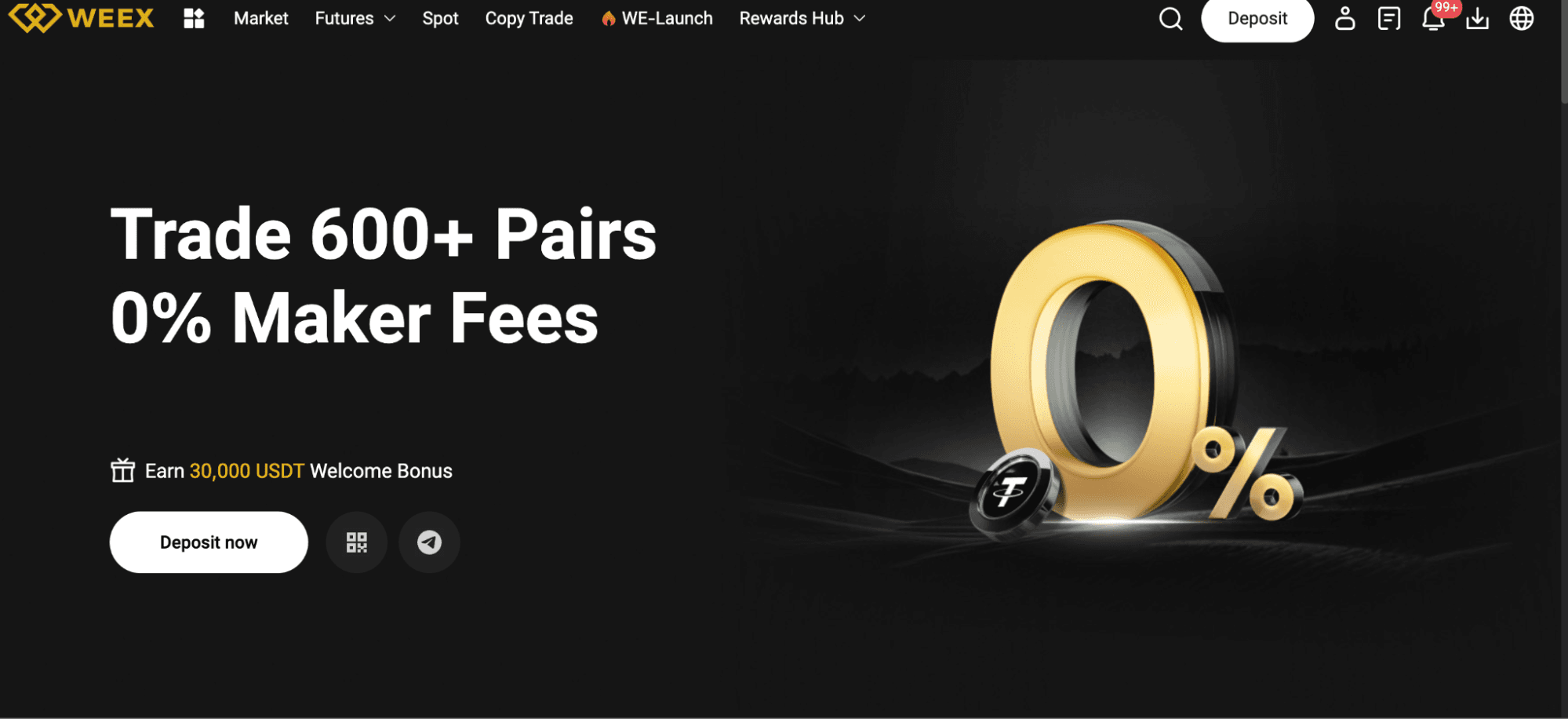
2FA WEEX'te Neden Önemlidir?
2FA, şifrenizle birlikte mobil cihazınızdan (Google Authenticator veya Authy gibi bir kimlik doğrulama uygulaması aracılığıyla) bir kod gerektirerek ek bir güvenlik katmanı sağlar. Biri şifrenize ulaşsa bile yetkisiz erişimi engeller.
WEEX'te 2FA'yı Etkinleştirme Kılavuzu
1. Adım: WEEX Hesabınıza Giriş Yapın
Resmî WEEX Exchange web sitesine gidin ve kullanıcı bilgilerinizi kullanarak giriş yapın. Kimlik avı dolandırıcılığı risklerinden kaçınmak için her zaman gerçek sitede olduğunuzu doğrulayın.
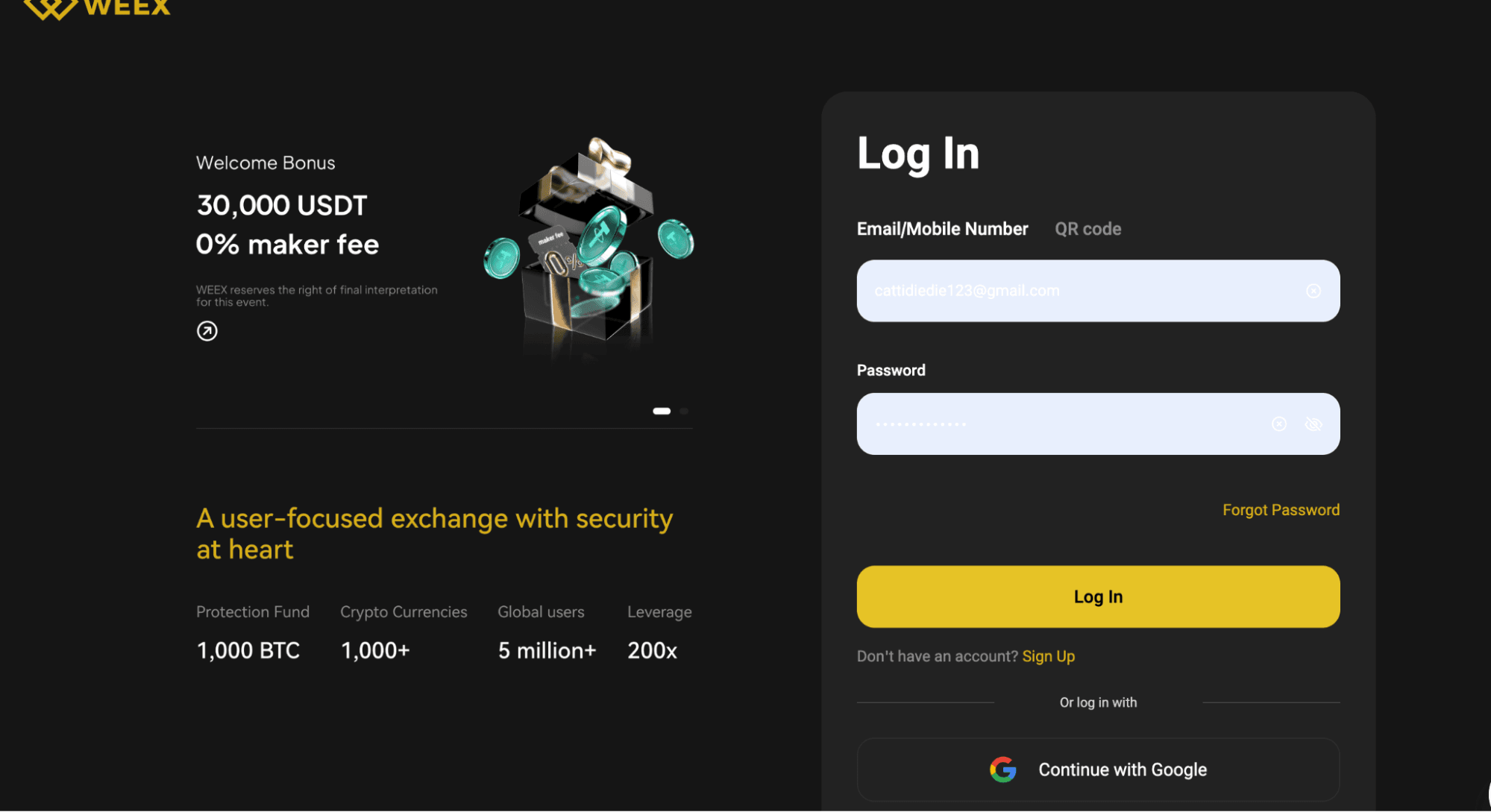
2. Adım: Hesap Ayarlarına Gidin
Oturum açtıktan sonra, ayarlara erişmek için sağ üst köşedeki profil resminize veya kullanıcı adınıza tıklayın. Menüden "Güvenlik Ayarları" veya "2FA Ayarları"nı seçin.
3. Adım: 2FA Seçeneğinizi Seçin
Çeşitli 2FA etkinleştirme yöntemlerini göreceksiniz. En popüler olanı, bir kimlik doğrulama uygulaması kullanmaktır. "Uygulama ile 2FA'yı Etkinleştir"i seçin (ör. Google Authenticator veya Authy).
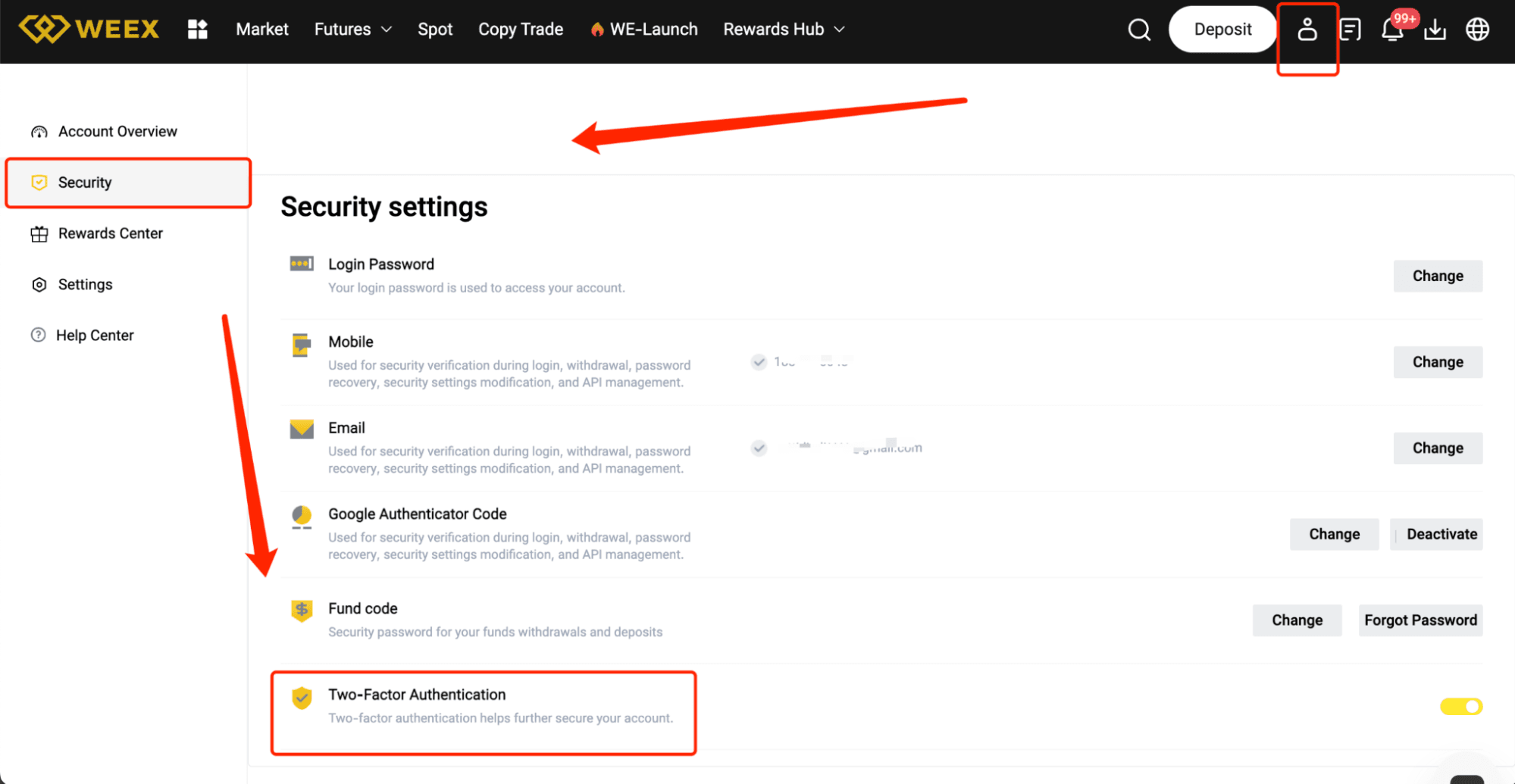
4. Adım: QR Kodunu Tarayın
Kimlik doğrulama uygulamanızı açın ve "Hesap Ekle" veya "QR Kodunu Tara" seçeneğine dokunun. Hesabınızı uygulamaya bağlamak için WEEX Exchange web sitesinde gösterilen QR kodunu tarayın.
5. Adım: Doğrulama Kodunu Girin
Taramadan sonra, kimlik doğrulama uygulamanız 6 haneli bir kod gösterecektir. Bu kodu WEEX Exchange web sitesine girerek kurulumu onaylayın ve tamamlayın.
6. Adım: Yedek Kodları Kaydedin
WEEX, 2FA ayarlandığında yedek kodları sağlayacaktır. Kimlik doğrulama uygulamanızı kaybetmeniz durumunda hesabınıza erişmenizi sağlayacağı için bu kodları bir kağıda yazın ve güvenli bir yerde saklayın.
7. Adım: Doğrulayın ve Etkinleştirin
Tüm detayları gözden geçirin, ardından "Onayla" veya "Etkinleştir" düğmesine tıklayın. 2FA etkinleşecek ve hesabınızın güvenliğini artıracaktır.
Kesintisiz 2FA Kurulumu İçin İpuçları
Google Authenticator veya Authy gibi güvenilir bir kimlik doğrulama uygulaması seçin.
Cihazınıza erişim sağlayamama ihtimalinize karşı yedek kodlarınızı güvenli bir şekilde saklayın.
Mobil cihazınızı güçlü bir PIN veya şifre ile koruyun.
Güvenliğiniz için 2FA kodlarınızı asla kimseyle paylaşmayın.
WEEX'te 2FA'nın Avantajları
Güçlendirilmiş Güvenlik
Hesabınızı yetkisiz erişimden korumak için ek bir doğrulama adımı ile güvence altına alın.
Artan Güven
Güvenliğe olan bağlılığınızı göstererek, hesabınızdaki aktivitelere güven oluşturun.
Korunan İşlemler
2FA etkinleştirildiğinde işlemleriniz ve çekimleriniz yetkisiz eylemlerden korunur.
Sonuç
WEEX'te 2FA'yı etkinleştirmek, hesabınızı ve fonlarınızı güvence altına almanın hızlı ve etkili bir yoludur. Bu adımları uygulayarak alım satım deneyiminize hayati bir koruma katmanı ekleyeceksiniz. Hemen 2FA'yı etkinleştirin, içiniz rahat etsin!
Ayrıca bunları da beğenebilirsiniz

Mor Wojak (PURK) nedir? İstikrarlı Potansiyele Sahip Yeni Bir Meme Parası
Purple Wojak (PURK), agresif abartıdan ziyade duygusal bağa ve kültürel kimliğe vurgu yapan, Purple Wojak karakterini merkeze alan, Solana tabanlı bir meme para birimidir. Proje, spekülatif bir çılgınlıktan ziyade anlatısal yankıya odaklanarak, sakin bir güven ve istikrarlı bir topluluk gelişimi önceliğini benimsiyor ve kendini diğerlerinden ayırıyor. Yol haritası, sürdürülebilir katılım ile uyumlu, kademeli ve topluluk odaklı bir kalkınma yolunu özetliyor.
PURK, genellikle kaotik olan Solana meme coin ekosisteminde kendine özgü bir ses olarak ortaya çıktı ve duygusal sürekliliğe ve dengeli katılıma dayalı bir alternatif olarak konumlandı. Volatiliteyi ve aciliyeti artıran birçok token'ın aksine, PURK kimliğini istikrar ve ilişkilendirilebilirlik üzerine kuruyor; bu anlatı, özellikle kripto piyasalarının duygusal döngülerine aşina olan katılımcılarla yankı buluyor.
Bu konsept, yüksek yoğunluklu ticaret kültürüne bir yanıtı yansıtıyor ve dayanıklılığın ve daha sakin bir güvenin sembolünü sunuyor. Sansasyon yaratmaktan ziyade duygulara odaklanılması, PURK'un geçici heyecandan ziyade tutarlılığa ve ortak kimliğe ilgi duyan bir topluluk oluşturmasına olanak sağlamıştır.
PURK Nasıl Oluşturuldu?PURK, sakinliği ve tefekkürü meme coin kültürüne yerleştirme fikrinden doğmuştur. İsim, piyasa gürültüsü arasında sakin kalıp bir anlığına "kendini toparlama" fikrinden yola çıkıyor. Geliştirme ekibi, yerleşik meme arketiplerinin ince yeniden icatlar ve zamanlama yoluyla nasıl evrim geçirdiğini gözlemledi ve bu da onları, dayanıklılık ve bireysellik merceğinden yeniden yorumlanan tanıdık bir sembol olan Mor Wojak'ı ortaya çıkarmaya yönlendirdi.
Yaratıcılar, viral yenilik peşinde koşmak yerine, duygusal özgünlüğe odaklanarak PURK'u sabır ve istikrar zihniyetini yansıtacak şekilde tasarladılar. Markalaşma ve topluluk anlayışına yönelik bu bilinçli yaklaşım, lansman aşamasında onu diğerlerinden ayırdı ve temelindeki duyguyla özdeşleşen yatırımcıları kendine çekti.
Purple Wojak'ın (PURK) Ardında Ne Var?Wojak karakteri uzun zamandır çevrimiçi ortamlarda kolektif duyguları ifade etmenin bir aracı olarak hizmet vermektedir. PURK bu figürü mor renkle yeniden yorumluyor; mor renk yaratıcılık, içe dönüklük ve dirençle ilişkilendiriliyor. Mor Wojak, istikrarsız koşullarda dengeyi korumayı simgeler ve tepkisel duygulardan ziyade sakin bir özgüven duruşunu temsil eder.
Bu sembolik katman, PURK'un kimliğine derinlik katıyor ve onu sadece alınıp satılabilir bir varlık olarak değil, belirli bir zihniyetin kültürel bir göstergesi olarak da işlev görmesini sağlıyor. Topluluğundaki birçok kişi için PURK'a sahip olmak, soğukkanlılık ve dayanıklılık değerleriyle örtüşmeyi temsil eder ve salt fiyat spekülasyonunun ötesinde etkileşimi zenginleştirir.
Purple Wojak (PURK) neden Solana üzerine inşa edildi?PURK, hızı, düşük işlem maliyetleri ve canlı, perakende dostu ekosistemi nedeniyle Solana blok zincirini kullanmaktadır. Solana, PURK gibi kültürel token'ları destekleyen teknik altyapı ve topluluk dinamikleri sunarak, meme coin denemeleri için bir merkez haline geldi.
PURK, Solana'yı temel alarak geniş bir kullanıcı yelpazesi için erişilebilirliği sağlıyor, sık sosyal ve işlemsel etkileşimi kolaylaştırıyor ve hızlı, sorunsuz etkileşime değer veren geliştiriciler, içerik oluşturucular ve tüccarlardan oluşan mevcut bir ağdan yararlanıyor.
Mor Wojak (PURK) bir Meme Parası olarakBir meme kripto parası olarak PURK, karmaşık fayda veya teknik iddialara dayanmaz. Değeri öncelikle kültürel yankıdan, topluluk kimliğinden ve anlatısal tutarlılıktan kaynaklanmaktadır. Bu, yerleşik meme para geleneği içinde faaliyet gösterirken, bilinçli olarak daha düşünceli ve sürdürülebilir bir ton benimsiyor.
Mesajlaşmadaki bu farklılaşma -aciliyetten ziyade istikrara vurgu yapma- PURK'un kendine özgü bir niş oluşturmasına ve finansal fırsat arayan katılımcılar kadar duygusal uyum arayan katılımcılara da hitap etmesine olanak sağlamıştır.
Purple Wojak (PURK) Yol HaritasıPURK'un erken aşama yol haritası, kültürel varlığını sağlamlaştırmaya ve topluluk temellerini güçlendirmeye odaklanmaktadır. İlk aşamalarda öncelik marka tutarlılığına, görsel kimliğin genişletilmesine ve sosyal platformlarda organik büyümeye veriliyor. Tokenin Pump.fun gibi platformlar aracılığıyla piyasaya sürülmesi, Solana ekosistemi içinde erken görünürlük sağladı.
Sonraki aşamalar, koordineli topluluk girişimleri, işbirlikçi projeler ve özenli ekosistem entegrasyonları yoluyla Purple Wojak'ın kültürel bir sembol olarak tanınırlığını derinleştirmeyi amaçlamaktadır. Yol haritası, yapay olarak artırılmış ilgi yerine, kademeli ve organik büyümeye olan bağlılığı yansıtıyor.
Bu stratejinin merkezinde topluluk katılımı yer almaktadır. Günlük etkileşim, kullanıcı tarafından oluşturulan içerik ve paylaşılan hikaye anlatımı, sahiplenme ve süreklilik duygusunu geliştirmeye yardımcı olur; bu da meme odaklı projelerin ilk lansman döneminden sonra da geçerliliğini korumasında önemli faktörlerdir.
ÇözümPURK, meme coin kültürüne duygusal nüanslar katma ve istikrarlı bir varlık vurgusu yapma girişimini temsil ediyor. Mor Wojak aracılığıyla, genellikle gürültü ve dürtüselliğin hakim olduğu bir alanda, dinginliğin ve direncin sembolünü sunuyor. Henüz başlangıç aşamasında olmasına rağmen, PURK'un topluluk kimliğine, tutarlı anlatımına ve sakin özgüvenine verdiği önem, onu Solana meme ekosistemi içinde kültürel olarak farklı bir proje haline getiriyor; bu proje, piyasa katılımı kadar kalıcı bağlantıya da değer veriyor.
Kripto para ticareti yapmaya hazır mısınız?Hemen WEEX'e katılın—sıfır işlem ücreti, sorunsuz işlem gerçekleştirme ve anında erişimin keyfini çıkarın. Bugün kaydolun ve dakikalar içinde işlem yapmaya başlayın.
Daha Fazla OkumaWOJAK Nedir ve WOJAK Neden Tekrar Trend Oluyor? WOJAK Nedir ve WOJAK Neden Tekrar Trend Oluyor?POPCAT Neden Çöküyor? Tam Bir AçıklamaMANYU Nedir? ManyuShiba Meme Parası AçıklamasıYasal Uyarı: Bu makalede ifade edilen görüşler yalnızca bilgilendirme amaçlıdır. Bu makale, ele alınan ürün ve hizmetlerin hiçbirinin onaylanması veya yatırım, finans veya alım satım tavsiyesi niteliği taşımaz. Finansal kararlar alınmadan önce nitelikli profesyonellere danışılmalıdır.

Mango (MNGO) nedir? Mango (MNGO) satın almaya değer mi?
Mango (MNGO), meme coinlerinin kültürel çekiciliğini merkeziyetsiz finans (DeFi) alanındaki işlevsel faydayla birleştiren dijital bir varlıktır. Başlangıçta Dogecoin gibi topluluk odaklı varlıkların başarısından ilham alan Mango (MNGO), merkeziyetsiz bir ticaret platformu olan Mango Markets ile entegre olarak, tamamen sosyal bir token olmanın ötesine geçti.
Mango Markets'te bu token, likidite sağlanmasını, merkeziyetsiz ticareti ve yönetişime katılımı kolaylaştırır. Neşeli meme kültürünü somut DeFi faydasıyla birleştiren bu ikili yapı, onu birçok spekülatif meme tokeninden ayırıyor ve kısa vadeli sosyal trendlerin ötesinde sürdürülebilir bir ekonomik model yaratmayı amaçlıyor.
Daha Fazlasını Okuyun:Meme Paraları Nedir?
Mango (MNGO) Trend Olan Meme CoinÇokuluslu sivil toplum kuruluşlarının yükselişi, varlıkların anlatı ve topluluk yoluyla ilgi görmesini ve aynı zamanda pratik kullanım örnekleri sunmasını yansıtan daha geniş bir eğilimi ortaya koymaktadır. Bu ivmeyi yönlendiren çeşitli faktörler şunlardır:
Kültürel Yankı: Diğer başarılı internet fenomenleri gibi, MNGO da çevrimiçi topluluklardan ve viral potansiyelden yararlanarak görünürlüğü ve spekülatif ilgiyi hızla artırabiliyor.Fonksiyonel Farklılaşma: Tamamen kültürel meme ef="/wiki/article/token-259">token'larından farklı olarak, MNGO, marj ticareti, borç verme ve borç alma hizmetleri sunan bir platform olan Mango Markets ile bağlantılıdır. Bu, duygu odaklı ticaretin ötesine uzanan temel bir kullanım örneği sunmaktadır.Yönetime Katılım: Token sahipleri, merkeziyetsiz yönetişim yoluyla platform gelişimini etkileyebilir ve bu da uzun vadeli katılımcı değer katmanı ekler.Bu kombinasyon, MNGO'nun hem meme odaklı piyasa döngüleriyle ilgilenen katılımcılara hem de DeFi altyapı geliştirmesine maruz kalmak isteyenlere hitap etmesini sağlar.
Mango (MNGO) satın almaya değer mi?MNGO'nun uygun bir yatırım olup olmadığını belirlemek, onun meme kültürü ve DeFi faydası arasındaki benzersiz konumunun dengeli bir değerlendirmesini gerektirir.
Güçlü Yönler ve Fırsatlar:Altyapı Vakfı: Canlı bir DeFi platformuyla entegrasyonu, birçok yalnızca meme odaklı token'a kıyasla daha net bir değer önerisi sunuyor.Toplumsal İvme: Aktif sosyal katılım, elverişli piyasa koşullarında kısa ve orta vadede fiyat artışını tetikleyebilir.Yönetim Hakları: Platform kararlarına katılım, paydaşların çıkarlarını ekosistemin sağlığı ve büyümesiyle uyumlu hale getirir.Riskler ve Dikkate Alınması Gerekenler:Yüksek Volatilite: Bu kategorideki çoğu varlıkta olduğu gibi, MNGO da sosyal duyarlılık, piyasa trendleri ve genel kripto para oynaklığından etkilenen keskin fiyat dalgalanmalarına tabidir.Platform Bağımlılığı: Değeri, Mango Markets'in benimsenmesi, güvenliği ve sürekli gelişimiyle yakından bağlantılıdır. Platformda yaşanacak herhangi bir aksaklık, token'ı doğrudan etkileyebilir.Rekabet Ortamı: Hem meme kripto paraları hem de DeFi platformlarının yoğun olduğu bir alanda faaliyet gösteriyor ve önemini koruyabilmek için sürekli farklılaşmaya ihtiyaç duyuyor.Mango'ya (MNGO) Yatırım Yapmalı mıyım?Mango (MNGO), spekülatif ve fayda odaklı özellikleri bir araya getiren, yüksek riskli ve yüksek potansiyelli bir varlık olarak en iyi şekilde anlaşılabilir. Yatırımcılar şunları yapmalıdır:
Meme ile bağlantılı token'ların hızla değer kaybedebileceği göz önüne alındığında, kişisel risk toleransınızı değerlendirin.Mango Markets platformunun performansını, güvenlik denetimlerini ve yol haritasını araştırın.Pozisyon büyüklüğünü belirlerken, bunu temel portföy varlığı olarak değil, spekülatif bir tahsisat olarak ele alın.Kısa vadeli ipuçları için sosyal medya duyarlılığını, uzun vadeli sürdürülebilirlik için ise platform metriklerini izleyin.ÇözümMango (MNGO), meme coin'lerinin viralite özelliğini DeFi işlevselliğiyle birleştirme konusunda bir deneyi temsil ediyor. Sosyal token'lara özgü doğal oynaklık ve duygu odaklı riskleri taşırken, işleyen bir alım satım platformuna dayanması, birçok tamamen kültürel varlıkta bulunmayan bir fayda katmanı sunmaktadır.
Yatırımcılar için MNGO, yüksek risk almaktan çekinmeyen ve topluluk odaklı varlıklar ile merkeziyetsiz finansın kesişim noktasıyla ilgilenenler için taktiksel bir yatırım aracı olabilir. Başarı büyük olasılıkla Mango Markets'in sürdürülebilir büyümesine, topluluk katılımının devam etmesine ve token'ın hızla gelişen bir pazarda ikili kimliğini dengeleyebilme yeteneğine bağlı olacaktır. Her zaman olduğu gibi, iş birliğine başlamadan önce kapsamlı bağımsız araştırma ve net risk parametreleri şarttır.
Kripto para ticareti yapmaya hazır mısınız?Hemen WEEX'e katılın—sıfır işlem ücreti, sorunsuz işlem gerçekleştirme ve anında erişimin keyfini çıkarın. Bugün kaydolun ve dakikalar içinde işlem yapmaya başlayın.
Daha Fazla OkumaAudiera (BEAT) Nedir? Audiera (BEAT) Fiyat Tahmini 2025–2030Bu Yapay Zeka Tokeni Değerli mi? Acet (ACT) Fiyat AnaliziMagma Finance (MAGMA) Nedir ve Nasıl Çalışır?Yasal Uyarı: Bu makalede ifade edilen görüşler yalnızca bilgilendirme amaçlıdır. Bu makale, ele alınan ürün ve hizmetlerin hiçbirinin onaylanması veya yatırım, finans veya alım satım tavsiyesi niteliği taşımaz. Finansal kararlar alınmadan önce nitelikli profesyonellere danışılmalıdır.

CATI ve Catizen'in kullanılması; WEEX'in Kullanımı
Bu, bu tür bir sorunla karşı karşıya kalmanıza neden olacak bir işlemdir. GameFi, GameFi ile oyun oynamanın ve oyun oynamanın mümkün olduğu bir oyundur. «سوشال فای» (SocialFi) قواعد بازی را تغییر داده اند. تون (TON) ile ilgili olarak, bir sonraki işlem için en uygun olanın Ton (TON) olması gerekir. Bu, şu anda geçerli olan bir şey. En iyi kredi kartı ve kredi kartını satın almak ve ödeme yapmak için para harcamak, بازی Catizen است. CATI'yi kullanarak işlemlerinizi gerçekleştirebilirsiniz, Bu, bir soruna neden olabilecek bir sorundur.
En iyi kredi kartı, en iyi kredi kartınızı kullanmak için para yatırma işlemidir. Ve bu, şu anda en iyi şekilde gerçekleşti. برخلاف بازی های کلیشه ای «ضربه بزن و درآمد کسب کن» (Dokunarak Kazan), کتیزن بر اساس استراتژی, مدیریت Bu durumda, en iyi ödeme ve ödemeler yapılır. BU, CATI'NİN EN İYİ KREDİ KARTINI SATIN ALMANIN BİR YOLU OLARAK KABUL EDİLMESİNDEN KAYNAKLANMAKTADIR. BU ÇOK ÖNEMLİ. WEEX, bir banka kartıyla ödeme yapmanıza olanak tanıyan bir banka kartıdır. bu kadar.
Weex'in bir parçası olarak, Catizen'in kredi kartıyla ödeme yapması gereken bir şey değil. En iyi kredi ve kredi kartı ödemeleri ve kredi kartı ödemeleri ve ödemeleri صرافی ویکس. Bu, bir sorunla karşı karşıya kalmamak için en iyi çözümdür.
Ödeme Yapılması Gereken Şeyler; Catizen'in adı nedir?Kredi Kartının Kullanılmasının Önlenmesi; En iyi uygulama, bir uygulama (DApps) uygulamasıdır. Bu, en iyi ödemenin yapılmasına yardımcı olacak bir işlemdir. Bu, şu anda geçerli olan en iyi kredi kartı ödeme yöntemidir. işte bu. کاربران برای شروع بازی نیاز به دانش فنی عمیق ندارند ve کیف پول هایی مانند Tonkeeper به سادگی به Bu çok önemli.
En İyi Parayı KazanınBu, yeni bir ödeme yöntemi olarak kabul edilebilir, ancak bu, kredi kartıyla ilgili bir sorundur. Catizen bu konuda çok başarılı. در این بازی, شما با یک مدل «ترکیب کن و کسب درآمد کن» (Kazanmak için Birleştir) روبرو هستید. Bu, en iyi kredi kartı ve kredi kartı ödeme aracıdır. این درگیری ذهنی, ماندگاری کاربر (Saklama Oranı) را افزایش می دهد که فاکتور کلیدی برای رشد قیمت توکن bu çok önemli.
Bررسی ساختار بازی ve توکن CATIBu, en iyi ödeme yönteminin bir parçası olarak kabul edilir. Bu, şu anda geçerli olan en önemli şey: Bu, sizin için en uygun olanıdır.
مکانیسم گیم پلی (Oyun Mekaniği)Bu, şu şekilde yapılabilir: Bu çok önemli.
Teklifler ve Ödemeler: En iyi ödeme ve ödeme işlemlerini gerçekleştirebileceğiniz bir ödeme yöntemidir. Bu çok önemli bir şey.
Ödemeler: vKITTY'nin en iyi şekilde kullanılmasına yardımcı olur.
vKITTY:, en iyi şekilde para kazanmanın yanı sıra, bir sonraki satın alma işlemi için de geçerli olan bir kredi kartıdır.
Balık: Balıklar, balıklarla ve balıklarla ilgili olarak en iyi balıklardır.
CATI'nin Kullanımı ve KullanımıCATI'nin, TON ile bağlantı kurması için en iyi seçeneği kullanması gerekir. این توکن برخلاف سکه های بازی, دارای ارزش واقعی بازار است ve در صرافی هایی ماند WEEX bu şekildedir.
CATI'NİN AŞAĞIDAKİLERİ GERÇEKLEŞTİRMESİNİ SAĞLAYIN:
İdare (Yönetim): Yönetim, yönetimle ilgili olarak bir yönetim şeklidir.
Stake etme (Stake etme): Bu işlemle birlikte bahis yapma olanağınız da artar.
NFT:, en iyi ve en iyi şekilde tasarlanmış bir oyundur.
Şunun için bir neden yok:
Bu ürün (Yat Siu), Animoca Brands'ın bir ürünüdür, aşağıdakileri içerir:
«En iyi kredi, en iyi kredi kartınızın satın alınabileceği bir kredi kartıdır, Bu, bankanın kredi kartını kullanmasıyla ilgili bir sorundur.»
منبع: CoinTelegraph
Kullanıcı Adının DeğiştirilmesiCatizen'in açıklaması The Open Network (TON) ile ilgili bir açıklama. En iyi kredi kartı ve en iyi kredi kartı, en iyi kredi kartını kullanmaktır. Bu, bugünün en önemli meselesi. Bu, Hindistan'ın en iyi kredi kartı ve kredi kartı olarak kabul edilen bir işlemdir. Bu, WEEX'i etkinleştirin.
WEEX'te CATI'nin Kullanımı ve DeğişimiCATI'NİN EN İYİ KREDİ KARTI, EN İYİ KREDİ KARTINI SATIN ALMANIN BİR YOLU OLARAK KABUL EDİLMESİDİR. هستند. WEEX ile CATI/USDT arasında bir işlem yapılır ve bu işlem için en uygun fiyat şu şekildedir: Bu çok basit.
WEEX'in Kullanımının Kolaylaştırılmasıگام اول: ثبت نام ve احراز هویتYeni, حساب'yi kullanarak ödemelerinizi gerçekleştirebilirsiniz. Bu, en iyi seçenektir. WEEX'İN BİR KREDİ KARTI (KYC) OLMASI VE BUNUN İÇİN ÖDEME YAPILMASI GEREKEN BİR İŞLEMDİR.
گام دوم: واریز تتر (USDT)CATI'NİN BU SORUNU ÇÖZMESİ ÇOK KOLAY. Bu, "داراییی ها" (Varlıklar)'ın ve para yatırma (Para Yatırma)'nın bir kredi kartıdır. BU, TRC20'NİN YENİ BİR VERSİYONUDUR VE BU, BİR KREDİ KARTIDIR.
گام سوم: ثبت سفارش خریدبه منوی «معاملات اسپات» (Spot Ticaret) بروید.
Bu, CATI'nin, CATI/USDT ile ilgili bir işlem olarak kabul edilmesinin ardından gerçekleşti.
Şunu belirtmeliyim ki:
Sınır (Sınır): Sınır, sınırdan daha düşük bir sınırdır.
سفارش بازار (Piyasa): Bu, piyasadaki en iyi pazar ve pazardır.
BU, "CATI" İLE İLGİLİ OLARAK EN İYİ KREDİ KARTIDIR.
Ödeme ve Ödeme YöntemleriCATI ile bağlantı kurabilirsiniz. Bu, bankanın en iyi kredi kartı ürünüdür.
Binance Labs'te Binance Labs): Binance Labs'de bir banka hesabına para yatırma işlemi (Binance Labs): (Daha fazla bilgi), ancak bu, daha fazla ödeme yapılmasına neden olur.
Ödeme Yöntemi: Catizen'in en iyi kredi kartını kullanmasıyla ilgili bir sorun var. Bu, her şeyin yolunda gitmesine neden olan bir şey.
Ödemeler: Bu, şu anda geçerli olan bir şey değildir.
Bu, yeni bir ödeme yöntemi olarak kabul edilebilir. Kredi Kartı, Kredi Kartı ve Kredi Kartı ile Ödeme ve Ödeme İşlemlerinin Tamamlanmasıyla Gerçekleşiyor WEEX ile iletişime geçin.
Ödeme Yapılması GerekenlerBu, bir kredi kartının en iyi şekilde kullanılmasına yardımcı olacak bir işlemdir. Zararı Durdurma (Zararı Durdurma) işlemi, bir sonraki adım olarak kabul edilir. برای یادگیری استراتژی های مدیریت سرمایه, می توانید به بخش مقالات آموزشی در Yardım Merkezi WEEX'e eklendi.
Yeniden YazıldıCatizen, bir kredi kartı satın almanın en iyi yolunu buldu ve bu durumla ilgili olarak daha fazla bilgi sahibi oldu. CATI, bir kredi kartıyla ödeme yapmak ve ödeme yapmak için bir ödeme aracı olarak kullanılabilir. Bu, çok önemli bir sorundur. WEEX, bir banka kartıyla ödeme yapmak, bir banka kartına sahip olmak ve bir banka kartına bağlanmak için bir kredi kartıdır. Bu, şu an için çok önemli. Kredi kartıyla ilgili olarak, ödeme ve ödeme işlemlerinin gerçekleştirilmesi, ödemelerin yapılmasına yardımcı olur.
مطالعه بیشترBu, aşağıdaki gibi bir işlemdir:
Bu, şu anda geçerli: کیف پول ها
WEEX'te işlem yapma
Bunun için şu ana kadar herhangi bir işlem yapılmadı
Önemli bir ödeme yöntemi
سلب مسئولیتWEEX VE ÖDEMELER, KREDİ KARTI İLE ÖDEME VE ÖDEME İŞLEMLERİNİN GERÇEKLEŞTİRİLMESİNİ SAĞLAR. BU, BANKANIN VE BANKANIN KREDİ KARTIYLA İLGİLİ BİR SORUNDUR. Bu, en iyi ve en iyi şekilde yapılması gereken bir işlemdir. Kredi kartıyla ilgili ödemeler, kredi kartıyla ilgili ödemelerin yapılması ve ödemenin yapılması gerekenler arasında yer alıyor. Bu, şu anda en iyi seçenektir.
BİR KREDİ KARTI BORCUNU ÖDEMENİZ GEREKİYORSA (DYOR) BİR KREDİ KARTI ÖDEMENİZ VE ÖDEMENİZ GEREKEN BİR ŞEY VARSA ONU ÖDEMENİZ GEREKİR. BU ÇOK ÖNEMLİ. WEEX'i kullanmak için Gerekli استفاده ve Bu, şu anda geçerli olan bir işlemdir.

Which Crypto Will Go 1000x in 2026?
Tarihsel olarak 1000 kat değer kazanan şirketleri incelemek, tahmin edilebilir temel faktörlerden ziyade zamanlama, anlatı ve ağ etkileri etrafında şekillenen kalıpları ortaya koyuyor. Bu tür olağanüstü getiriler genellikle düşük değerlemelerle başlayan, güçlü kültürel veya teknolojik değişimlerle uyumlu olan ve daha geniş bir piyasa döngüsünün doğru aşamasında ivme kazanan varlıklardan ortaya çıkar.
Bitcoin (BTC): Başlangıçta kuruşlarla değerlenen Bitcoin, merkeziyetsiz dijital kıtlığı tanıttı ve yeni bir varlık sınıfı oluşturdu. 1000 katın üzerindeki büyümesi, artan kurumsal güven, küresel benimseme ve birden fazla döngü boyunca makroekonomik rezerv varlığına dönüşmesiyle desteklendi.Ethereum (ETH): Akıllı sözleşme platformu olarak piyasaya sürülen Ethereum, merkeziyetsiz uygulamaların, DeFi'nin ve NFT'lerin önünü açtı. Bu ekosistemin Web3 inovasyonunun temeli haline gelmesiyle birlikte, ilk katılımcılar katlanarak artan kazanımlar elde ettiler.Dogecoin (DOGE): Başlangıçta mizahi bir deney olarak yaratılan Dogecoin, topluluk odaklı viralite ve ünlülerin desteğinden yararlanarak parabolik getiriler elde etti ve finans piyasalarında meme kültürünün gücünü gösterdi.Shiba Inu (SHIB): Mikro piyasa değeriyle başlayan SHIB, meme coin çılgınlığından ve perakende yatırımcı yoğunluğundan faydalanarak, borsa listelemeleri ve genişleyen ekosistem anlatıları aracılığıyla on binlerce yüzdelik kazanç sağladı.Pepe (PEPE): 2023 yılında piyasaya sürülen ve işlevsel bir faydası olmayan PEPE, internet kökenli memlerin nasıl hızla spekülatif finansal varlıklara dönüşebileceğini ve yalnızca sosyal ivme yoluyla kısa süreliğine milyarlarca dolarlık değerlemeler yaratabileceğini gösterdi.Bu örnekler, 1000 katlık sonuçların garantilerden ziyade erken tanıtım, etkileyici hikaye anlatımı ve olumlu piyasa psikolojisiyle ilgili olduğunu vurguluyor.
2026'da 1000 Kat Değer Kazanma Potansiyeline Sahip En İyi Kripto Paralar1000 kat potansiyele sahip tokenları belirlemek, piyasanın yüksek riskli, yüksek getirili segmentine odaklanmayı gerektirir. Aşağıdaki varlıklar, agresif yükseliş dönemlerinde aşırı sermaye akışını çekebilecek spekülatif anlatıları temsil etmektedir. Tüm tahminler örnek niteliğindedir ve en uygun piyasa koşullarını varsaymaktadır.
Bitcoin Hyper (HYPER): Değer saklama aracı olmanın ötesinde işlevselliği genişletmeyi amaçlayan bir Bitcoin Layer-2 çözümü olarak konumlanıyor. Bitcoin merkezli güçlü anlatıların, BTC öncülüğündeki piyasa döngülerinde sağladığı faydalar.Dogecoin (DOGE): Dünya çapında en çok tanınan kripto paralardan biri olan DOGE, topluluk sadakati, sosyal medya trendleri ve ünlülerin etkisiyle yeniden yükseliş potansiyeli taşıyor.Pepe (PEPE): Tamamen kültürel viraliteye ve spekülatif ivmeye dayanan, tarihsel olarak milyarlarca dolarlık değer artışlarına hızla ulaşabilen, saf bir meme varlığı.Shiba Inu (SHIB): Bir meme token'ından kendi Layer-2 ağına sahip bir ekosisteme evrimleşti; topluluk ölçeğini sürekli gelişimle birleştirerek spekülatif ilgiyi sürdürüyor.Bu tokenlar yüksek oynaklık, anlatıya bağımlılık ve genel piyasa duyarlılığına karşı hassasiyet ile karakterize edilir. Bu tür varlıklarla ilgilenirken pozisyon büyüklüğü belirleme ve çıkış planlaması kritik öneme sahiptir.
Hâlâ Önemli Getiriler Sağlayabilecek Yüksek Büyüme Potansiyelli Kripto ParalarHer fırsat aşırı risk gerektirmez. Birçok yatırımcı, daha net temellere sahip, giderek daha fazla benimsenen ve ekosistemi olgunlaşmış, yerleşik projeler aracılığıyla önemli getiriler elde etmektedir. Mevcut değerlemelerinden 1000 kat getiri sağlamaları pek olası olmasa da, bu varlıklar elverişli piyasa koşullarında yine de güçlü performans gösterebilirler.
Maverick Protokolü (MAV): Likidite sağlayıcıları için sermaye verimliliğini vurgulayan merkeziyetsiz bir borsa. Boğa piyasalarında yeniden canlanacak DeFi faaliyetlerinden ve işlem hacmi genişlemesinden faydalanacak şekilde konumlanmıştır.Sui (SUI): Oyun ve ödemeler gibi tüketici uygulamalarına odaklanmış, yüksek işlem hacmine sahip bir Katman-1 blok zinciri. Geliştirici benimsemesi ve ölçeklenebilirlik anlatıları sayesinde ivme kazanıyor.Aptos (APT): Kurumsal desteğe sahip, ölçeklenebilir bir Katman-1 tokenı olup, gerçek dünya varlık tokenizasyonu ve kurumsal kullanım durumlarıyla giderek daha fazla ilişkilendirilmektedir.Bu projeler, nispeten daha güçlü temellere dayanan kripto para büyümesine yatırım yapmak isteyen yatırımcılar için daha dengeli bir risk-getiri profili sunmaktadır.
Bu Kripto Paralar Sizi Milyoner Yapabilir mi?Bu olasılık mevcut, ancak belirli ve çoğu zaman affedilmez koşullara bağlıdır. Gerçek anlamda milyoner olmanın sonuçları genellikle şunları gerektirir:
Geniş çaplı tanınmadan önce son derece erken girişOlumlu makro ve piyasa döngüsü zamanlamasıDisiplinli pozisyon yönetimi ve kar almaKripto para dünyasında en başarılı servet öykülerinin çoğu, bir veya iki yüksek güvenilirlik derecesine sahip hissenin diğer pozisyonları dengelediği bir portföy yaklaşımını içerir. Aynı derecede önemli olan şey, kazançları güvence altına alma disiplinidir; birçok kağıt üzerinde milyoner, dalgalı düşüşler sırasında pozisyonlarını koruyarak kar elde edemez.
Bahsedilen varlıklar teorik olarak hayat değiştirecek getiriler sağlayabilse de, bu tür sonuçlara ulaşmak, yalnızca "doğru" token'ı seçmekten çok daha fazla stratejiye, risk yönetimine ve duygusal kontrole bağlıdır.
Çözüm: 2026'da Hangi Kripto Para Birimi 1000 Kat Getiri Sağlayacak?1000 kat getiri elde etmek doğası gereği öngörülemez ve tarihsel olarak nadir görülen bir durum olduğundan, kesin bir cevap yok. Genellikle belirli piyasa aşamalarında derin yankı uyandıran anlatılardan ortaya çıkarlar ve çoğu zaman göz ardı edilen veya reddedilen fikirler olarak başlarlar.
Yatırımcılar hırs ile pragmatizmi dengelemelidir: yüksek riskli, meme ve anlatı odaklı tokenlar teorik olarak yukarı yönlü potansiyel sunar ancak aşırı oynaklık ve başarısızlık oranlarıyla birlikte gelir. Daha oturmuş projeler, nispeten daha düşük riskle büyüme potansiyeli sunar.
Sonuç olarak, katlanarak artan getiri arayışı, tahmin etmekten çok hazırlıkla ilgilidir; bilgi sahibi olmak, riskleri yönetmek, disiplini korumak ve kripto para piyasasında kısa ve orta vadede zamanlamanın ve psikolojinin temel faktörlerden daha önemli olduğunu kabul etmekle ilgilidir.
Daha Fazla OkumaDogecoin Nedir ve Nasıl Çalışır?Ethereum Nedir ve Nasıl Çalışır? Shiba Inu Nedir ve Nasıl Çalışır?Yasal Uyarı: Bu makalede ifade edilen görüşler yalnızca bilgilendirme amaçlıdır. Bu makale, ele alınan ürün ve hizmetlerin hiçbirinin onaylanması veya yatırım, finans veya alım satım tavsiyesi niteliği taşımaz. Finansal kararlar alınmadan önce nitelikli profesyonellere danışılmalıdır.

What Is Audiera (BEAT)? Audiera (BEAT) Price Prediction 2025–2030
Audiera (BEAT), ikonik "Audition" dans oyunu IP'sine dayanan etkileşimli bir platform olan Audiera ekosistemini destekleyen, blockchain tabanlı bir eğlence tokenidir. BNB Chain üzerinde geliştirilen bu token, kullanıcıları dijital yaratıcılığın Web3 altyapısıyla buluştuğu müzik odaklı bir metaverse'e bağlıyor. Kullanıcılar, akıllı bir fitness matı aracılığıyla şarkılar üretebilir, yapay zekâ idolleriyle etkileşim kurabilir ve dans oyunlarına katılabilir; tüm bunları yaparken BEAT token'ları kazanabilir ve takas edebilirler.
Temel ürün, mobil bir dans oyunu, Creative Studio aracılığıyla içerik oluşturma araçları, NFT basım sistemleri ve yapay zeka ile fiziksel oyunları birleştiren mini dApp'leri içeriyor. BEAT sadece bir oyun tokenı değil; merkeziyetsiz bir dijital ekonomide hem yaratıcıları hem de oyuncuları ödüllendiren, etkileşimli müzik tabanlı eğlencenin geleceğine açılan bir kapıdır.
Audiera (BEAT) Nasıl Çalışır?Audiera, ritim tabanlı oyun mekaniğini, yapay zeka entegrasyonunu ve blok zinciri altyapısını bir araya getirerek çok katmanlı etkileşimli bir deneyim sunuyor. Özünde, platform, oyuncuların girdilerini müzik parçalarıyla senkronize ederek bireysel mücadelelerde, sosyal odalarda ve canlı etkinliklerde yarıştığı modern bir dans ve ritim oyunu olarak işlev görüyor. Performans, zamanlama, doğruluk ve tutarlılıkla ölçülür ve puanlama doğrudan oyuncu becerisine bağlıdır.
Audiera, geleneksel oyun mekaniğinin ötesinde, çeşitli yenilikçi katmanlar içeriyor:
Yapay Zeka Destekli İçerik Oluşturma: Kullanıcılar, entegre yapay zeka araçlarını kullanarak özgün müzik ve koreografi üretebilir; bu sayede oyuncular tarafından oluşturulan içerikler oyun içine dahil edilebilir veya topluluk genelinde paylaşılabilir.Sanal Yapay Zeka Arkadaşları: Yapay zekâ destekli karakterler, ekosistem içinde etkileşimli rehberler, içerik üreticileri ve sosyal kolaylaştırıcılar olarak görev yapıyor.Çoklu Platform Erişilebilirliği: Bu deneyim, tam teşekküllü bir mobil oyundan, hafif sosyal uygulamalara ve akıllı dans matları gibi fiziksel uyumlu arayüzlere kadar uzanıyor.Blok Zinciri Destekli Ekonomi: Blockchain teknolojisi büyük ölçüde arka planda çalışsa da, oyun içi varlıkların doğrulanabilir sahipliğini, şeffaf ödül dağıtımını ve kullanıcı tarafından oluşturulan içeriğin kime ait olduğunu belirlemeyi mümkün kılıyor.Bu mimari, Audiera'nın sadece bir oyun olarak değil, oyun deneyimi, yaratıcılık ve topluluk etkileşiminin sürekli olarak birbirini güçlendirdiği katılımcı bir ekosistem olarak işlev görmesini sağlar.
Audiera (BEAT) Token EkonomisiBEAT, Audiera ekosisteminde oyun içi ödülleri, içerik gelirini, yönetişime katılımı ve platform işlemlerini kolaylaştıran temel yardımcı ve teşvik tokenı olarak görev yapmaktadır. BNB Smart Chain üzerinde konuşlandırılan BEAT, hızlı kesinleşme ve düşük işlem ücretlerinden faydalanarak oyun ortamlarında sıkça yapılan mikro işlemler için uygun hale geliyor.
Token, 1 milyar BEAT'lik sabit bir azami arzla işlem görmektedir ve bunun önemli bir kısmı uzun vadeli topluluk teşviklerine, ekosistem gelişimine ve içerik oluşturucu fonlarına ayrılmıştır. Takım ve erken katkıda bulunanlara yapılan tahsisler, uzun vadeli çıkarları uyumlu hale getirmek ve satış baskısını azaltmak için uzatılmış hak kazanma programlarına tabidir.
Sürdürülebilir token ekonomisini desteklemek için Audiera, pazar yeri ücretleri ve premium abonelikler de dahil olmak üzere platform gelir akışlarından finanse edilen periyodik token geri alımları ve yakmaları gibi deflasyonist mekanizmalar kullanmaktadır. Bu model, emisyonları ödüllendirmeyi kontrollü arz azaltımıyla dengelemeyi ve salt spekülasyondan ziyade gerçek katılıma dayalı bir ekonomiyi teşvik etmeyi amaçlamaktadır.
Audiera (BEAT) 2025–2030 Fiyat TahminiAnaliz sırasında, BEAT, platformun erken benimsenmesi, borsa listelemeleri ve yapay zeka entegre GameFi projelerine olan artan ilgi sayesinde kayda değer bir değer artışının ardından yaklaşık 4,40 dolardan işlem görüyor. Gelecekteki fiyat eğilimleri büyük ölçüde Audiera'nın yol haritasını uygulama, kullanıcı tabanını genişletme ve rekabetçi ve gelişen bir piyasada token'ın işlevselliğini koruma yeteneğine bağlı olacaktır.
Aşağıdaki senaryolar, benimseme ve piyasa duyarlılığının farklı koşulları altında olası fiyat aralıklarını özetlemektedir:
Audiera (BEAT) Fiyat Tahmini 2025Platform güncellemelerinin istikrarlı bir şekilde devam etmesi ve kullanıcı etkileşiminin sürdürülmesi varsayımıyla, BEAT, kontrollü token dolaşımı ve kademeli ekosistem büyümesiyle desteklenerek 5,00-7,00 dolar aralığında konsolide olabilir.Audiera (BEAT) Fiyat Tahmini 2026Genişleyen içerik oluşturucu katılımı ve daha derin platform entegrasyonlarıyla, BEAT'in fiyatının özellikle GameFi'ye yönelik genel olumlu algı devam ederse, kademeli olarak 7,00-10,00 dolar seviyelerine doğru değer kazanması bekleniyor.Audiera (BEAT) Fiyat Tahmini 2027–2028Audiera, ritim tabanlı blockchain oyunlarında tanınır bir isim haline gelirse, kullanıcı aktivitesinin artması, token kullanımının gelişmesi ve sistematik arz yönetimi sayesinde BEAT'in fiyatı 10,00 ila 18,00 dolar arasına yükselebilir.Audiera (BEAT) Fiyat Tahmini 2029–2030Uzun vadeli yükseliş senaryosunda—Audiera'nın sürdürülebilir kültürel önem ve ekosistem olgunluğuna ulaşması durumunda—BEAT, uygulama, piyasa döngüleri ve oyun, yapay zeka ve merkeziyetsiz teknolojilerin devam eden yakınlaşmasına bağlı olarak 18,00-25,00 dolar veya daha üstüne ulaşabilir.Bu tahminler spekülatiftir ve finansal rehberlik sağlamaktan ziyade potansiyel yolları göstermeyi amaçlamaktadır. Gerçek performans, ürünün uygulanma biçimi, rekabet dinamikleri, düzenleyici gelişmeler ve genel kripto para piyasası koşullarından etkilenecektir.
ÇözümAudiera (BEAT), GameFi'nin basit "oynayarak kazan" modellerinden daha sürükleyici, içerik oluşturucu merkezli ve sosyal olarak etkileşimli ekosistemlere doğru süregelen evrimine örnek teşkil etmektedir. Platform, ritim tabanlı oyun mekaniğini yapay zeka tarafından üretilen içerik ve blok zinciri tabanlı mülkiyetle birleştirerek, tanıdık bir eğlence türünü kullanıcıların oynayabileceği, yaratabileceği ve yönetebileceği katılımcı bir dijital ekonomiye dönüştürüyor.
Pazar perspektifinden bakıldığında, Audiera, token emisyonlarını deflasyonist mekanizmalar ve uzun vadeli hak kazanma programlarıyla dengeleyerek sürdürülebilir teşvik tasarımı konusunda bir örnek teşkil etmektedir. Gelecekteki gidişatı uygulama ve benimsenmeye bağlı olsa da, proje oyun, yapay zeka ve merkeziyetsiz sistemlerin bir araya gelerek topluluk odaklı yeni eğlence biçimleri yaratabileceğine dair ilgi çekici bir vizyon sunuyor. Hem gözlemciler hem de katılımcılar için Audiera, blok zinciri destekli etkileşimli medyanın bir sonraki aşamasında dikkate değer bir deney olarak öne çıkıyor.
Audiera (BEAT) hissesiyle işlem yapmaya hazır mısınız?Hemen WEEX'e katılın—sıfır işlem ücreti, sorunsuz işlem gerçekleştirme ve anında erişimin keyfini çıkarın. Bugün kaydolun ve dakikalar içinde işlem yapmaya başlayın.
Daha Fazla OkumaAnimecoin (ANIME) Nedir? %100 Potansiyele Sahip Yeni Bir Meme ParasıBu Yapay Zeka Tokeni Değerli mi? Acet (ACT) Fiyat AnaliziMagma Finance (MAGMA) Nedir ve Nasıl Çalışır?Yasal Uyarı: Bu makalede ifade edilen görüşler yalnızca bilgilendirme amaçlıdır. Bu makale, ele alınan ürün ve hizmetlerin hiçbirinin onaylanması veya yatırım, finans veya alım satım tavsiyesi niteliği taşımaz. Finansal kararlar alınmadan önce nitelikli profesyonellere danışılmalıdır.

What Is Animecoin (ANIME)? A New Meme Coin With 100% Potential
Animecoin (ANIME), blockchain teknolojisi aracılığıyla küresel anime ve manga topluluğunu birleştirmek amacıyla 2025 yılında piyasaya sürülen bir kripto para birimidir. Bir kültür parası olarak konumlandırılan ve Azuki NFT ekosistemiyle bağlantılı olan ANIME, anime esinli dijital alanlarda katılımı, sahipliği ve para kazanmayı teşvik ederek hayranları ve yaratıcıları güçlendirmeyi amaçlamaktadır.
ANIME, ağında hem bir yardımcı token hem de bir yönetim tokeni olarak işlev görür. Hissedarlar, önemli teklifler ve kararlar üzerinde oy kullanarak merkeziyetsiz yönetişime katılabilirler. Ayrıca ANIME, Arbitrum Orbit L3 çözümü olan Animechain için gas tokenı olarak hizmet vermekte ve entegre platform Anime.com'da dijital ürünler, içerik ve topluluk etkinlikleri için işlemleri mümkün kılan birincil değişim aracı olarak kullanılmaktadır.
Ethereum üzerine kurulu ve Arbitrum Layer-2 teknolojisiyle ölçeklendirilen ANIME, sabit 10 milyar token'lık toplam arzla çalışır ve bunların yaklaşık 6,8 milyarı şu anda dolaşımdadır. Anime kültürü dijital eğlence, oyun ve içerik üretici ekonomilerini etkilemeye devam ederken, ANIME bu hızla genişleyen yaratıcı ortamda etkileşimi, iş birliğini ve değer yaratmayı desteklemek için yapılandırılmış, token tabanlı bir çerçeve sunuyor.
Animecoin (ANIME) Nasıl Çalışır?Animecoin ekosistemi, şu anda üç ana NFT koleksiyonunu kapsayan Azuki fikri mülkiyetiyle yakından entegre olmuştur: Azuki, Elementals ve Beanz, gelecekte daha fazla IP genişletme ve içerik geliştirme planlarıyla birlikte.
Özünde Anime.com, ekosistemin amiral gemisi ürünü olarak hizmet veriyor; oyun dünyasındaki Discord gibi platformlara benzer şekilde, küresel anime topluluğu için tasarlanmış sosyal ve etkileşimli bir merkez. Bunu tamamlayan ise, Arbitrum Orbit teknolojisi üzerine kurulu ve ANIME'yi yerel gas tokenı olarak kullanan bir L3 blok zinciri olan Animechain'dir. Bu tasarım, özellikle Web3'e yeni başlayanlar için, birden fazla token yönetme ihtiyacını ortadan kaldırarak ve daha sorunsuz bir entegrasyon için gazsız veya sponsorlu işlem modellerini destekleyerek kullanıcı deneyimini basitleştirir.
Ocak 2025 itibarıyla Anime.com, 3,3 milyondan fazla adrese ulaşan bekleme listesi ve platformlarında basılan 13,6 milyondan fazla NFT ile önemli bir ivme yakalamış durumda. Ekosistem içindeki dikkat çekici özelliklerden biri de, Anime.com üzerinden hem mobil hem de masaüstü cihazlarda kullanılabilen, "anime için Bitmoji" olarak tanımlanan, özelleştirilebilir bir anime avatarı ve dijital çıkartma sistemi olan Animee'dir.
Animecoin (ANIME) Token EkonomisiANIME, toplam 10 milyar token arzıyla faaliyet göstermekte olup, bunların yaklaşık 6,8 milyarı şu anda dolaşımdadır. Kalan ödenek şu amaçlar için ayrılmıştır:
Ekosistem geliştirme ve teşviklerTopluluk ödülleri ve katılım programlarıStratejik ortaklıklar ve işbirlikleriSürdürülebilir büyümeyi teşvik etmek ve enflasyon baskısını en aza indirmek için, token arzları zaman içinde kademeli olarak gerçekleşecek şekilde yapılandırılmıştır. Ekosistem ayrıca, dolaşımdaki arzı periyodik olarak azaltmak için token yakma gibi mekanizmalar da uygulayabilir; böylece token kıtlığını artırabilir ve sahipleri için uzun vadeli değer artışını destekleyebilir.
Animecoin (ANIME) Neden Yükseliyor?Anime Coin, kripto para piyasasındaki iki etkili trendin kesişme noktasında yer alması sayesinde son zamanlarda önemli bir fiyat artışı yaşadı. Birincisi, meme varlıklarının ivme odaklı doğasıdır; burada topluluk katılımı, sosyal görünürlük ve anlatı gücü genellikle hızlı fiyat hareketlerini tetikler. İkincisi, hem geleneksel izleyicilere hem de kripto para dünyasına mensup topluluklara hitap eden anime kültürünün küresel etkisinin giderek artması ve bu durumun kültürel tokenlar için doğal bir köprü oluşturmasıdır.
Tamamen spekülatif birçok meme kripto parasının aksine, ANIME kendisini daha geniş bir yaratıcı ekosisteme bağlı, kültüre odaklı bir varlık olarak sunuyor. Projenin amacı, anime etrafında şekillenen, topluluk tarafından yönetilen bir ağ kurarak hayranların ve yaratıcıların değer yaratma ve dağıtım süreçlerine katılmalarını sağlamaktır. Bu vizyon, ANIME'yi doygun bir meme ve simge ortamında farklılaştırıyor ve kısa süreli bir heyecanın ötesinde daha uzun vadeli bir anlatı kazandırıyor.
Animechain gibi altyapılar, Anime.com gibi tüketici platformları ve köklü anime fikri mülkiyet sahipleriyle yapılan iş birlikleri de dahil olmak üzere Animecoin ekosisteminin artan görünürlüğü, son dönemdeki fiyat artışına katkıda bulundu. Tanınmış yaratıcıların ve markaların katılımı, güvenilirliği artırarak hem anime meraklılarının hem de kripto para yatırımcılarının ilgisini çekti.
Piyasadaki hareketlilik bu ivmeyi daha da vurguluyor. Artan işlem hacmi, genişleyen cüzdan katılımı ve artan sosyal medya etkileşimi, toplu olarak yukarı yönlü fiyat baskısı yarattı. Meme'lerden etkilenen varlıklarda oynaklık doğal bir özellik olsa da, ANIME'nin kültürel yankısı ve somut ekosistem gelişimi, yatırımcıların sürekli ilgisini destekleyen tutarlı bir anlatı sunmuştur.
Animecoin (ANIME) son taşınmanın ardından nasıl bir performans sergiliyor?Dikkat çekici yükselişinin ardından Anime Coin, aktif alım satım işlemleri ve hem alıcıların hem de satıcıların dengeli katılımıyla desteklenen güçlü bir kısa vadeli ivme sergiledi. Fiyat hareketleri, anlatı odaklı tokenlarda yaygın olarak gözlemlenen kalıplarla örtüşüyor: başlangıçtaki ani yükseliş dikkat çekiyor, ardından piyasa katılımcılarının sürdürülebilirliği ve değeri değerlendirmesiyle bir konsolidasyon dönemi geliyor.
Likidite koşulları nispeten istikrarlı kaldı ve bu da giriş ve çıkış işlemlerini minimum kayma ile mümkün kıldı; bu, likiditenin yetersizliğinin ivmeyi hızla oynaklığa dönüştürebileceği hızlı hareket eden varlıklar için çok önemli bir faktördür. İşlem hacminin istikrarlı olması, ANIME'ye olan ilginin birkaç büyük yatırımcıda yoğunlaşmaktan ziyade geniş bir tabana yayıldığını göstermektedir.
Bu fiyat davranışı, kültürel temalı tokenların genellikle geleneksel temel ölçütlerden ziyade duygu ve topluluk katılımına göre işlem gördüğünü vurgulamaktadır. Anime'nin geniş küresel çekiciliği, kısa süreli spekülatif bir yükselişin ötesine uzanan, sürdürülebilir bir ilgiye dönüşmüştür.
Ancak, ANIME piyasa duyarlılığındaki değişimlere karşı hassasiyetini koruyor. Anlatı ve sosyal ivmeyle yönlendirilen varlıklar, özellikle daha geniş bir ilginin başka trendlere kaymasıyla, hızla yön değiştirebilir. Yatırımcılar, oynaklığın bu varlık sınıfının doğasında var olduğunu ve işlem hacmini, likidite derinliğini ve genel piyasa koşullarını izlemenin, altta yatan kültürel anlatıyı takip etmek kadar önemli olduğunu unutmamalıdır.
ÇözümUSDT">Animecoin (ANIME)'in son performansı, kültürel anlatıların kripto para piyasasında nasıl önemli bir ivme yaratabileceğini göstermektedir. ANIME, meme coin dinamiklerini tutarlı, anime merkezli bir ekosistemle birleştirerek kısa vadeli spekülasyonların ötesine geçen çeşitli katılımcıları kendine çekti.
Dalgalanma belirleyici bir özellik olmaya devam etse de, projenin tutkulu bir küresel alt kültürle uyumu ve somut ekosistem girişimleriyle desteklenmesi, tipik hype döngülerinin ötesinde ilgi ve işlem aktivitesini sürdürmesini sağlamıştır. Birçok topluluk ve anlatı odaklı token'da olduğu gibi, uzun vadeli gidişat, sürekli katılım, ekosistem uygulaması ve kültürel yakınlığı kalıcı katılıma dönüştürme yeteneğine bağlı olacaktır.
Kripto para ticareti yapmaya hazır mısınız?Hemen WEEX'e katılın—sıfır işlem ücreti, sorunsuz işlem gerçekleştirme ve anında erişimin keyfini çıkarın. Bugün kaydolun ve dakikalar içinde işlem yapmaya başlayın.
Daha Fazla OkumaAPRO (AT) Nedir ve Nasıl Çalışır?Kant (QNT) Nedir?Momentum (MMT) Nedir?Yasal Uyarı: Bu makalede ifade edilen görüşler yalnızca bilgilendirme amaçlıdır. Bu makale, ele alınan ürün ve hizmetlerin hiçbirinin onaylanması veya yatırım, finans veya alım satım tavsiyesi niteliği taşımaz. Finansal kararlar alınmadan önce nitelikli profesyonellere danışılmalıdır.

COCO, Köpek Temalı Yeni Bir Meme Parası Olacak mı?
COCO, geleneksel fayda veya geliştirme yol haritalarından ziyade anlatısal ivmeyi ve duygusal etkileşimi vurgulayan, köpek temalı bir meme parası olarak ortaya çıktı. COCO, kendisini teknik olarak karmaşık veya ürün odaklı bir proje olarak konumlandırmak yerine, kimliğini hareket, süreklilik ve topluluk odaklı sembolizm etrafında şekillendiriyor.
Projenin marka kimliği, sürekli enerji ve içgüdüsel eylemin sembolü olan ve piyasanın dalgalı dönemlerinde yatırımcılarla güçlü bir bağ kuran Border Collie cinsi bir maskot etrafında şekilleniyor. COCO, sadeliğe ve tekrara odaklanarak, meme kültürünün yayılma biçimiyle uyumlu bir yol izler: ayrıntılı teknik anlatılar yerine, paylaşılan tanınma, duygusal bağ ve katılımcı eylem yoluyla.
Yapısal olarak COCO, Binance Smart Chain üzerinde topluluk odaklı bir token olarak faaliyet gösteriyor ve gelecekteki işlevsellik veya ekosistem genişlemesi konusunda minimum düzeyde iddialarda bulunuyor. Bu sadeleştirilmiş yaklaşım, giriş engellerini azaltıyor ve anlatının sosyal platformlarda hızla yayılmasına olanak tanıyor. Son dönemdeki fiyat hareketleri, temel gelişmelerden ziyade, erken aşamadaki meme coin'lerine yönelik artan görünürlük, sosyal etkileşim ve spekülatif ilgi tarafından yönlendirilmiştir.
COCO Fiyat AnaliziCOCO'nun fiyat dinamikleri, dikkat çekme ve anlatı uyumunun geleneksel temellerden ziyade kısa vadeli ivmeyi yönlendirdiği, meme odaklı varlıkların tipik kalıplarını yansıtmaktadır.
Anlatı Odaklı Aktivite: Fiyat hareketleri, teknik kilometre taşları veya ortaklık duyurularından ziyade, sosyal katılım ve toplumsal etkileşimle güçlü bir şekilde ilişkilidir.Hacim ve Görünürlük: Artan işlem aktivitesi, özellikle nispeten sığ likiditenin ve tam dolaşımdaki arzın mevcut olduğu erken aşamalarda, fiyat değişikliklerini güçlendirme eğilimindedir.Volatilite Beklentileri: Altta yatan dengeleyici mekanizmalar olmadan, COCO'nun fiyatında sert dalgalanmalar yaşanabilir. Hızlı değer artış dönemlerini genellikle konsolidasyon veya geri çekilme takip eder; bu, meme token döngüleriyle tutarlı bir modeldir.Ticaret Zihniyeti: Bu tür varlıklara yatırım yapanlar genellikle uzun vadeli değer analizinden ziyade kolektif davranışlara yanıt vererek, ivmeye dayalı, kısa vadeli bir yaklaşımla hareket ederler.Nesnel bir bakış açısıyla, COCO'nun piyasa davranışı, meme token'larının geleneksel değerleme ölçütlerinden bağımsız olarak, anlatı aktarımı ve sosyal katılım yoluyla nasıl ilgi çekebileceğini göstermektedir. Bu durum, alım satım fırsatlarını ortadan kaldırmaz, ancak bu tür ortamlarda risk bilincinin ve disiplinli işlem yapmanın önemini vurgular.
ÇözümCOCO, köpek temalı meme kripto para ekosisteminde tanıdık bir arketipi temsil ediyor: teknik derinlik veya uzun vadeli yol haritalarından ziyade sembolizmi, topluluk enerjisini ve harekete dayalı mesajlaşmayı önceliklendiriyor. Son dönemdeki görünürlüğü, temel faydasından ziyade etkili anlatı uyumu ve zamanlamasından kaynaklanıyor; bu da onu, ivmeye dayalı, duygu odaklı piyasalarda rahat olan yatırımcılar için uygun bir aday haline getiriyor.
Pek çok meme tokenında olduğu gibi, COCO'nun gidişatı da muhtemelen sosyal dinamiklere ve piyasa duyarlılığına bağlı kalacaktır. Katılımcılar, hem hızlı hareket potansiyelini hem de anlatı odaklı varlıklara eşlik eden doğal oynaklığı kabul ederek, net beklentilerle yaklaşmalıdır.
Daha Fazla OkumaDogecoin Nedir ve Nasıl Çalışır?Ethereum Nedir ve Nasıl Çalışır? Trump Memecoin Nedir ve Nasıl Çalışır?Shiba Inu Nedir ve Nasıl Çalışır?Yasal Uyarı: Bu makalede ifade edilen görüşler yalnızca bilgilendirme amaçlıdır. Bu makale, ele alınan ürün ve hizmetlerin hiçbirinin onaylanması veya yatırım, finans veya alım satım tavsiyesi niteliği taşımaz. Finansal kararlar alınmadan önce nitelikli profesyonellere danışılmalıdır.

Is This AI Token Worth It? Acet (ACT) Price Analysis
Acet (ACT), Binance Smart Chain üzerinde piyasaya sürülen ve yenilikçi "Sıfır Başlangıç Arzı" mekanizmasıyla öne çıkan, topluluk odaklı bir hayran tokenidir. Geleneksel token modellerinin aksine, ACT tokenları önceden üretilmez; bunun yerine, yalnızca kullanıcıların likidite sağlama sürecine katılımıyla oluşturulurlar. Bu yaklaşım, token arz fazlası sorunlarını azaltmak ve adil, talebe dayalı dağıtımı teşvik etmek için tasarlanmıştır.
Hayran etkileşimi ve merkeziyetsiz finansın (genellikle DeFansFi olarak anılır) kesişim noktasında konumlanan Acet, topluluk katılımını teşvik etmek için staking ve likidite teşvikleri gibi özellikleri entegre eder. Proje ayrıca, gerçek dünya uygulamalarını ve ortaklıkları araştırarak, kripto ekosisteminin ötesinde kullanım alanını genişletmeyi hedefliyor. Özellikle Taylandlı girişimci Acme Worawat tarafından desteklenen ve Traderist platformu tarafından da desteklenen bu proje, geliştirme yol haritasına daha fazla görünürlük ve güvenilirlik kazandırıyor.
ACT Labs Binası Nedir?ACT, merkeziyetsiz, yapay zeka odaklı altyapı oluşturmaya odaklanan bir girişim stüdyosu olan ACT Labs ekosistemi içinde geliştirilen bir yardımcı tokendır. Tek uygulamalı token'ların aksine, ACT Labs, zincir üstü yürütmeyi otonom yapay zeka ajan sistemleriyle entegre eden birden fazla ürün üzerinde çalışan bir kuluçka ve geliştirme merkezi olarak faaliyet göstermektedir.
ACT Labs'ın temel amacı, yapay zeka ajanları arasında ve insanlar ile yapay zeka ajanları arasında etkileşimleri kolaylaştırarak, ref="/wiki/article/blockchain-60">blok zinciri üzerinde görevlerin güvenli ve düşük etkileşimli bir şekilde yürütülmesini sağlamaktır. Projelerine örnek olarak merkeziyetsiz ticaret protokolleri, otonom ticaret çerçeveleri ve yapay zeka tarafından doğrulanmış görev koordinasyon sistemleri verilebilir.
Bu ekosistem içinde, ACT tokenı çeşitli ürünler arasında bir koordinasyon ve teşvik mekanizması olarak işlev görerek, tokenın faydasını somut gelişim ilerlemesiyle uyumlu hale getiriyor. Bu yaklaşım, ACT'yi tamamen spekülatif veya internet fenomeni odaklı yapay zeka tokenlarından ayırıyor ve değer önerisini gerçek dünya kullanımına ve devam eden ürün lansmanlarına bağlıyor.
ACT Labs, açık iş birliğine ve şeffaflığa önem vererek, herkese açık depoları koruyor ve dış geliştiricilerin katkılarını teşvik ediyor. Açık alanda inşa etme taahhüdü, projeyi kısa ömürlü heyecan döngülerinden ziyade, merkeziyetsiz altyapının uzun vadeli anlatısı içine yerleştiriyor.
Acet (ACT) Fiyat AnaliziACT son dönemde önemli bir fiyat artışı yaşadı ve bu durum, şirketin büyüyen yapay zeka ve blok zinciri altyapısı alanındaki konumuna dikkat çekti. Bu tür hareketler doğal olarak, bunların temel ilerlemeden mi yoksa spekülatif ivmeden mi kaynaklandığı sorusunu gündeme getiriyor.
Bu yükselişe çeşitli faktörlerin katkıda bulunduğu görülüyor:
Artan Alım Satım Aktivitesi – Daha yüksek işlem hacimleri ve büyüyen yatırımcı tabanı, izole spekülatif işlemlerden ziyade daha geniş bir piyasa katılımına işaret etmektedir. Sosyal ve işlem platformlarında likiditenin ve görünürlüğün artması, fiyat ivmesini daha da güçlendirdi.Yapay Zeka Kripto Altyapısına Artan İlgi – ACT, otonom ajanlar, zincir içi otomasyon ve merkeziyetsiz yapay zeka uygulamasıyla ilişkili tokenlara yönelik yenilenen pazar odağından faydalanıyor. Projenin, kısa vadeli anlatıların ötesine bakan yatırımcılar nezdinde, kamu hizmeti odaklı bir altyapı projesi olarak konumlandırılması yankı buluyor.Göreceli Değerleme – ACT'nin piyasa değeri, spekülatif sermayeyi çekebilecek daha köklü altyapı token'larına kıyasla mütevazı kalmaktadır; bu durum aynı zamanda ACT'nin erken aşama statüsünü de yansıtmaktadır. Bu aşamada, fiyat hareketleri genellikle mevcut benimseme seviyelerinden ziyade gelecekteki gelişim aşamalarına ilişkin beklentileri yansıtır.Tarafsız bir bakış açısıyla, yükseliş piyasanın giderek daha fazla tanınır ve ilgili olduğunu gösteriyor. Ancak, sürdürülebilir değer, ACT Labs'ın sürekli olarak işlevsel ürünler sunma, geliştiricileri bünyesine katma ve ekosistemi genelinde token entegrasyonunu derinleştirme yeteneğine bağlı olacaktır. Fiyat hareketleri ilgiyi gösterirken, uzun vadeli sürdürülebilirlik yalnızca duygu durumuna değil, uygulama biçimine de bağlı olacaktır.
ÇözümACT'nin son fiyat hareketleri, merkeziyetsiz yapay zeka altyapısına olan artan ilgiyi ve ACT Labs tarafından yürütülen somut geliştirme çalışmalarını vurgulamaktadır. Değerini tek bir uygulamaya değil, çok ürünlü bir girişim stüdyosu modeline dayandırarak, bu token, ajan odaklı sistemlerden oluşan bir portföy ile birlikte büyümeye hazır hale geliyor.
Kısa vadeli dalgalanmalar piyasa duyarlılığını ve spekülatif ilgiyi yansıtırken, uzun vadeli gidişat sürekli teslimat, benimseme ve gerçek dünya kullanımına bağlı olacaktır. Yapay zeka ve blok zinciri kesişimine ilgi duyan katılımcılar için ACT, ilerlemesi yalnızca fiyat hareketleriyle değil, aynı zamanda geliştirme çıktısı ve ekosistem entegrasyonuyla da ölçülebilen bir projeyi temsil etmektedir.
Acet (ACT) hissesiyle işlem yapmaya hazır mısınız?Hemen WEEX'e katılın—sıfır işlem ücreti, sorunsuz işlem gerçekleştirme ve anında erişimin keyfini çıkarın. Bugün kaydolun ve dakikalar içinde işlem yapmaya başlayın.
SSSS1: ACT ne için kullanılır?A: ACT, ACT Labs ekosistemi içinde bir yardımcı ve yönetişim tokenı olarak hizmet vererek, yapay zekâ destekli merkeziyetsiz uygulamaları genelinde koordinasyon, teşvik ve katılımı mümkün kılıyor.
S2: ACT Labs nedir?**A: ACT Labs, yapay zeka ajanları için merkeziyetsiz altyapı geliştiren, otonom zincir içi yürütme ve insan-ajan etkileşimine odaklanan bir girişim stüdyosudur.
S3: ACT'nin fiyatı son zamanlarda neden arttı?A: Fiyat artışı, yapay zekâ ile ilgili kripto projelerine olan artan ilgiyi, daha yüksek işlem hacmini ve ACT Labs'ın geliştirme sürecinin piyasa tarafından kabul görmesini yansıtıyor.
SORU 4: ACT hisseleri nerede kolayca alınıp satılabilir?A: USDT">Acet (ACT), kullanıcı dostu arayüzleriyle erişilebilir işlem imkanı sunan WEEX'te işlem görmektedir.

How to Keep Your Crypto Safe? Everything You Need to Know
Kripto para birimlerinin, ABD doları gibi geleneksel itibari para birimlerine kıyasla en belirleyici özelliklerinden biri, bireylere dijital varlıkları üzerinde doğrudan sahiplik ve kontrol imkanı sağlamasıdır.
Kripto para birimleri, değer tutma ve transfer etme konusunda bankalara veya finans kuruluşlarına bağımlı olmak yerine, doğası gereği yalnızca ilgili dijital cüzdan sahibinin erişebileceği şekilde tasarlanmıştır. Bu mimari, uygun güvenlik önlemleriyle saklandığı sürece, merkezi yetkililer tarafından sansüre, el konulmasına veya dondurulmasına karşı dirençli olmasını sağlar.
Ancak bu kendi kendine gözetim modeli, güvenliğin tüm sorumluluğunu da bireye yüklemektedir. Hırsızlık, dolandırıcılık ve kazara kayıpların sıkça yaşandığı bir sektörde, kripto varlıkların korunması bilgi ve dikkat gerektirir. Kripto para birimlerine erişim giderek kolaylaşırken, özellikle teknolojiye fazla aşina olmayanlar için, bunları güvenli bir şekilde saklamanın yollarını bilmek zorlu bir görev olmaya devam ediyor.
Kripto Paraları Güvenli Bir Şekilde Nasıl Saklayabilirim?Kripto paralar tamamen dijital biçimde var olduklarından, kasalara veya depolara yerleştirilecek fiziksel token'ları yoktur. Bunun yerine, kripto paranıza erişim, fonlarınızı kontrol etmek için gereken şifreleme anahtarlarını güvenli bir şekilde saklayan yazılım uygulamaları veya özel donanım cihazları olan dijital cüzdanlar aracılığıyla yönetilir.
Kripto para dünyasına giren herkes için cüzdan türleri ve bunların güvenlik açısından sağladığı avantaj ve dezavantajlar hakkında daha derin bir anlayışa sahip olmak şarttır.
Kripto Cüzdanları Nasıl Çalışır?Kripto para güvenliğinin nasıl işlediğini anlamak için, her cüzdanla birlikte oluşturulan kriptografik anahtarların rolünü kavramak faydalı olacaktır.
Bir cüzdan oluşturulduğunda, matematiksel olarak birbirine bağlı iki anahtar üretilir:
Herkese açık bir cüzdan adresi oluşturmak için karma işlemine tabi tutulan bir açık anahtar; bu adres, fon almak için kullanılan herkese açık bir e-posta adresine benzer.Özel anahtar, işlemleri yetkilendirmek için kullanılan ana parola görevi görür ve asla paylaşılmamalıdır.Eğer açık anahtar bir ev adresine benzetilirse, özel anahtar ön kapının anahtarıdır. Özel anahtarın kaybedilmesi, ilgili fonlara erişimin kalıcı olarak kaybedilmesi anlamına gelir.
Çoğu cüzdan ayrıca bir seed phrase oluşturur; bu, cüzdanı yeni bir cihazda geri yüklemek için yedekleme görevi gören bir kelime dizisidir. Özel anahtar gibi, bu kurtarma ifadesi de çevrimdışı olarak güvenli bir şekilde saklanmalıdır; ifşa edilirse, herkes cüzdanın ve içeriğinin kontrolünü ele geçirebilir.
Kripto Paralarınızı Nasıl Güvende Tutabilirsiniz?1. Özel Anahtarları ve Kurtarma Cümlelerini Çevrimdışı Tutunİnternete bağlı cihazlarda asla özel anahtarların veya kurtarma ifadelerinin dijital kopyalarını saklamayın. Bunları kağıda yazın veya özel metal yedekleme plakaları kullanın ve güvenli, yangına dayanıklı bir yerde saklayın.
2. Borsalar ve DeFi Protokollerindeki Riski SınırlayınAlım satım platformları ve merkeziyetsiz finans protokolleri aktif katılımı mümkün kılarken, aynı zamanda riski de yoğunlaştırmaktadır. Varlıklarınızın tamamını tek bir platformda veya protokolde tutmaktan kaçının. Bunları öncelikle aktif alım satım veya verim çiftçiliği için kullanın ve kullanılmayan fonları güvenli bir kişisel cüzdana geri aktarın.
3. İki Faktörlü Kimlik Doğrulamasını (2FA) EtkinleştirinKimlik doğrulama uygulaması kullanarak 2FA özelliğini etkinleştirerek hesap güvenliğini güçlendirin. Mümkün olduğunca SMS tabanlı 2FA'dan kaçının, çünkü SIM değiştirme saldırılarına karşı daha savunmasızdır.
4. Varlıklar Hakkındaki Gizliliği KoruyunKripto para varlıklarınızı kamuya açık bir şekilde ifşa etmek, sizi kimlik avı, sosyal mühendislik veya fiziksel tehditlerin hedefi haline getirebilir. Varlıklarınızla ilgili hem çevrimiçi hem de çevrimdışı görüşmelerde ihtiyatlı davranın.
Kripto Cüzdan TürleriSıcak CüzdanlarBu cüzdanlar internete bağlı kalır ve sık yapılan işlemler için kolaylık sağlar. Örnekler arasında MetaMask gibi tarayıcı tabanlı cüzdanlar ve Trust Wallet gibi mobil uygulamalar yer almaktadır. Kullanıcı dostu olmalarına rağmen, sıcak cüzdanlar doğaları gereği kötü amaçlı yazılımlar, kimlik avı ve siber saldırılar gibi çevrimiçi tehditlere daha açıktır.
Soğuk Cüzdanlarİşlem başlatma anları dışında çevrimdışı kalan fiziksel cihazlar. Örnekler arasında Ledger ve Trezor donanım cüzdanları yer almaktadır. İnternet bağlantısından bağımsız oldukları için, soğuk cüzdanlar uzaktan yapılan saldırılara karşı önemli ölçüde daha güçlü koruma sağlar. Uzun vadede önemli miktarda kripto para saklamak için önerilirler.
Genel kural olarak, kurcalanmış veya güvenliği ihlal edilmiş cihazlardan kaçınmak için donanım cüzdanlarını yalnızca resmi kaynaklardan satın alın.
Daha Fazlasını Okuyun: Kripto Donanım Cüzdanı Nedir?
Kripto Para Birimlerinde Sık Görülen Güvenlik TehditleriKripto paraların düzenlenmemiş ve yüksek değerli yapısı, çeşitli dolandırıcılık yöntemlerini cezbetmektedir. Yaygın dolandırıcılık yöntemlerinin farkında olmak, hayati bir savunma mekanizmasıdır.
1. Sahte Hediye Çekilişi DolandırıcılıklarıGenellikle sosyal medyada ünlüleri veya fenomenleri taklit eden bu dolandırıcılar, belirtilen bir adrese gönderilen kripto paraları katlayacaklarını vaat ediyor. Gerçekte, gönderilen paralar çalınıyor ve yayınlanan "başarı öyküleri" genellikle uydurma.
2. Kimlik Avı SaldırılarıVeri ihlallerinin ardından, etkilenen kullanıcılar meşru platformlardan geliyormuş gibi görünen ve giriş bilgilerini veya özel anahtarlarını yeniden girmelerini isteyen e-postalar veya mesajlar alabilirler. Bunlar genellikle kimlik bilgilerini çalmak veya cüzdanı boşaltan kötü amaçlı yazılım yüklemek için tasarlanmış kötü amaçlı bağlantılar içerir.
3. Ponzi ve Yüksek Getirili Dolandırıcılık PlanlarıDolandırıcılık amaçlı platformlar, düşük risk ve şeffaflıkla sürdürülemez getiriler vaat ediyor. Profesyonel görünseler de, genellikle doğrulanabilir ekiplerden, net gelir modellerinden veya tutarlı para çekme işlevlerinden yoksundurlar. BitConnect gibi tarihsel örnekler, yatırım yapmadan önce kapsamlı bir durum tespiti yapmanın önemini vurgulamaktadır.
Temel bir güvenlik kontrol listesi yardımcı olabilir:
Ekibin ve şirketin geçmişini doğrulayın.Getirilerin nasıl hesaplandığına dair net açıklamalar arayın.Para çekme işlevini küçük miktarlarla test edin.Yüksek getiri ve risksizlik garantisi veren vaatlere şüpheyle yaklaşın.WEEX ile Güvenli Bir Şekilde BaşlamakKripto para dünyasına girmek dengeli bir yaklaşım gerektirir: kendi kendine saklama özgürlüğünü benimserken, disiplinli güvenlik alışkanlıklarını da benimsemek. Öncelikle güvenilir bir cüzdan seçerek, güvenli anahtar yönetimi uygulayarak ve yaygın tehditler hakkında bilgi edinerek işe başlayın. Zamanla bu uygulamalar ikinci doğanız haline gelir ve dijital varlık ekosisteminde daha fazla güven ve emniyetle gezinmenizi sağlar.
Kripto para birimlerini güvenli ve kolay bir şekilde keşfetmeye hazırsanız, kurumsal düzeyde güvenlik önlemleri, 7/24 çok dilli destek ve sorunsuz işlem yürütme ile oluşturulmuş bir platform olan WEEX'i seçin. Bugün kaydolun ve kripto para ticaretine güvenli ve güvenilir bir geçit deneyimi yaşayın.
Daha Fazla OkumaAirdrop Dolandırıcılıkları Nelerdir ve Bunlardan Nasıl Kaçınılır? Airdrop Dolandırıcılıkları Nelerdir ve Bunlardan Nasıl Kaçınılır?Kripto Sinyalleri Nedir ve Nasıl Kullanılır? Kripto Sinyalleri Nedir ve Nasıl Kullanılır?Piramit ve Ponzi Şemaları Nedir?Yasal Uyarı: Bu makalede ifade edilen görüşler yalnızca bilgilendirme amaçlıdır. Bu makale, ele alınan ürün ve hizmetlerin hiçbirinin onaylanması veya yatırım, finans veya alım satım tavsiyesi niteliği taşımaz. Finansal kararlar alınmadan önce nitelikli profesyonellere danışılmalıdır.

RSI Diverjansı Nedir ve Nasıl Çalışır?
RSI sapması, bir varlığın fiyatı bir yönde hareket ederken, Göreceli Güç Endeksi'nin (RSI) zıt yönde hareket etmesi durumunda ortaya çıkar. Fiyat hareketleri ile temel ivme arasındaki bu tutarsızlık, genellikle potansiyel trend zayıflamasına veya yaklaşan bir tersine dönüşe işaret eder.
Yatırımcılar, RSI sapmasını, hakim trendin güç kaybetmeye başladığının erken bir sinyali olarak kullanırlar; bu da potansiyel piyasa zirvelerini veya diplerini belirlemeye yardımcı olabilir. Bu kavram çeşitli zaman dilimlerinde uygulanabilir ve pozisyonlara girme, çıkma veya pozisyonları ayarlama kararlarında yardımcı olabilir.
RSI nedir ve nasıl hesaplanır?Göreceli Güç Endeksi (RSI), belirli bir süre (genellikle 14 dönem) boyunca fiyat değişimlerinin büyüklüğünü ve hızını ölçen bir momentum osilatörüdür. İndeks 0 ile 100 arasında salınım yapar.
Özünde, RSI seçilen dönemdeki ortalama kazanç ve kayıpları karşılaştırır. Daha yüksek bir RSI (100'e yakın) daha güçlü alım momentumunu, daha düşük bir RSI (0'a yakın) ise daha güçlü satış baskısını gösterir. 70'in üzerindeki seviyeler genellikle aşırı alım, 30'un altındaki seviyeler ise aşırı satım olarak kabul edilir; bu durumlar fiyat değişimlerinin habercisi olabilir.
Çoğu modern işlem platformu, RSI'yı otomatik olarak hesaplar ve bu da yatırımcıların hesaplama yerine yorumlamaya odaklanmasını sağlar. RSI, netliği ve uyarlanabilirliği nedeniyle hisse senedi, forex ve kripto para piyasalarında yaygın olarak kullanılmaktadır.
RSI Sapması Nasıl Tanımlanır?Fiyatın yeni bir zirve veya dip oluşturması ancak RSI'da buna karşılık gelen yeni bir aşırı değerin oluşmaması durumunda sapma tespit edilir.
Yükseliş Yönlü Sapma: Fiyat daha düşük bir dip seviyesi kaydederken, RSI daha yüksek bir dip seviyesi oluşturdu.Ayı Piyasası Sapması: Fiyat daha yüksek bir tepe noktası oluştururken, RSI daha düşük bir tepe noktası oluşturuyor.Bu kalıplar, fiyat hareketleri güçlü görünse bile, altta yatan ivmenin zayıfladığını göstermektedir. Farklılaşmalar, piyasanın tersine dönmesini garanti etmez ancak daha geniş bir teknik bağlamda gözlemlendiğinde, piyasa hareketinin gerçekleşme olasılığını artırır. Yatırımcılar, farklı piyasa ortamlarında sapma sinyallerinin güvenilirliğini değerlendirmek için sıklıkla geçmişe dönük testler kullanırlar.
RSI Sapma TürleriDüzenli Boğa Sapması, düşüş trendi sırasında meydana gelir: fiyat daha düşük dipler oluştururken, RSI daha yüksek dipler oluşturur. Bu, satış baskısının azaldığına işaret eder ve yukarı yönlü bir sıçrama veya trendin tersine dönmesinden önce gelebilir.Düzenli düşüş eğilimi sapması yükseliş trendinde ortaya çıkar: fiyat daha yüksek zirvelere ulaşırken, RSI daha düşük zirveler oluşturur. Bu, yükseliş momentumunun azaldığını gösterir ve kısa pozisyonlara giriş veya uzun pozisyonlardan çıkış için hazırlık yapmak amacıyla kullanılabilir.Yükseliş trendinde gözlemlenen gizli yükseliş sapması: fiyat daha yüksek bir dip oluştururken, RSI daha düşük bir dip gösteriyor. Bu durum, temel yükseliş trendinin bozulmadan devam ettiğini ve geri çekilmenin sona ermekte olduğunu gösteriyor.Düşüş trendinde görülen gizli düşüş eğilimi sapması: fiyat daha düşük bir tepe oluştururken, RSI daha yüksek bir tepe oluşturur. Bu durum, devam eden düşüş trendini güçlendirir ve geri çekilmeler sırasında kısa pozisyon eklemek veya korumak için kullanılabilir.Bu farklılıkları fark etmek, yatırımcıların kararlarını mevcut piyasa yapısıyla uyumlu hale getirmelerine yardımcı olur.
RSI sapması nasıl tespit edilir?fiyat grafiğinize 14 dönemlik bir RSI uygulayın.Hem fiyat hem de RSI'daki önemli zirve ve dip noktalarını belirleyin.Her bir penceredeki bu uç noktaları birleştiren trend çizgileri çizin.Fiyat ve RSI trend çizgileri arasındaki zıt eğimlere bakın; bu, sapmayı doğrular.Sinyale göre hareket etmeden önce, önemli destek/direnç seviyelerinin kırılmasını veya trend çizgisi ihlallerini ek teyit olarak kullanın.RSI sapması en iyi ne zaman sonuç verir?RSI sapması, günlük veya haftalık grafikler gibi daha yüksek zaman dilimlerinde ve sürekli bir yönlü hareketin ardından daha güvenilir olma eğilimindedir. Parabolik veya aşırı güçlü trendler sırasında, momentum ve fiyatın uzun süre birbirinden bağımsız kalabileceği durumlarda daha az etkilidir.
Bağlam çok önemlidir. Sapmayı, temel destek/direnç seviyeleri, hacim desenleri veya mum çubuğu formasyonları gibi diğer doğrulayıcı faktörlerle birleştirmek, sinyalin sağlamlığını artırır.
RSI Sapmasında Sık Karşılaşılan HatalarFarklılaşma, kesin bir geri dönüş değil, olası bir zayıflamanın işaretidir. Güçlü eğilimler, yeniden başlamadan önce pekişebilir.RSI sapmasına rağmen fiyatın yeni aşırı değerler oluşturmaya devam etmesi durumunda sinyaller geçersiz hale gelebilir.Daha kısa zaman dilimlerindeki sapmalar daha az önem taşır ve genellikle daha büyük bir trend içindeki kısa vadeli düzeltmeleri gösterir.Diğer göstergelerden gelen verilerle örtüşmeyen sapmalara aşırı güvenmek riski artırır.Genel RSI İşlem RehberiPiyasa koşullarına ilişkin çok faktörlü bir bakış açısı oluşturmak için RSI'yı diğer teknik araçlarla birlikte kullanın.Olası bir geri dönüşün gücünü ve kapsamını değerlendirmek için birden fazla zaman dilimini analiz edin.Riski yönetmek için her zaman geçersizlik seviyelerini belirleyin ve stop-loss emirleri kullanın.Kesinliklerle değil, olasılıklarla işlem yapın; hiçbir sinyal başarıyı garanti etmez.Sabırlı olun: Sadece ayrışma noktalarına bakarak değil, birleşme noktalarına kadar bekleyin.Özellikle kripto para piyasasında piyasalar arası dinamikleri göz önünde bulundurun; Bitcoin'in trendi genellikle altcoin davranışlarını etkiler.Daha net sinyaller almak için, sapma analizini mum çubukları arası fitiller yerine kapanış fiyatlarına göre yapın.RSI Sapmasını Kullanan Alım Satım Stratejileri
Tersine Çevirme Stratejisi (Düzenli Sapma)Giriş: RSI'ın önemli bir seviyeyi geçmesi veya fiyatın trend çizgisini kırması gibi teyitlerden sonra.Zarar durdurma: Son dönemdeki en yüksek/en düşük seviyelerin ötesine yerleştirildi.Kar alma: Önceki destek veya direnç seviyesine yakın bir yerde ayarlayın.Trend Devamlılığı Stratejisi (Gizli Sapma)Giriş: Hakim trend içindeki geri çekilme, gizli sapmalarla destekleniyor.Onay: RSI'ın 50'nin üzerine/altına tekrar çıkması veya fiyatın trend yönüne geri dönmesi.Gerçek Dünya Örneği: Bitcoin 2022'nin sonlarında
Bitcoin, Kasım 2022'de 15.500 dolar civarında önemli bir piyasa dip noktası oluşturdu. Haftalık grafiğin analizi, net bir yükseliş eğilimini ortaya koydu: fiyat daha düşük bir dip oluştururken, RSI daha yüksek bir dip oluşturdu. Bu durum, piyasanın yeni bir yükseliş trendine girmesinden önce, dip noktalarında hacimde ani bir artışla (yaygın bir teslimiyet sinyali) birlikte görüldü.
ÇözümRSI sapması, potansiyel trend dönüşlerini ve devamlarını belirlemek için değerli bir teknik araçtır. Düzenli sapmalar genellikle trend değişikliklerine işaret ederken, gizli sapmalar mevcut trende bağlı kalmayı destekler. Bu kalıpları risk yönetimi ve ek teknik teyitlerle desteklenen yapılandırılmış bir işlem planına entegre ederek, yatırımcılar karar verme zamanlamasını iyileştirebilir ve daha disiplinli bir şekilde işlem yapabilirler. Unutmayın, tek başına sapma başarıyı garanti etmez, ancak dikkatli kullanıldığında genel işlem etkinliğini artırabilecek olasılıksal sinyaller sağlar.
Daha Fazla OkumaPiyasa Düşüşteyken Ne Yapmalıyız?Kripto Sinyalleri Nedir ve Nasıl Kullanılır? Kripto Sinyalleri Nedir ve Nasıl Kullanılır?Kripto Para Alım Satım ve Geleneksel Yatırım Arasındaki Fark Nedir? Kripto Para Alım Satım ve Geleneksel Yatırım Arasındaki Fark Nedir?Yasal Uyarı: Bu makalede ifade edilen görüşler yalnızca bilgilendirme amaçlıdır. Bu makale, ele alınan ürün ve hizmetlerin hiçbirinin onaylanması veya yatırım, finans veya alım satım tavsiyesi niteliği taşımaz. Finansal kararlar alınmadan önce nitelikli profesyonellere danışılmalıdır.

WEEX Auto Earn: How to Enable Auto Earn?
WEEX Auto Earn, WEEX tarafından piyasaya sürülen ve USDT'yi destekleyen bir dijital varlık büyüme aracıdır. Kullanıcıların herhangi bir kilitlenme süresi olmadan esnek bir şekilde para yatırmalarına veya çekmelerine olanak tanırken, sistem günlük faizi otomatik olarak hesaplayıp dağıtarak, atıl fonların sürekli getiri üretmesini sağlar. Kullanıcılar, özelliği etkinleştirmek için tek bir tıklamayla 0,01 USDT gibi düşük bir miktardan kazanmaya başlayabilirler.
Daha Fazlasını Okuyun: WEEX Otomatik Kazanç Nedir ve Nasıl Kullanılır?
WEEX Borsasında Otomatik Kazanç Nasıl Etkinleştirilir?WEEX Otomatik Kazanç programına yeni mi katıldınız? Başlamak için şu basit adımları izleyin:
WEEX uygulamasına giriş yapın, "Varlıklar" sayfasına gidin."Otomatik Kazanç" seçeneğine dokunun ve özelliği etkinleştirin.Günlük kazançlarınızın otomatik olarak artmasını izleyin.Daha fazla bilgi edinmek için aşağıdaki videoyu izleyin:
Not:
Yeni kullanıcılar: Bonus faiz oranından yararlanmak için doğrulama işleminden sonra 7 gün içinde etkinleştirin.En iyi fiyatlar için aktivasyondan önce doğrulamayı tamamlayın oranlarUSDT'nizin daha fazla atıl kalmasına izin vermeyin! WEEX Otomatik Kazanç özelliğini bugün etkinleştirin ve her doların sizin için çalıştığı günlük bileşik büyümenin gücünü deneyimleyin. Kaydolun ve WEEX Otomatik Kazanç özelliğini şimdi deneyin!
Daha Fazla OkumaWEEX Otomatik Kazanç Nedir ve Nasıl Katılabilirsiniz? Kapsamlı Bir KılavuzWEEX Otomatik Kazanç Nedir ve Nasıl Kullanılır?Neden WEEX Otomatik Kazanç'ı Seçmelisiniz?Yasal Uyarı: Bu makalede ifade edilen görüşler yalnızca bilgilendirme amaçlıdır. Bu makale, ele alınan ürün ve hizmetlerin hiçbirinin onaylanması veya yatırım, finans veya alım satım tavsiyesi niteliği taşımaz. Finansal kararlar alınmadan önce nitelikli profesyonellere danışılmalıdır.
SSSS1: Otomatik kazanç nasıl çalışır?A: Otomatik Kazanç, hesabınızdaki her uygun varlık üzerinden kripto para kazanmanızı sağlayan ek bir özelliktir. Varlıklarınız, zaman içinde katlanarak artan Staking, Opt-In ve USDG ödül programlarımız aracılığıyla ödüller üretecektir.
S2: WEEX Auto Earn'e yatırım yapmak iyi bir fikir mi?A: WEEX güçlü güvenlik önlemleri uygularken, kullanıcılar varlıklarını herhangi bir merkezi platformda tutmanın doğasında var olan riskleri anlamalıdır. WEEX Otomatik Kazanç özelliği, merkezi borsa aracılığıyla sağlanmaktadır; bu da kullanıcıların fonlarını yönetme ve güvence altına alma konusunda WEEX'e güvendikleri anlamına gelir.
S3: WEEX Otomatik Kazanç özelliğini kullanmanın riskleri nelerdir?A: WEEX Auto Earn'de gösterilen faiz oranları garanti edilmez ve çeşitli faktörlere bağlı olarak dalgalanabilir: EARN ürünlerine olan talep (yatırımcı sayısı arttıkça yıllık faiz oranı düşme eğilimindedir). Kripto para piyasasındaki ve genel faiz oranlarındaki dalgalanmalar.
SORU 4: WEEX Auto Earn ne kadar karlı?A: 2025 yılının başlarında, WEEX'in esnek stablecoin ürünlerinin ortalama yıllık getirisi %3,5 idi.

2025 Yılında En İyi 3 Kripto Para Kazanma Uygulaması:
Kahve içmek, yürüyüş yapmak veya oyun oynamak gibi günlük alışkanlıklarınızın artık size kripto para kazandırdığını hayal edin. Giderek artan sayıda uygulama, rutin işleri zahmetsiz ödüllere dönüştürerek, işlem bilgisine ihtiyaç duymadan portföy büyümesini erişilebilir hale getiriyor.
Günümüzde, öğrenerek, aktif kalarak, alışveriş yaparak veya hatta cihaz kaynaklarını paylaşarak, çoğu zaman ücretsiz olarak kripto para kazanabilirsiniz. Bu yaklaşımlar giriş engellerini düşürüyor ve kripto parayı günlük hayata doğal bir şekilde entegre ediyor.
WEEX, Bybit ve KuCoin gibi önde gelen platformlar artık staking, öğrenme ve kazanma programları ve likidite teşviklerini entegre ediyor. Bu özellikler, kullanıcıların hem piyasa faaliyetleri hem de yapılandırılmış ödüller yoluyla varlıklarını büyütmelerine olanak tanıyarak daha bütünsel bir kripto yolculuğu yaratıyor. Başlamanıza yardımcı olmak için, işte 2025 için en iyi kripto para kazandıran uygulamaların derlenmiş bir listesi.
WEEX - En İyisiWEEX Auto Earn, esnek ve şeffaf yaklaşımıyla 2025 yılında öne çıkıyor ve kullanıcılara herhangi bir bekleme süresi veya minimum para yatırma şartı olmadan anında ödül kazanma olanağı sunuyor. Spot, Funding ve Futures hesaplarınızda saatlik olarak faiz hesaplar ve öngörülebilir getiriler için günlük USDT ödemeleri, en düşük günlük bakiyenize göre yapılır.
Yeni kullanıcılar, yedi gün içinde doğrulama yaparak bonus faiz oranından yararlanırken, bakiyeler çok düşük seviyelere düştüğünde otomatik duraklatma gibi akıllı özellikler de kullanıcı deneyimini geliştirir. Platform ücreti olmayan WEEX Auto Earn, pasif kripto para kazançlarına güvenli ve sorunsuz bir yol sunuyor.
WEEX Otomatik Kazanç Programının Temel ÖzellikleriEsnek Kazanç: Etkinleştirildikten sonra, ek işlemlere gerek kalmadan faiz otomatik olarak işlemeye başlar.İstikrarlı Getiriler: Sistem, bakiyenizin günlük anlık görüntüsünü alır ve kademeli faiz oranlarına göre kazançları hesaplar.Otomatik Ödeme: Faiz günlük olarak hesaplanır ve ertesi gün para hesabınıza aktarılır.Yeni Kullanıcı Ödülleri: KYC doğrulamasını tamamlayan yeni kayıtlı kullanıcılar, yeni kullanıcılara özel bir yıllık faiz oranından (belirtilen sınırlar dahilinde, ayrıntılar aşağıda) yararlanabilirler.USDT'nizin daha fazla atıl kalmasına izin vermeyin! WEEX Otomatik Kazanç özelliğini bugün etkinleştirin ve her doların sizin için çalıştığı günlük bileşik büyümenin gücünü deneyimleyin. Kaydolun ve WEEX Otomatik Kazanç özelliğini şimdi deneyin!
Bybit2018'den beri önde gelen bir kripto para alım satım platformu olarak geniş çapta tanınan Bybit, gelişmiş alım satım araçlarından çok daha fazlasını sunarak 50 milyondan fazla kullanıcıdan oluşan küresel bir topluluğa hizmet vermektedir. Bu borsa, hem pasif yatırımcıların hem de aktif yatırımcıların kripto portföylerini etkili ve kolay bir şekilde büyütmelerine yardımcı olmak için tasarlanmış çeşitli kazanç özellikleri sunmaktadır.
Temel Özellikler:Bybit Tasarrufları: Düşük riskli getiri için rekabetçi, garantili yıllık faiz oranlarıyla esnek ve sabit vadeli seçenekler sunar.Kripto Likidite Madenciliği: Kullanıcılar AMM tabanlı havuzlara likidite sağlayabilir ve getiri elde edebilir; potansiyel getirileri artırmak için isteğe bağlı kaldıraç da kullanılabilir.Çift Varlık: Piyasa görünümüne bağlı olarak daha yüksek faiz kazanmak için kullanıcılara "Düşük Fiyattan Al" veya "Yüksek Fiyattan Sat" stratejilerini seçme olanağı sağlayan kısa vadeli bir işlem aracı.Varlık Yönetimi: Profesyonelce yönetilen kripto yatırım fonlarına erişin ve özenle hazırlanmış işlem stratejilerine pasif bir şekilde katılın.Yüksek performanslı bir borsa olarak ününün ötesinde, Bybit, entegre kazanç çözümleriyle öne çıkıyor ve tasarruf, stake etme, likidite sağlama veya yönetilen yatırımlar yoluyla büyüme arayan kullanıcılar için kapsamlı bir platform haline geliyor.
KuCoinSeyşeller'de kurulan ve küresel çapta faaliyet gösteren KuCoin, 200'den fazla ülkede 37 milyondan fazla kullanıcıya hizmet vermektedir. KuCoin, temel borsa hizmetlerinin ötesinde, kullanıcıların erişilebilir, eğitim odaklı ve ödül tabanlı deneyimler aracılığıyla kripto para kazanmalarını, öğrenmelerini ve kripto parayla etkileşim kurmalarını sağlayan çok çeşitli entegre özellikler sunmaktadır.
Temel Özellikler:
KuCoin Kazan: Hem esnek hem de sabit vadeli staking seçenekleri sunan platform, Investopedia ve Forbes tarafından önde gelen staking platformlarından biri olarak kabul edilmektedir.Öğren ve Kazan: Kullanıcılar, eğitim kurslarını ve sınavları tamamlayarak Token Biletleri kazanırlar ve bu biletler kripto para birimine dönüştürülebilir.Gizemli Kutu: KuCoin'in NFT pazarında marka işbirlikleri aracılığıyla sınırlı sayıda NFT ürünü sunmaktadır.Şunu belirtmekte fayda var ki, bu özelliklerin çoğu KYC doğrulaması gerektiriyor ve erişim, Amerika Birleşik Devletleri ve Kanada da dahil olmak üzere belirli bölgelerde kısıtlanabilir. Kullanıcıların herhangi bir programa katılmadan önce uygunluk şartlarını teyit etmeleri önerilir.
WEEX Otomatik Kazanç Neden Öne Çıkıyor?Kripto para platformlarının yoğun rekabet ortamında, kullanıcılar genellikle getiri ve kolaylık vaat eden çok sayıda ürünle karşı karşıya kalırlar. WEEX, özellikle amiral gemisi özelliği olan "Otomatik Kazanç" ile kullanıcı odaklı tasarım, şeffaflık ve kusursuz entegrasyona odaklanarak kendine özgün bir yer edinmiştir.
WEEX Otomatik Kazanç Programı İçin Sırada Ne Var?WEEX durağan değil; ürün yol haritası, büyüme ve kullanıcı memnuniyetine yönelik net bir bağlılığı ortaya koyuyor:
Çoklu Para Birimi Desteği (Faz II): USDT'nin ötesine geçerek BTC, ETH, USDC ve WXT gibi ana akım varlıkları da içerecek ve çeşitlendirilmiş kazanç seçenekleri sunacaktır.Geliştirilmiş Risk Kontrol Mantığı: Yanlış tanımlama oranlarını azaltmak için optimizasyon, güvenliği tehlikeye atmadan ürünü daha geniş bir kullanıcı yelpazesine erişilebilir hale getirir.Web Sürümünün Yayınlanması: Kullanıcı etkileşimini, bağlılığını ve dönüşümünü artırmak için erişimi yalnızca mobil cihazlardan web platformuna genişletmek.Küresel Genişleme: Daha fazla ülke ve bölgeye hizmet açma planları, böylece küresel bir kitlenin verimli ürünlerine erişmesini sağlayacak.USDT'nizin daha fazla atıl kalmasına izin vermeyin! WEEX Otomatik Kazanç özelliğini bugün etkinleştirin ve her doların sizin için çalıştığı günlük bileşik büyümenin gücünü deneyimleyin. Kaydolun ve WEEX Otomatik Kazanç özelliğini şimdi deneyin!
Daha Fazla OkumaWEEX Otomatik Kazanç Nedir ve Nasıl Katılabilirsiniz? Kapsamlı Bir KılavuzWEEX Otomatik Kazanç Nedir ve Nasıl Kullanılır?Neden WEEX Otomatik Kazanç'ı Seçmelisiniz?Yasal Uyarı: Bu makalede ifade edilen görüşler yalnızca bilgilendirme amaçlıdır. Bu makale, ele alınan ürün ve hizmetlerin hiçbirinin onaylanması veya yatırım, finans veya alım satım tavsiyesi niteliği taşımaz. Finansal kararlar alınmadan önce nitelikli profesyonellere danışılmalıdır.
SSSS1: Otomatik kazanç nasıl çalışır?A: Otomatik Kazanç, hesabınızdaki her uygun varlık üzerinden kripto para kazanmanızı sağlayan ek bir özelliktir. Varlıklarınız, zaman içinde katlanarak artan Staking, Opt-In ve USDG ödül programlarımız aracılığıyla ödüller üretecektir.
S2: WEEX Auto Earn'e yatırım yapmak iyi bir fikir mi?A: WEEX güçlü güvenlik önlemleri uygularken, kullanıcılar varlıklarını herhangi bir merkezi platformda tutmanın doğasında var olan riskleri anlamalıdır. WEEX Otomatik Kazanç özelliği, merkezi borsa aracılığıyla sağlanmaktadır; bu da kullanıcıların fonlarını yönetme ve güvence altına alma konusunda WEEX'e güvendikleri anlamına gelir.
S3: WEEX Otomatik Kazanç özelliğini kullanmanın riskleri nelerdir?A: WEEX Auto Earn'de gösterilen faiz oranları garantili değildir ve çeşitli faktörlere bağlı olarak dalgalanabilir: EARN ürünlerine olan talep (yatırımcı sayısı arttıkça yıllık faiz oranı düşme eğilimindedir). Kripto para piyasasındaki ve genel faiz oranlarındaki dalgalanmalar.
SORU 4: WEEX Auto Earn ne kadar karlı?A: 2025 yılının başlarında, WEEX'in esnek stablecoin ürünlerinin ortalama yıllık getirisi %3,5 idi.

Amato (AMATO) Coin nedir?
Amato, meme kültürünü, üretken yapay zekayı ve topluluk tarafından yönetilen fikri mülkiyeti (IP) birleşik, merkeziyetsiz bir ekosisteme entegre eden, Solana tabanlı bir dijital varlıktır. Tipik meme tokenlerinin geçici heyecanının ötesine geçen AMATO, açık ve katılımcı bir IP deneyi olarak yapılandırılmıştır. Platformu sayesinde karakterler, anlatılar ve medya, merkezi bir kuruluş tarafından kontrol edilmek yerine, birlikte yaratılabilir, geliştirilebilir ve sahiplenilebilir. Erişilebilir yapay zeka araçlarını meme odaklı etkileşimle birleştirerek, Amato yaratıcı ifadeyi demokratikleştirmeyi ve kullanıcıları kalıcı bir zincir üstü evren içinde pasif tüketicilerden aktif ortak yaratıcılara dönüştürmeyi hedefliyor.
Amato DetaylarıAMATO, Solana blok zinciri üzerine inşa edilmiştir ve etkileşimli içerik oluşturmayı ve akıcı varlık transferini desteklemek için yüksek hızlı, düşük maliyetli işlem ortamından yararlanır. Başlıca teknik özellikler şunlardır:
Blok zinciri: SolanaToken Standardı: SPLJeton Sembolü: AMATOToplam ve Maksimum Arz: 1.000.000.000 AMATODolaşımdaki Arz: 1.000.000.000 AMATOSözleşme Adresi: Trj7guTUcpDFqkycDzvMNjwRN1W4fYtsxSYbj3veBsPHali hazırda dolaşımda olan toplam arz miktarı 264 ile token ihracından kaynaklanacak gelecekteki enflasyon söz konusu değil; fiyat dinamikleri tamamen ekosistem benimsenmesine ve piyasa duyarlılığına odaklanıyor.
Amato Karakter Ekonomisi Nedir?Amato Karakter Ekonomisi, dijital karakterlerin ve anlatıların, zincir üzerinde birleştirilebilir ve gelişen varlıklar olarak var olmasına olanak tanıyan temel bir modeldir. Statik NFT'lerin aksine, bu karakterler topluluk etkileşimi, yapay zeka destekli katkılar ve platformlar arası birlikte çalışabilirlik yoluyla büyüyebilir ve değişebilir. Bu çerçeve, varlıkların genellikle tek uygulamalar veya koleksiyonlar içinde izole edildiği NFT projelerinde görülen yaygın parçalanma sorununu ele almayı amaçlamaktadır. Amato, fikri mülkiyeti paylaşılabilir ve uyarlanabilir hale getirerek, yaratıcılar, koleksiyoncular ve katılımcılar arasında sürdürülebilir etkileşimi, kolektif hikaye anlatımını ve katmanlı değer yaratımını teşvik eder.
Akıllı Cep ve Doğrulanmış Jeton Tasarımı
AMATO, Solana ekosistemi içinde daha fazla birlikte çalışabilirlik sağlamak amacıyla standartlaştırılmış bir sözleşme mimarisine bağlı kalarak, Smart Pocket altyapısı altında Doğrulanmış Bir Token olarak uygulanmaktadır. Başlıca özellikler şunlardır:
Kolay tanımlama için standartlaştırılmış sözleşme soneki (SP)Diğer Smart Pocket projeleriyle uyumlulukPaylaşılan likidite ve çapraz IP etkinlik kolaylaştırmaMerkezi olmayan uygulamalar genelinde teknik parçalanmanın azaltılmasıBu tasarım, ölçeklenebilirliği ve iş birliği potansiyelini destekleyerek AMATO ve ilgili token'ların daha geniş bir zincir üstü IP projeleri ağı içinde sorunsuz bir şekilde etkileşim kurmasına olanak tanır.
Amato (AMATO) Token EkonomisiAmato (AMATO), yerleşik enflasyon, staking ödülleri veya planlanmış token yakma işlemleri olmaksızın, sabit arzlı bir ekonomik model altında faaliyet göstermektedir. Toplam 1 milyar token'ın tamamı dolaşımda olduğundan, fiyat artışı doğrudan şunlara bağlıdır:
Ekosistem benimsenmesi ve kullanıcı etkinliğiAnlatı gücü ve topluluk katılımıSpekülatif talep ve alım satım ilgisiGetiri teşvikleri olmaksızın, AMATO'nun değerlemesi, algılanan fayda ve yapay zeka destekli içerik platformunun büyümesiyle yakından bağlantılıdır.
Amato (AMATO) FiyatıAMATO, piyasaya sürülmesinden bu yana önemli bir dalgalanma sergiledi ve Aralık 2025'te tüm zamanların en yüksek seviyesine ulaştıktan sonra kısmi bir geri çekilme yaşadı. Son veriler şunu gösteriyor:
Tüm zamanların en yüksek seviyesi: ~$0.009413Tüm zamanların en düşük seviyesi: ~$0.00320224 saatlik aralık: $0.006873 – $0.00941324 saatlik değişim: +%19+Piyasa değerine göre işlem hacmi orta düzeyde kalmaktadır; bu durum, sınırlı likidite derinliği nedeniyle fiyat dalgalanmalarını artırabilir.
Amato (AMATO) hissesine yatırım yapmak güvenli mi?Amato, internet mizahına dayalı varlıklar ile fayda odaklı platformlar arasında hibrit bir konumda yer alıyor. Bu yaklaşım, meme paralarının kültürel ve toplumsal yönlerini kucaklarken, aşağıdaki yollarla yapılandırılmış bir fayda da sunmaktadır:
Yapay zeka destekli içerik oluşturma araçlarıMerkezi olmayan bir fikri mülkiyet ortak yaratım çerçevesiBirbirleriyle uyumlu karakter ve anlatı ekosistemleriBu ikili yapı, AMATO'yu geleneksel meme token'larından daha karmaşık bir değerlendirme gerektiriyor; çünkü uzun vadeli değeri, yalnızca sosyal duyguya değil, yaratıcı platformunun benimsenmesine de bağlı olacak.
ÇözümAmato, meme kültürünü, üretken yapay zekayı ve merkeziyetsiz fikri mülkiyeti, bütünleşik bir zincir üstü deneyimde bir araya getirme konusunda yeni bir girişim temsil ediyor. Karakter ekonomisi ve doğrulanmış token mimarisi, onu Solana tabanlı çoğu meme projesinden ayırır ve topluluk odaklı yaratıcılığa yönelik düşünceli bir yaklaşımı yansıtır.
Ancak, henüz başlangıç aşamasındaki bir girişim olması nedeniyle, AMATO'nun fiyat hareketleri büyük ölçüde spekülatif olmuştur. Platformun uzun vadeli sürdürülebilirliği, anlamlı içerik üretimini çekip çekmeyeceğine, kullanıcı katılımını sürdürüp sürdürmeyeceğine ve daha geniş dijital içerik ortamında somut bir fayda sağlayıp sağlamayacağına bağlı olacaktır. Şimdilik AMATO'ya, merkeziyetsiz hikaye anlatımı ve işbirlikçi değer yaratma alanında yüksek riskli, yüksek potansiyelli bir deney olarak yaklaşmak en doğrusudur.
Kripto para ticareti yapmaya hazır mısınız?Hemen WEEX'e katılın—sıfır işlem ücreti, sorunsuz işlem gerçekleştirme ve anında erişimin keyfini çıkarın. Bugün kaydolun ve dakikalar içinde işlem yapmaya başlayın.
Daha Fazla OkumaMagma Finance (MAGMA) Nedir ve Nasıl Çalışır?Kant (QNT) Nedir?Momentum (MMT) Nedir?Yasal Uyarı: Bu makalede ifade edilen görüşler yalnızca bilgilendirme amaçlıdır. Bu makale, ele alınan ürün ve hizmetlerin hiçbirinin onaylanması veya yatırım, finans veya alım satım tavsiyesi niteliği taşımaz. Finansal kararlar alınmadan önce nitelikli profesyonellere danışılmalıdır.
Sıkça Sorulan SorularS1: Amato (AMATO) nedir?A: Amato, üretken yapay zeka araçlarını, meme odaklı topluluk kültürünü ve merkeziyetsiz bir fikri mülkiyet (IP) ekosistemini, ortak yaratım ve hikaye anlatımı için birleşik bir platformda birleştiren, Solana tabanlı bir kripto para projesidir.
S2: Amato (AMATO) ne için kullanılır?A: AMATO tokenları, yapay zeka destekli karakter ve anlatı geliştirme, içerik oluşturma, yönetişime katılım ve potansiyel gelecekteki pazar yeri işlevleri de dahil olmak üzere Amato ekosistemi içindeki katılımı kolaylaştırmak için tasarlanmıştır.
S3: Amato (AMATO) bir meme parası mı?A: Amato, meme estetiğini ve topluluk dinamiklerini bünyesinde barındırırken, yapay zeka destekli içerik üretimi ve birlikte çalışabilir, zincir üstü bir IP çerçevesi gibi yapılandırılmış faydaları da entegre ederek saf meme token'larının ötesine geçiyor.
SORU 4: Amato (AMATO) fiyatı neden bu kadar hızlı yükseldi?A: Aralık 2025'teki hızlı fiyat artışı, öncelikle spekülatif ilgi, Solana'da yapay zeka temalı kripto varlıklar arasında erken görünürlük ve yaratıcılığı merkeziyetsiz teknolojiyle harmanlayan projelere yönelik artan ilgiyle tetiklendi.
S5: Amato (AMATO) hissesine yatırım yapmak güvenli mi?A: AMATO, erken geliştirme aşamasında olması, henüz kanıtlanmamış bir benimsenme potansiyeline sahip olması, deneysel ekonomik modeli ve spekülatif ilgiye dayanması nedeniyle yüksek riskli bir yatırım olarak değerlendirilmektedir. Bu, yalnızca önemli dalgalanmalara ve potansiyel sermaye kaybına razı olan yatırımcılar için uygundur.

OASIS Coin nedir?
OASIS, gelişmekte olan merkeziyetsiz bir metaverse ekosistemi için temel token olarak hizmet etmek üzere tasarlanmış, oyun odaklı bir kripto para birimidir. Dijital kimlik, sanal dünyalar ve birbirine bağlı deneyimler etrafında şekillenen proje, kendisini "Oyun Galaksisi" olarak tanımlıyor ve yalnızca oyun içi bir para birimi olarak değil, daha geniş ve kalıcı bir sanal evren için ekonomik bir katman olarak konumlandırıyor.
OASIS, tek başına bir oyun piyasaya sürmek yerine, kullanıcıların birden fazla oyun ortamında gezinebileceği, dijital varlıklara sahip olabileceği ve topluluk odaklı sanal ekonomilere katılabileceği ortak bir altyapı kurmayı hedefliyor. Bu durum, oyun, merkeziyetsiz finans ve metaverse'ün giderek büyüyen kesişim noktasında yer almasını sağlayarak, dijital mülkiyet ve sürükleyici çevrimiçi etkileşim etrafındaki uzun vadeli anlatılara katkıda bulunuyor.
OASIS Token DetaylarıOASIS, düşük işlem ücretleri ve yüksek işlem hacminden yararlanarak sorunsuz oyun ve alım satım faaliyetlerini desteklemek amacıyla BNB Akıllı Zinciri (BSC) üzerinde çalışmaktadır. Temel belirteç özelliklerine şunlar dahildir:
ref="/wiki/article/blockchain-60">Blok zinciri: BNB Akıllı ZincirToken Standardı: BEP-20Jeton Sembolü: VAHAToplam ve Maksimum Arz: 100.000.000 OASISDolaşımdaki Arz: 100.000.000 OASISSözleşme Adresi: 0x1a4d41219c547f3a0ee36cf3d9e68f80699cf283Tüm arz zaten dolaşımda olduğundan, token gelecekteki token arzından kaynaklanacak enflasyonist bir baskı taşımamaktadır; bu da organik talebe ve ekosistem benimsenmesine vurgu yapmaktadır.
OASIS Kullanım Örneği ve Ekosistem VizyonuProje, OASIS'i büyüyen sanal evren içinde çok amaçlı bir varlık olarak tasavvur ediyor ve bu kapsamda şunları öngörüyor:
Birbirine bağlı oyun dünyaları arasında temel bir iletişim aracı görevi görüyor.Dijital kimlik ve avatar özelleştirmesini etkinleştirmePlatformlar arası varlık taşınabilirliğini ve kullanımını kolaylaştırmakTopluluk odaklı sanal ekonomileri ve yönetişimi desteklemekEkosistemin tamamı henüz geliştirme aşamasında olsa da, vizyon, token'ların hem fayda hem de kullanıcı katılımını mümkün kıldığı, birlikte çalışabilir, oyunculara ait oyun ortamlarına yönelik daha geniş bir eğilimle uyumludur.
OASIS Token EkonomisiOASIS, kıtlık ve talep odaklı değerlemeye dayalı, basit bir tokenomik yapı kullanmaktadır:
Token arzının azami sınırı 100 milyon olarak belirlenmiştir.Enflasyonist basım veya programlı token yakma yok.Değer, ekosistem büyümesine, kullanıcı benimsemesine ve piyasa duyarlılığına bağlıdır.Metaverse genişledikçe ağ etkilerinden faydalanmak üzere tasarlanmıştır.Bu model, yüksek talep dönemlerinde fiyat artışını teşvik edebilir, ancak sürdürülebilir kullanımın olmadığı durumlarda veya daha geniş çaplı piyasa gerilemeleri sırasında oynaklığı da artırabilir.
OASIS Fiyat AnaliziSon dönemde OASIS, artan işlem ilgisi ve olumlu ivmeyi yansıtarak tüm zamanların en yüksek seviyesine ulaştı:
Tüm zamanların en yüksek seviyesi: ~0,6773 dolarTüm zamanların en düşük seviyesi: ~0,5196 dolar24 saatlik aralık: $0.6547 – $0.677324 saatlik değişim: +3,35%Token, Aralık başından bu yana genel olarak yukarı yönlü bir eğilim gösterdi, ancak günlük hareketler dalgalanmalara tabi olmaya devam ediyor.
OASIS Teknik Fiyat AnaliziGrafik açısından bakıldığında, OASIS şu anda son dönemdeki hareket aralığının üst sınırlarına yakın bir seviyede işlem görüyor:
Fiyat, 0,68 dolar civarındaki üst Bollinger bandını test ediyor.0,669 dolar civarındaki orta Bollinger Bandı, kısa vadeli dinamik bir destek görevi görüyor.RSI değerlerinin 74 civarında olması aşırı alım koşullarını gösteriyor.MACD pozitif bölgede kalmaya devam ediyor ancak ivme yavaşlamasının ilk belirtilerini gösteriyor.Bu teknik profil, alım baskısının azalması durumunda kısa vadeli bir düzeltme veya konsolidasyona karşı savunmasız olabilecek yükseliş yönlü bir yapıyı gösteriyor.
Başlıca Destek ve Direnç SeviyeleriSon fiyat hareketlerine göre, dikkat çekici seviyeler şunlardır:
Anında direnç: ~0,68 dolarPsikolojik direnç: 0,70 dolarKısa vadeli destek: ~0,669 ABD Doları (orta Bollinger Bandı)İkincil destek: ~0,660 dolarOrta Bollinger Bandının üzerinde uzun süre kalmak, yukarı yönlü ivmenin devamını desteklerken, bu seviyenin altına inilmesi bir geri çekilme veya yatay hareket döneminin sinyali olabilir.
OASIS'e yatırım yapmak güvenli mi?Evet, OASIS çeşitli nedenlerden dolayı yüksek riskli bir yatırım olarak değerlendirilmelidir:
Metaverse vizyonunun hayata geçirilmesi henüz kanıtlanmamış olup gelecekteki gelişmelere bağlıdır.Oyun ekosistemi birçok açıdan hala kavramsal aşamada.Token son zamanlarda teknik olarak aşırı alım bölgesine girdi.Oyun/metaverse nişindeki genel eğilim, daha geniş piyasa koşullarına bağlı olarak hızla değişebilir.Projenin anlatımı ilgi çekici olsa da, uzun vadeli değeri somut benimsenmeye, ilgi çekici kullanıcı deneyimlerine ve sürdürülebilir topluluk büyümesine bağlı olacaktır.
ÇözümOASIS, BNB Akıllı Zinciri üzerinde token tabanlı bir metaverse oyun ekosistemi oluşturmaya yönelik iddialı bir girişimdir. Sabit arzı, oyun odaklı anlatımı ve son dönemdeki teknik başarısı, fiyatının tüm zamanların en yüksek seviyelerine ulaşmasına neden olan önemli bir artışa yol açtı.
Ancak, aşırı alım sinyalleri ve projenin erken aşamada olması ihtiyatlı olmayı gerektiriyor. Momentum yatırımcıları için OASIS, oynaklık ve kısa vadeli fırsatlar sunarken; uzun vadeli yatırımcılar için nihai başarısı, öngörülen "Oyun Galaksisi"nin aktif, katılımcı ve ekonomik olarak canlı bir sanal evrene dönüşüp dönüşmemesine bağlı olacaktır. Birçok oyun ve metaverse tokenında olduğu gibi, ihtiyatlı risk yönetimi ve gerçekçi zaman dilimi beklentileri önerilir.
Kripto para ticareti yapmaya hazır mısınız?Hemen WEEX'e katılın—sıfır işlem ücreti, sorunsuz işlem gerçekleştirme ve anında erişimin keyfini çıkarın. Bugün kaydolun ve dakikalar içinde işlem yapmaya başlayın.
Daha Fazla OkumaAPRO (AT) Nedir ve Nasıl Çalışır?Kant (QNT) Nedir?Momentum (MMT) Nedir?Yasal Uyarı: Bu makalede ifade edilen görüşler yalnızca bilgilendirme amaçlıdır. Bu makale, ele alınan ürün ve hizmetlerin hiçbirinin onaylanması veya yatırım, finans veya alım satım tavsiyesi niteliği taşımaz. Finansal kararlar alınmadan önce nitelikli profesyonellere danışılmalıdır.

What is AgentLISA (LISA) and How Does It Work?
AgentLISA (LISA), dünyanın ilk Ajan Tabanlı Güvenlik İşletim Sistemi olarak blok zinciri güvenliğinde öncü bir gelişmeyi temsil etmektedir. Akıllı sözleşme geliştirme ile ilişkili artan karmaşıklıkları ve riskleri ele almak üzere tasarlanan platform, geleneksel statik analiz ve imza tabanlı tespitin ötesine geçen gelişmiş bir çoklu ajan yapay zeka mimarisi kullanmaktadır.
Geleneksel denetim araçları genellikle bilinen güvenlik açığı kalıplarına veya sözdizimi düzeyindeki sorunlara odaklanır ve kritik iş mantığı hatalarını tespit edemeden bırakır. Buna karşılık, AgentLISA, sözleşme etkileşimlerini ve gerçek dünya dağıtım senaryolarını dinamik olarak simüle ederek, genellikle manuel incelemelerden ve standart tarama araçlarından kaçan gizli riskleri ortaya çıkarmayı mümkün kılar. Güvenliği doğrudan geliştirme yaşam döngüsüne entegre ederek, ekiplerin haftalar yerine dakikalar içinde daha dayanıklı akıllı sözleşmeler dağıtmasını sağlar.
AgentLISA (LISA) Nasıl Çalışır?AgentLISA'nın operasyonel merkezinde, her biri akıllı sözleşmenin tasarımının ve davranışının farklı yönlerini değerlendirmekle görevlendirilmiş, uzmanlaşmış yapay zeka ajanlarından oluşan koordineli bir ağ yer almaktadır. Bu işbirliğine dayalı çerçeve, aşağıdakiler de dahil olmak üzere birden fazla katmanda kapsamlı incelemeye olanak tanır:
Yürütme yolu analizi ve durum geçişi doğrulamasıProtokoller arası etkileşim modellemesiUç durum ve arıza modu simülasyonuSistem, yalnızca kod anormalliklerini işaretlemek yerine, sözleşmelerin gerçekçi ve çekişmeli koşullar altında nasıl işlediğini taklit eder. Hakemli kriptografik ve yapay zeka araştırmalarına dayanan AgentLISA, akademik titizliği pratik kullanılabilirlikle birleştirerek geliştiricilere hem entelektüel temellere dayanan hem de operasyonel olarak etkili bir güvenlik aracı sunuyor.
AgentLISA'nın (LISA) Başlıca ÖzellikleriYüksek Hızlı Akıllı Sözleşme Denetleme Aracı LISA, denetim sürelerini önemli ölçüde kısaltarak, derinlemesine mantıksal incelemeleri geleneksel manuel süreçlere göre %99'a kadar daha hızlı tamamlar. Eskiden haftalar süren uzman analizleri gerektiren işlemler artık dakikalar içinde tamamlanabiliyor.Çoklu Zincir ve Çoklu Dil Desteği Platform, Ethereum, Polygon, BNB Chain, Base, Arbitrum ve Solana dahil olmak üzere 14'ten fazla büyük blockchain ekosistemiyle uyumludur ve hem Solidity hem de Rust tabanlı akıllı sözleşmeleri destekler.Sorunsuz Geliştirici Entegrasyonu İş akışı verimliliği için tasarlanan AgentLISA, VSCode, Cursor, GitHub ve CI/CD işlem hatları gibi yaygın olarak kullanılan geliştirme ortamlarına doğrudan entegre olarak, mevcut süreçleri aksatmadan güvenlik doğrulaması yapılmasına olanak tanır.Birleşik Raporlama Arayüzü Çoklu zincir yeteneğine rağmen, AgentLISA, güvenlik açıklarını, risk seviyelerini ve çözüm önerilerini açıkça ortaya koyan, birleştirilmiş ve anlaşılır güvenlik raporları sunarak ekiplerin sorunları önceliklendirmesine ve verimli bir şekilde çözmesine olanak tanır.AgentLISA (LISA) TokenmikleriLISA tokeninin, AgentLISA ekosistemi içinde temel bir yardımcı ve yönetişim varlığı olarak işlev görmesi bekleniyor. Önemli belirteç ölçümleri şunlardır:
Beklenen Lansman: Aralık 2025Toplam ve Maksimum Arz: 1.000.000.000 LISAİlk Dolaşımdaki Arz: Yaklaşık 216.220.000 LISAÖzel kullanım mekanizmaları—örneğin, üstün denetim özelliklerine erişim, gelişmiş hizmetler için staking yapma veya protokol yönetimine katılım—resmi lansmana yakın bir zamanda ayrıntılı olarak açıklanacak.
ÇözümAgentLISA (LISA), yapay zeka ve blok zinciri güvenliğinin kesişim noktasında yer alarak, Web3'ün en kalıcı zorluklarından birine, yani akıllı sözleşmeleri hem bilinen hem de öngörülemeyen güvenlik açıklarına karşı korumaya yönelik dinamik, yapay zeka odaklı bir çözüm sunmaktadır. Mantık düzeyinde analiz, hızlı denetim ve geliştirici odaklı tasarıma verdiği önemle platform, yeni nesil merkeziyetsiz uygulamalar için temel bir güvenlik katmanı haline gelmeye hazırlanıyor.
Blockchain ekosistemleri ölçeklenmeye ve etkileşime girmeye devam ettikçe, AgentLISA gibi araçlar, zincir üstü sistemlerin bütünlüğünü, güvenliğini ve güvenilirliğini sağlamada giderek daha hayati bir rol oynayacak ve geliştiricilerin daha fazla güvenle ve daha düşük operasyonel riskle yenilik yapmalarını sağlayacaktır.
Daha Fazla OkumaAPRO (AT) Nedir ve Nasıl Çalışır?Kant (QNT) Nedir?Momentum (MMT) Nedir?Yasal Uyarı: Bu makalede ifade edilen görüşler yalnızca bilgilendirme amaçlıdır. Bu makale, ele alınan ürün ve hizmetlerin hiçbirinin onaylanması veya yatırım, finans veya alım satım tavsiyesi niteliği taşımaz. Finansal kararlar alınmadan önce nitelikli profesyonellere danışılmalıdır.
SSSS1: AgentLISA (LISA) ne için kullanılır?A: AgentLISA (LISA), derinlemesine, mantık düzeyinde akıllı sözleşme denetimleri gerçekleştirmede uzmanlaşmış, yapay zeka destekli bir güvenlik işletim sistemidir. Geleneksel denetim araçları ve statik analizciler tarafından sıklıkla gözden kaçırılan karmaşık güvenlik açıklarını tespit etmek için tasarlanmıştır.
S2: AgentLISA manuel denetimlerden daha hızlı mı?A: Evet. Platform, geleneksel manuel güvenlik incelemelerine kıyasla denetim süresini %99'a kadar azaltmak, kapsamlı değerlendirmeleri haftalar yerine dakikalar içinde sunmak ve ilgili maliyetleri düşürmek üzere tasarlanmıştır.
S3: AgentLISA hangi blok zincirlerini destekliyor?A: AgentLISA, Ethereum, Solana, Polygon, BNB Chain, Arbitrum ve Base dahil olmak üzere 14'ten fazla büyük blockchain ağıyla uyumludur ve hem Solidity hem de Rust tabanlı akıllı sözleşmeleri destekler.
SORU 4: AgentLISA küçük Web3 ekipleri için uygun mu?A: Kesinlikle. AgentLISA, yaygın geliştirme iş akışlarına entegrasyona ve ölçeklenebilir fiyatlandırmaya verdiği önemle, bağımsız geliştiricilerden büyüyen girişimlere kadar her ölçekteki ekip için kurumsal düzeyde akıllı sözleşme güvenliğini erişilebilir ve pratik hale getirmeyi amaçlamaktadır.
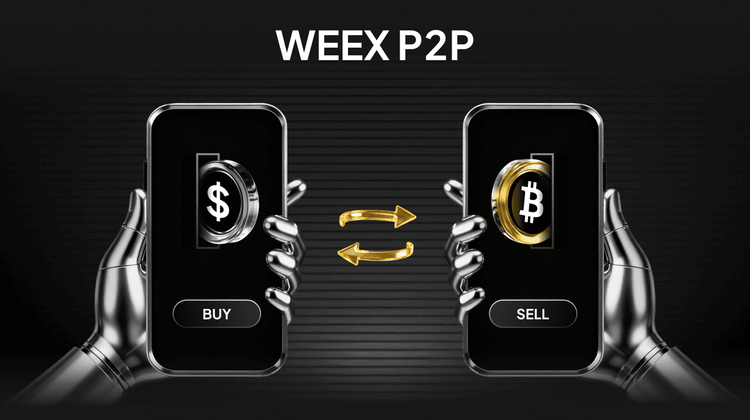
WEEX P2P üzerinden Monobank ile USDT satın alın – 0 Komisyon ve 7/24 UAH Reklamları
Monobank, Ukraynalı kullanıcıların UAH ile kripto para satın almak için en hızlı ve en popüler seçeneklerinden biri olarak kabul ediliyor. WEEX P2P ile kullanıcılar, sıfır komisyonla doğrudan Monobank üzerinden kripto para satın alabilir, 7/24 doğrulanmış satıcılara erişebilir ve ultra hızlı işlem sürelerinin keyfini çıkarabilirler.
Binance, Bybit ve yerel OTC platformlarıyla karşılaştırıldığında, WEEX sürekli olarak daha iyi UAH döviz kurları, daha güvenli emanet koruması ve Monobank kullanıcıları için daha fazla reklam seçeneği sunmaktadır.
Ukrayna'da giderek daha fazla insan kripto para birimlerini benimsedikçe, dijital varlıklara kolay ve güvenli erişim ihtiyacı hiç bu kadar büyük olmamıştı. WEEX P2P ile kullanıcılar, Monobank aracılığıyla anında işlem, %0 alıcı komisyonu ve profesyonel satıcı desteğiyle USDT, BTC veya ETH satın alabilirler.
P2P Ticareti Nedir?
Kişiden kişiye (P2P) ticaret, kullanıcıların diğer kullanıcılarla doğrudan kripto para alıp satmasına olanak tanırken, platform güvenli bir aracı görevi görür.
WEEX P2P'de:
Kripto para emanet hesabında tutulmaktadır.Satıcılar, ödeme onaylandıktan sonra varlıkları teslim ederler.Alım satım işlemleri hızlı ve güvenli bir şekilde gerçekleştirilir.Bu, karşı taraf riskini sıfıra indirir ve kullanıcıların sorunsuz bir deneyim için yerel bankacılık yöntemleriyle ödeme yapmalarına olanak tanır.
Monobank Kullanıcıları İçin WEEX P2P Neden En İyi Seçenek?
WEEX P2P, Monobank aracılığıyla UAH ile kripto para satın alan kullanıcılara önemli avantajlar sunmaktadır:
%0 alıcı komisyonu: Rakip platformlara kıyasla %2-8 tasarruf edin ve her işlemin değerini en üst düzeye çıkarın.Hızlı para transferi süreleri: Fonlar genellikle 1-3 dakika içinde serbest bırakılır, bu da sorunsuz ve verimli bir satın alma deneyimi sağlar.Resmi emanet koruması: Platform tarafından yönetilen emanet sistemi, işlemlerin %100 güvenliğini garanti eder.Esnek işlem hacimleri: Küçük alımlardan büyük hacimli işlemlere kadar her şeyi destekler.Monobank kullanıcıları için en iyi UAH döviz kurları: Monobank ödemelerine özel, son derece rekabetçi fiyatların keyfini çıkarın.Binlerce satıcı 7/24 çevrimiçi: Derin likidite ve günün her saatinde sürekli erişimMonobank'ın reklam sayısı rakiplerinin hepsinden fazla: Daha fazla seçenek, daha hızlı eşleştirme ve daha yüksek işlem tamamlama oranlarıİster 1.000 UAH ister 1.000.000 UAH satın alın, WEEX hızlı, güvenli ve uygun fiyatlı kripto para alım satımı sağlar.
WEEX P2P üzerinden Monobank ile USDT nasıl satın alınır?
WEEX üzerinden Monobank ile kripto para satın almak basit ve hızlıdır. Şu adımları izleyin:
WEEX'e kaydolun ve temel kimlik doğrulama işlemlerini tamamlayın. WEEX hesabınızı oluşturun ve genellikle bir dakikadan kısa süren temel kimlik doğrulama sürecini tamamlayın.Ana menüden P2P işlem bölümüne gidin ve tercih ettiğiniz itibari para birimi olarak UAH'ı seçin.“Monobank” filtresini uygulayın Yalnızca Monobank banka havalelerini destekleyen satıcı reklamlarını görüntülemek için Monobank ödeme filtresini etkinleştirin.En uygun satıcıyı seçin Mevcut satıcıları aşağıdaki temel göstergelere göre inceleyin ve karşılaştırın:Döviz fiyatıSipariş tamamlama oranıToplam işlem hacmiGerçek zamanlı çevrimiçi durumSatın almak istediğiniz miktarı girin İstediğiniz kripto para miktarını girin, sistem otomatik olarak tam ödenebilir tutarı UAH cinsinden hesaplayıp gösterecektir.Ödemeyi Monobank aracılığıyla tamamlayın Seçilen satıcı tarafından sağlanan banka bilgilerini kullanarak, gösterilen tutarı Monobank aracılığıyla transfer edin.Ödemeyi onaylayın ve satıcıyı bilgilendirin Transfer işlemi tamamlandıktan sonra “Transfer Edildi, Satıcıyı Bilgilendir” seçeneğine tıklayın. Satıcı daha sonra ödemenizi doğrulayacak ve kripto parayı derhal WEEX hesabınıza aktaracaktır.USDT'leriniz anında WEEX cüzdanınıza ulaşacak; güvenli, hızlı ve sıfır komisyon ücretiyle.
Sıkça Sorulan Sorular (SSS)
S1: Monobank ile ödeme yaparken herhangi bir ücret alınıyor mu? A: Alıcılar için %0 komisyon ücreti. Sadece satıcılar küçük bir komisyon öder.
S2: USDT'yi ne kadar sürede alacağım? A: Ödemenin gönderildiğini işaretledikten sonra genellikle 1-5 dakika içinde gerçekleşir.
S3: WEEX'te Monobank ile işlem yapmak güvenli mi? A: Evet. Tüm işlemler resmi emanet sistemi kullanılarak gerçekleştirilir.
SORU 4: Tam kimlik doğrulama işlemine ihtiyacım var mı? A: P2P ticareti için temel KYC (Müşteriyi Tanıma) gereklidir.
Monobank ile USDT satın almaya hazır mısınız?
Kripto para alım satımına 3 dakikadan kısa sürede başlayın — hızlı, güvenli ve alıcılar için %0 komisyon!
Hemen Monobank ile WEEX P2P üzerinden USDT almaya başlayın!
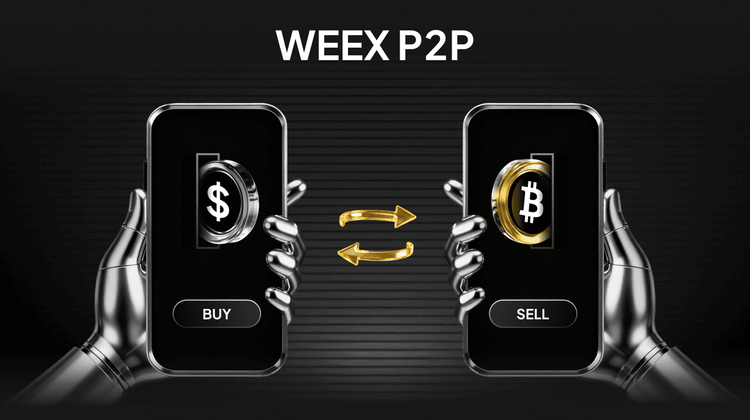
WEEX P2P'de PUMB ile USDT Satın Alın – 0 Komisyon ve Hızlı UAH İşlemleri
PUMB, Ukrayna'da UAH ile kripto para satın almak için önde gelen ve güvenilir bir seçenek olmaya devam ediyor. WEEX P2P ile kullanıcılar, sıfır komisyonla doğrudan PUMB üzerinden kripto para satın alabilir, 7/24 doğrulanmış satıcılara erişebilir ve ultra hızlı işlem sürelerinin keyfini çıkarabilirler.
Binance, Bybit ve yerel OTC platformlarıyla karşılaştırıldığında, WEEX sürekli olarak daha iyi UAH döviz kurları, daha güvenli emanet koruması ve PUMB kullanıcıları için daha fazla reklam seçeneği sunmaktadır.
Ukrayna'da kripto para birimlerinin benimsenmesinin hızlanmasıyla birlikte, dijital varlıklara sorunsuz ve güvenilir erişim hiç bu kadar kritik olmamıştı. WEEX P2P ile kullanıcılar, anında işlem, %0 alıcı komisyonu ve profesyonel satıcı desteğiyle PUMB üzerinden USDT, BTC veya ETH satın alabilirler.
P2P Ticareti Nedir?
Kişiden kişiye (P2P) ticaret, kullanıcıların diğer kullanıcılarla doğrudan kripto para alıp satmasına olanak tanırken, platform güvenli bir aracı görevi görür.
WEEX P2P'de:
Kripto para emanet hesabında tutulmaktadır.Satıcılar, ödeme onaylandıktan sonra varlıkları teslim ederler.Alım satım işlemleri hızlı ve güvenli bir şekilde gerçekleştirilir.Bu, karşı taraf riskini sıfıra indirir ve kullanıcıların sorunsuz bir deneyim için yerel bankacılık yöntemleriyle ödeme yapmalarına olanak tanır.
WEEX P2P'nin 2025'te PUMB Kullanıcıları İçin En İyi Seçenek Olmasının Nedenleri
WEEX P2P, PUMB aracılığıyla UAH kullanarak kripto para satın alan kullanıcılara önemli avantajlar sunmaktadır:
%0 alıcı komisyonu: Rakip platformlara kıyasla %2-8 tasarruf edin ve her işlemin değerini en üst düzeye çıkarın.Hızlı para transferi süreleri: Fonlar genellikle 1-3 dakika içinde serbest bırakılır, bu da sorunsuz ve verimli bir satın alma deneyimi sağlar.Resmi emanet koruması: Platform tarafından yönetilen emanet sistemi, işlemlerin %100 güvenliğini garanti eder.Esnek işlem hacimleri: Küçük alımlardan büyük hacimli işlemlere kadar her şeyi destekler.Monobank kullanıcıları için en iyi UAH döviz kurları: Monobank ödemelerine özel, son derece rekabetçi fiyatların keyfini çıkarın.Binlerce satıcı 7/24 çevrimiçi: Derin likidite ve günün her saatinde sürekli erişimMonobank'ın reklam sayısı rakiplerinin hepsinden fazla: Daha fazla seçenek, daha hızlı eşleştirme ve daha yüksek işlem tamamlama oranlarıİster 1.000 UAH ister 1.000.000 UAH satın alın, WEEX hızlı, güvenli ve uygun fiyatlı kripto para alım satımı sağlar.
WEEX P2P'de PUMB ile USDT Nasıl Alınır?
WEEX üzerinden PUMB ile kripto para satın almak basit ve hızlıdır. Şu adımları izleyin:
WEEX'e kaydolun ve temel kimlik doğrulama işlemlerini tamamlayın. WEEX hesabınızı oluşturun ve genellikle bir dakikadan kısa süren temel kimlik doğrulama sürecini tamamlayın.Ana menüden P2P işlem bölümüne gidin ve tercih ettiğiniz itibari para birimi olarak UAH'ı seçin.“Monobank” filtresini uygulayın Yalnızca Monobank banka havalelerini destekleyen satıcı reklamlarını görüntülemek için Monobank ödeme filtresini etkinleştirin.En uygun satıcıyı seçin Mevcut satıcıları aşağıdaki temel göstergelere göre inceleyin ve karşılaştırın:Döviz fiyatıSipariş tamamlama oranıToplam işlem hacmiGerçek zamanlı çevrimiçi durumSatın almak istediğiniz miktarı girin İstediğiniz kripto para miktarını girin, sistem otomatik olarak tam ödenebilir tutarı UAH cinsinden hesaplayıp gösterecektir.Ödemeyi Monobank aracılığıyla tamamlayın Seçilen satıcı tarafından sağlanan banka bilgilerini kullanarak, gösterilen tutarı Monobank aracılığıyla transfer edin.Ödemeyi onaylayın ve satıcıyı bilgilendirin Transfer işlemi tamamlandıktan sonra “Transfer Edildi, Satıcıyı Bilgilendir” seçeneğine tıklayın. Satıcı daha sonra ödemenizi doğrulayacak ve kripto parayı derhal WEEX hesabınıza aktaracaktır.USDT'leriniz anında WEEX cüzdanınıza ulaşacak; güvenli, hızlı ve sıfır komisyon ücretiyle.
Sıkça Sorulan Sorular (SSS)
S1: PUMB ile ödeme yaparken herhangi bir ücret alınıyor mu? A: Alıcılar için %0 komisyon ücreti. Sadece satıcılar küçük bir komisyon öder.
S2: USDT'yi ne kadar sürede alacağım? A: Ödemenin gönderildiğini işaretledikten sonra genellikle 1-5 dakika içinde gerçekleşir.
S3: WEEX'te PUMB ile işlem yapmak güvenli mi? A: Evet. Tüm işlemler resmi emanet sistemi kullanılarak gerçekleştirilir.
SORU 4: Tam kimlik doğrulama işlemine ihtiyacım var mı? A: P2P ticareti için temel KYC (Müşteriyi Tanıma) gereklidir.
PUMB ile USDT almaya hazır mısınız?
Kripto para alım satımına 3 dakikadan kısa sürede başlayın — hızlı, güvenli ve alıcılar için %0 komisyon!
PUMB ile WEEX P2P üzerinden USDT almaya hemen başlayın!
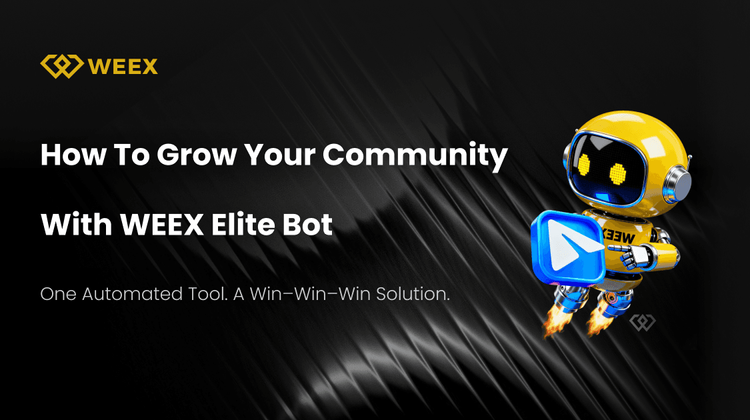
WEEX Elite Bot ile Topluluğunuzu Nasıl Büyütebilirsiniz
WEEX ile seçkin bir Elit topluluk oluşturmak, yalnızca KOL kariyerinizi genişletmenize yardımcı olmakla kalmaz, aynı zamanda komisyon gelirlerinizi artırır ve kullanıcılarınızın sizi takip ederek daha yüksek getiri elde etmelerini sağlar. Bu kazan-kazan-kazan sonucu, bu otomatik bot sayesinde elde edilebilir.
Peki, elit bir topluluğun gücünü nasıl en üst düzeye çıkarabiliriz?
Adım 1: Görünürlüğü Artırın
İlk kurulum tamamlandıktan sonra, Elite Bot kullanıcılarınızı otomatik olarak yönlendirebilir. Bir sonraki zorluk, daha fazla insanın bunu görmesini sağlamak: Bot bağlantısını sosyal medya profilinizin biyografisine ekleyin. Biyografinize bot bağlantısını ekleyin ve topluluğunuzun sunduğu değeri açıkça açıklayın. Bu, X, Instagram, YouTube veya TikTok'ta olabilir. Kullanıcıların ilgisini çekin ve onlarla daha yakından bağlantı kurma fırsatı verin.
2. Adım: Tekrar tekrar tanıtın
Paylaşım sıklığınıza bağlı olarak, VIP topluluğunuzdan mümkün olduğunca sık bahsedin. Katılımın ücretsiz olduğunu vurgulayın; kullanıcıların yalnızca WEEX'e para yatırmaları ve doğrulamayı tamamlamaları gerekiyor. Bu, sadık bir yatırımcı kitlesi oluşturmak için son derece etkilidir. Örneğin, videolarınızda tanıtabilir, Telegram duyurularınızda günlük hatırlatmalar yayınlayabilir veya WEEX başlangıç kampanyalarıyla birlikte X platformunda tanıtımını yapabilirsiniz. Poster gibi tanıtım materyallerine ihtiyacınız varsa, lütfen operasyon ekibimizle iletişime geçin.
3. Adım: Son derece cazip kar sinyalleri ve strateji paylaşımı
Stratejilerinizi ve piyasa içgörülerinizi gerçek zamanlı olarak paylaşmak, başarılı bir topluluğun temelidir. Piyasa ister dalgalı ister sakin olsun, takipçileriniz yön bulmak için sizin rehberliğinize güveniyor. Zamanınız kısıtlıysa, WEEX ayrıca topluluğunuz için içerik sağlayabilecek iş ortaklarıyla da çalışmaktadır. İş birliği detayları için dilediğiniz zaman iş geliştirme yöneticinizle iletişime geçebilirsiniz. Ayrıca, alım satım sinyallerinizi doğrudan topluluğa iletmek için tek tıklamalı alışveriş kopyalama botuna da başvurabilirsiniz.
4. Adım: Güçlü özel etkinlik destekleri
Yukarıdaki tanıtım adımlarını tamamladıktan sonra, BD for Elite topluluk kampanyalarınıza başvurabilirsiniz. WEEX, hem yeni hem de mevcut kullanıcıları kapsayan, seçkin ortaklarına özel teşvikler sunmaktadır. Bunlar arasında, standart başlangıç etkinliklerinin ötesinde ek ödüller olarak hizmet veren kullanıcı edinme kampanyaları ve alım satım yarışmaları yer almaktadır; kullanıcıların karşı koyamayacağı teşviklerdir.
WEEX Elite Bot'unuzu bugün etkinleştirmek için Elite Bot başvuru formunu doldurun!
Mor Wojak (PURK) nedir? İstikrarlı Potansiyele Sahip Yeni Bir Meme Parası
Purple Wojak (PURK), agresif abartıdan ziyade duygusal bağa ve kültürel kimliğe vurgu yapan, Purple Wojak karakterini merkeze alan, Solana tabanlı bir meme para birimidir. Proje, spekülatif bir çılgınlıktan ziyade anlatısal yankıya odaklanarak, sakin bir güven ve istikrarlı bir topluluk gelişimi önceliğini benimsiyor ve kendini diğerlerinden ayırıyor. Yol haritası, sürdürülebilir katılım ile uyumlu, kademeli ve topluluk odaklı bir kalkınma yolunu özetliyor.
PURK, genellikle kaotik olan Solana meme coin ekosisteminde kendine özgü bir ses olarak ortaya çıktı ve duygusal sürekliliğe ve dengeli katılıma dayalı bir alternatif olarak konumlandı. Volatiliteyi ve aciliyeti artıran birçok token'ın aksine, PURK kimliğini istikrar ve ilişkilendirilebilirlik üzerine kuruyor; bu anlatı, özellikle kripto piyasalarının duygusal döngülerine aşina olan katılımcılarla yankı buluyor.
Bu konsept, yüksek yoğunluklu ticaret kültürüne bir yanıtı yansıtıyor ve dayanıklılığın ve daha sakin bir güvenin sembolünü sunuyor. Sansasyon yaratmaktan ziyade duygulara odaklanılması, PURK'un geçici heyecandan ziyade tutarlılığa ve ortak kimliğe ilgi duyan bir topluluk oluşturmasına olanak sağlamıştır.
PURK Nasıl Oluşturuldu?PURK, sakinliği ve tefekkürü meme coin kültürüne yerleştirme fikrinden doğmuştur. İsim, piyasa gürültüsü arasında sakin kalıp bir anlığına "kendini toparlama" fikrinden yola çıkıyor. Geliştirme ekibi, yerleşik meme arketiplerinin ince yeniden icatlar ve zamanlama yoluyla nasıl evrim geçirdiğini gözlemledi ve bu da onları, dayanıklılık ve bireysellik merceğinden yeniden yorumlanan tanıdık bir sembol olan Mor Wojak'ı ortaya çıkarmaya yönlendirdi.
Yaratıcılar, viral yenilik peşinde koşmak yerine, duygusal özgünlüğe odaklanarak PURK'u sabır ve istikrar zihniyetini yansıtacak şekilde tasarladılar. Markalaşma ve topluluk anlayışına yönelik bu bilinçli yaklaşım, lansman aşamasında onu diğerlerinden ayırdı ve temelindeki duyguyla özdeşleşen yatırımcıları kendine çekti.
Purple Wojak'ın (PURK) Ardında Ne Var?Wojak karakteri uzun zamandır çevrimiçi ortamlarda kolektif duyguları ifade etmenin bir aracı olarak hizmet vermektedir. PURK bu figürü mor renkle yeniden yorumluyor; mor renk yaratıcılık, içe dönüklük ve dirençle ilişkilendiriliyor. Mor Wojak, istikrarsız koşullarda dengeyi korumayı simgeler ve tepkisel duygulardan ziyade sakin bir özgüven duruşunu temsil eder.
Bu sembolik katman, PURK'un kimliğine derinlik katıyor ve onu sadece alınıp satılabilir bir varlık olarak değil, belirli bir zihniyetin kültürel bir göstergesi olarak da işlev görmesini sağlıyor. Topluluğundaki birçok kişi için PURK'a sahip olmak, soğukkanlılık ve dayanıklılık değerleriyle örtüşmeyi temsil eder ve salt fiyat spekülasyonunun ötesinde etkileşimi zenginleştirir.
Purple Wojak (PURK) neden Solana üzerine inşa edildi?PURK, hızı, düşük işlem maliyetleri ve canlı, perakende dostu ekosistemi nedeniyle Solana blok zincirini kullanmaktadır. Solana, PURK gibi kültürel token'ları destekleyen teknik altyapı ve topluluk dinamikleri sunarak, meme coin denemeleri için bir merkez haline geldi.
PURK, Solana'yı temel alarak geniş bir kullanıcı yelpazesi için erişilebilirliği sağlıyor, sık sosyal ve işlemsel etkileşimi kolaylaştırıyor ve hızlı, sorunsuz etkileşime değer veren geliştiriciler, içerik oluşturucular ve tüccarlardan oluşan mevcut bir ağdan yararlanıyor.
Mor Wojak (PURK) bir Meme Parası olarakBir meme kripto parası olarak PURK, karmaşık fayda veya teknik iddialara dayanmaz. Değeri öncelikle kültürel yankıdan, topluluk kimliğinden ve anlatısal tutarlılıktan kaynaklanmaktadır. Bu, yerleşik meme para geleneği içinde faaliyet gösterirken, bilinçli olarak daha düşünceli ve sürdürülebilir bir ton benimsiyor.
Mesajlaşmadaki bu farklılaşma -aciliyetten ziyade istikrara vurgu yapma- PURK'un kendine özgü bir niş oluşturmasına ve finansal fırsat arayan katılımcılar kadar duygusal uyum arayan katılımcılara da hitap etmesine olanak sağlamıştır.
Purple Wojak (PURK) Yol HaritasıPURK'un erken aşama yol haritası, kültürel varlığını sağlamlaştırmaya ve topluluk temellerini güçlendirmeye odaklanmaktadır. İlk aşamalarda öncelik marka tutarlılığına, görsel kimliğin genişletilmesine ve sosyal platformlarda organik büyümeye veriliyor. Tokenin Pump.fun gibi platformlar aracılığıyla piyasaya sürülmesi, Solana ekosistemi içinde erken görünürlük sağladı.
Sonraki aşamalar, koordineli topluluk girişimleri, işbirlikçi projeler ve özenli ekosistem entegrasyonları yoluyla Purple Wojak'ın kültürel bir sembol olarak tanınırlığını derinleştirmeyi amaçlamaktadır. Yol haritası, yapay olarak artırılmış ilgi yerine, kademeli ve organik büyümeye olan bağlılığı yansıtıyor.
Bu stratejinin merkezinde topluluk katılımı yer almaktadır. Günlük etkileşim, kullanıcı tarafından oluşturulan içerik ve paylaşılan hikaye anlatımı, sahiplenme ve süreklilik duygusunu geliştirmeye yardımcı olur; bu da meme odaklı projelerin ilk lansman döneminden sonra da geçerliliğini korumasında önemli faktörlerdir.
ÇözümPURK, meme coin kültürüne duygusal nüanslar katma ve istikrarlı bir varlık vurgusu yapma girişimini temsil ediyor. Mor Wojak aracılığıyla, genellikle gürültü ve dürtüselliğin hakim olduğu bir alanda, dinginliğin ve direncin sembolünü sunuyor. Henüz başlangıç aşamasında olmasına rağmen, PURK'un topluluk kimliğine, tutarlı anlatımına ve sakin özgüvenine verdiği önem, onu Solana meme ekosistemi içinde kültürel olarak farklı bir proje haline getiriyor; bu proje, piyasa katılımı kadar kalıcı bağlantıya da değer veriyor.
Kripto para ticareti yapmaya hazır mısınız?Hemen WEEX'e katılın—sıfır işlem ücreti, sorunsuz işlem gerçekleştirme ve anında erişimin keyfini çıkarın. Bugün kaydolun ve dakikalar içinde işlem yapmaya başlayın.
Daha Fazla OkumaWOJAK Nedir ve WOJAK Neden Tekrar Trend Oluyor? WOJAK Nedir ve WOJAK Neden Tekrar Trend Oluyor?POPCAT Neden Çöküyor? Tam Bir AçıklamaMANYU Nedir? ManyuShiba Meme Parası AçıklamasıYasal Uyarı: Bu makalede ifade edilen görüşler yalnızca bilgilendirme amaçlıdır. Bu makale, ele alınan ürün ve hizmetlerin hiçbirinin onaylanması veya yatırım, finans veya alım satım tavsiyesi niteliği taşımaz. Finansal kararlar alınmadan önce nitelikli profesyonellere danışılmalıdır.
Mango (MNGO) nedir? Mango (MNGO) satın almaya değer mi?
Mango (MNGO), meme coinlerinin kültürel çekiciliğini merkeziyetsiz finans (DeFi) alanındaki işlevsel faydayla birleştiren dijital bir varlıktır. Başlangıçta Dogecoin gibi topluluk odaklı varlıkların başarısından ilham alan Mango (MNGO), merkeziyetsiz bir ticaret platformu olan Mango Markets ile entegre olarak, tamamen sosyal bir token olmanın ötesine geçti.
Mango Markets'te bu token, likidite sağlanmasını, merkeziyetsiz ticareti ve yönetişime katılımı kolaylaştırır. Neşeli meme kültürünü somut DeFi faydasıyla birleştiren bu ikili yapı, onu birçok spekülatif meme tokeninden ayırıyor ve kısa vadeli sosyal trendlerin ötesinde sürdürülebilir bir ekonomik model yaratmayı amaçlıyor.
Daha Fazlasını Okuyun:Meme Paraları Nedir?
Mango (MNGO) Trend Olan Meme CoinÇokuluslu sivil toplum kuruluşlarının yükselişi, varlıkların anlatı ve topluluk yoluyla ilgi görmesini ve aynı zamanda pratik kullanım örnekleri sunmasını yansıtan daha geniş bir eğilimi ortaya koymaktadır. Bu ivmeyi yönlendiren çeşitli faktörler şunlardır:
Kültürel Yankı: Diğer başarılı internet fenomenleri gibi, MNGO da çevrimiçi topluluklardan ve viral potansiyelden yararlanarak görünürlüğü ve spekülatif ilgiyi hızla artırabiliyor.Fonksiyonel Farklılaşma: Tamamen kültürel meme ef="/wiki/article/token-259">token'larından farklı olarak, MNGO, marj ticareti, borç verme ve borç alma hizmetleri sunan bir platform olan Mango Markets ile bağlantılıdır. Bu, duygu odaklı ticaretin ötesine uzanan temel bir kullanım örneği sunmaktadır.Yönetime Katılım: Token sahipleri, merkeziyetsiz yönetişim yoluyla platform gelişimini etkileyebilir ve bu da uzun vadeli katılımcı değer katmanı ekler.Bu kombinasyon, MNGO'nun hem meme odaklı piyasa döngüleriyle ilgilenen katılımcılara hem de DeFi altyapı geliştirmesine maruz kalmak isteyenlere hitap etmesini sağlar.
Mango (MNGO) satın almaya değer mi?MNGO'nun uygun bir yatırım olup olmadığını belirlemek, onun meme kültürü ve DeFi faydası arasındaki benzersiz konumunun dengeli bir değerlendirmesini gerektirir.
Güçlü Yönler ve Fırsatlar:Altyapı Vakfı: Canlı bir DeFi platformuyla entegrasyonu, birçok yalnızca meme odaklı token'a kıyasla daha net bir değer önerisi sunuyor.Toplumsal İvme: Aktif sosyal katılım, elverişli piyasa koşullarında kısa ve orta vadede fiyat artışını tetikleyebilir.Yönetim Hakları: Platform kararlarına katılım, paydaşların çıkarlarını ekosistemin sağlığı ve büyümesiyle uyumlu hale getirir.Riskler ve Dikkate Alınması Gerekenler:Yüksek Volatilite: Bu kategorideki çoğu varlıkta olduğu gibi, MNGO da sosyal duyarlılık, piyasa trendleri ve genel kripto para oynaklığından etkilenen keskin fiyat dalgalanmalarına tabidir.Platform Bağımlılığı: Değeri, Mango Markets'in benimsenmesi, güvenliği ve sürekli gelişimiyle yakından bağlantılıdır. Platformda yaşanacak herhangi bir aksaklık, token'ı doğrudan etkileyebilir.Rekabet Ortamı: Hem meme kripto paraları hem de DeFi platformlarının yoğun olduğu bir alanda faaliyet gösteriyor ve önemini koruyabilmek için sürekli farklılaşmaya ihtiyaç duyuyor.Mango'ya (MNGO) Yatırım Yapmalı mıyım?Mango (MNGO), spekülatif ve fayda odaklı özellikleri bir araya getiren, yüksek riskli ve yüksek potansiyelli bir varlık olarak en iyi şekilde anlaşılabilir. Yatırımcılar şunları yapmalıdır:
Meme ile bağlantılı token'ların hızla değer kaybedebileceği göz önüne alındığında, kişisel risk toleransınızı değerlendirin.Mango Markets platformunun performansını, güvenlik denetimlerini ve yol haritasını araştırın.Pozisyon büyüklüğünü belirlerken, bunu temel portföy varlığı olarak değil, spekülatif bir tahsisat olarak ele alın.Kısa vadeli ipuçları için sosyal medya duyarlılığını, uzun vadeli sürdürülebilirlik için ise platform metriklerini izleyin.ÇözümMango (MNGO), meme coin'lerinin viralite özelliğini DeFi işlevselliğiyle birleştirme konusunda bir deneyi temsil ediyor. Sosyal token'lara özgü doğal oynaklık ve duygu odaklı riskleri taşırken, işleyen bir alım satım platformuna dayanması, birçok tamamen kültürel varlıkta bulunmayan bir fayda katmanı sunmaktadır.
Yatırımcılar için MNGO, yüksek risk almaktan çekinmeyen ve topluluk odaklı varlıklar ile merkeziyetsiz finansın kesişim noktasıyla ilgilenenler için taktiksel bir yatırım aracı olabilir. Başarı büyük olasılıkla Mango Markets'in sürdürülebilir büyümesine, topluluk katılımının devam etmesine ve token'ın hızla gelişen bir pazarda ikili kimliğini dengeleyebilme yeteneğine bağlı olacaktır. Her zaman olduğu gibi, iş birliğine başlamadan önce kapsamlı bağımsız araştırma ve net risk parametreleri şarttır.
Kripto para ticareti yapmaya hazır mısınız?Hemen WEEX'e katılın—sıfır işlem ücreti, sorunsuz işlem gerçekleştirme ve anında erişimin keyfini çıkarın. Bugün kaydolun ve dakikalar içinde işlem yapmaya başlayın.
Daha Fazla OkumaAudiera (BEAT) Nedir? Audiera (BEAT) Fiyat Tahmini 2025–2030Bu Yapay Zeka Tokeni Değerli mi? Acet (ACT) Fiyat AnaliziMagma Finance (MAGMA) Nedir ve Nasıl Çalışır?Yasal Uyarı: Bu makalede ifade edilen görüşler yalnızca bilgilendirme amaçlıdır. Bu makale, ele alınan ürün ve hizmetlerin hiçbirinin onaylanması veya yatırım, finans veya alım satım tavsiyesi niteliği taşımaz. Finansal kararlar alınmadan önce nitelikli profesyonellere danışılmalıdır.
CATI ve Catizen'in kullanılması; WEEX'in Kullanımı
Bu, bu tür bir sorunla karşı karşıya kalmanıza neden olacak bir işlemdir. GameFi, GameFi ile oyun oynamanın ve oyun oynamanın mümkün olduğu bir oyundur. «سوشال فای» (SocialFi) قواعد بازی را تغییر داده اند. تون (TON) ile ilgili olarak, bir sonraki işlem için en uygun olanın Ton (TON) olması gerekir. Bu, şu anda geçerli olan bir şey. En iyi kredi kartı ve kredi kartını satın almak ve ödeme yapmak için para harcamak, بازی Catizen است. CATI'yi kullanarak işlemlerinizi gerçekleştirebilirsiniz, Bu, bir soruna neden olabilecek bir sorundur.
En iyi kredi kartı, en iyi kredi kartınızı kullanmak için para yatırma işlemidir. Ve bu, şu anda en iyi şekilde gerçekleşti. برخلاف بازی های کلیشه ای «ضربه بزن و درآمد کسب کن» (Dokunarak Kazan), کتیزن بر اساس استراتژی, مدیریت Bu durumda, en iyi ödeme ve ödemeler yapılır. BU, CATI'NİN EN İYİ KREDİ KARTINI SATIN ALMANIN BİR YOLU OLARAK KABUL EDİLMESİNDEN KAYNAKLANMAKTADIR. BU ÇOK ÖNEMLİ. WEEX, bir banka kartıyla ödeme yapmanıza olanak tanıyan bir banka kartıdır. bu kadar.
Weex'in bir parçası olarak, Catizen'in kredi kartıyla ödeme yapması gereken bir şey değil. En iyi kredi ve kredi kartı ödemeleri ve kredi kartı ödemeleri ve ödemeleri صرافی ویکس. Bu, bir sorunla karşı karşıya kalmamak için en iyi çözümdür.
Ödeme Yapılması Gereken Şeyler; Catizen'in adı nedir?Kredi Kartının Kullanılmasının Önlenmesi; En iyi uygulama, bir uygulama (DApps) uygulamasıdır. Bu, en iyi ödemenin yapılmasına yardımcı olacak bir işlemdir. Bu, şu anda geçerli olan en iyi kredi kartı ödeme yöntemidir. işte bu. کاربران برای شروع بازی نیاز به دانش فنی عمیق ندارند ve کیف پول هایی مانند Tonkeeper به سادگی به Bu çok önemli.
En İyi Parayı KazanınBu, yeni bir ödeme yöntemi olarak kabul edilebilir, ancak bu, kredi kartıyla ilgili bir sorundur. Catizen bu konuda çok başarılı. در این بازی, شما با یک مدل «ترکیب کن و کسب درآمد کن» (Kazanmak için Birleştir) روبرو هستید. Bu, en iyi kredi kartı ve kredi kartı ödeme aracıdır. این درگیری ذهنی, ماندگاری کاربر (Saklama Oranı) را افزایش می دهد که فاکتور کلیدی برای رشد قیمت توکن bu çok önemli.
Bررسی ساختار بازی ve توکن CATIBu, en iyi ödeme yönteminin bir parçası olarak kabul edilir. Bu, şu anda geçerli olan en önemli şey: Bu, sizin için en uygun olanıdır.
مکانیسم گیم پلی (Oyun Mekaniği)Bu, şu şekilde yapılabilir: Bu çok önemli.
Teklifler ve Ödemeler: En iyi ödeme ve ödeme işlemlerini gerçekleştirebileceğiniz bir ödeme yöntemidir. Bu çok önemli bir şey.
Ödemeler: vKITTY'nin en iyi şekilde kullanılmasına yardımcı olur.
vKITTY:, en iyi şekilde para kazanmanın yanı sıra, bir sonraki satın alma işlemi için de geçerli olan bir kredi kartıdır.
Balık: Balıklar, balıklarla ve balıklarla ilgili olarak en iyi balıklardır.
CATI'nin Kullanımı ve KullanımıCATI'nin, TON ile bağlantı kurması için en iyi seçeneği kullanması gerekir. این توکن برخلاف سکه های بازی, دارای ارزش واقعی بازار است ve در صرافی هایی ماند WEEX bu şekildedir.
CATI'NİN AŞAĞIDAKİLERİ GERÇEKLEŞTİRMESİNİ SAĞLAYIN:
İdare (Yönetim): Yönetim, yönetimle ilgili olarak bir yönetim şeklidir.
Stake etme (Stake etme): Bu işlemle birlikte bahis yapma olanağınız da artar.
NFT:, en iyi ve en iyi şekilde tasarlanmış bir oyundur.
Şunun için bir neden yok:
Bu ürün (Yat Siu), Animoca Brands'ın bir ürünüdür, aşağıdakileri içerir:
«En iyi kredi, en iyi kredi kartınızın satın alınabileceği bir kredi kartıdır, Bu, bankanın kredi kartını kullanmasıyla ilgili bir sorundur.»
منبع: CoinTelegraph
Kullanıcı Adının DeğiştirilmesiCatizen'in açıklaması The Open Network (TON) ile ilgili bir açıklama. En iyi kredi kartı ve en iyi kredi kartı, en iyi kredi kartını kullanmaktır. Bu, bugünün en önemli meselesi. Bu, Hindistan'ın en iyi kredi kartı ve kredi kartı olarak kabul edilen bir işlemdir. Bu, WEEX'i etkinleştirin.
WEEX'te CATI'nin Kullanımı ve DeğişimiCATI'NİN EN İYİ KREDİ KARTI, EN İYİ KREDİ KARTINI SATIN ALMANIN BİR YOLU OLARAK KABUL EDİLMESİDİR. هستند. WEEX ile CATI/USDT arasında bir işlem yapılır ve bu işlem için en uygun fiyat şu şekildedir: Bu çok basit.
WEEX'in Kullanımının Kolaylaştırılmasıگام اول: ثبت نام ve احراز هویتYeni, حساب'yi kullanarak ödemelerinizi gerçekleştirebilirsiniz. Bu, en iyi seçenektir. WEEX'İN BİR KREDİ KARTI (KYC) OLMASI VE BUNUN İÇİN ÖDEME YAPILMASI GEREKEN BİR İŞLEMDİR.
گام دوم: واریز تتر (USDT)CATI'NİN BU SORUNU ÇÖZMESİ ÇOK KOLAY. Bu, "داراییی ها" (Varlıklar)'ın ve para yatırma (Para Yatırma)'nın bir kredi kartıdır. BU, TRC20'NİN YENİ BİR VERSİYONUDUR VE BU, BİR KREDİ KARTIDIR.
گام سوم: ثبت سفارش خریدبه منوی «معاملات اسپات» (Spot Ticaret) بروید.
Bu, CATI'nin, CATI/USDT ile ilgili bir işlem olarak kabul edilmesinin ardından gerçekleşti.
Şunu belirtmeliyim ki:
Sınır (Sınır): Sınır, sınırdan daha düşük bir sınırdır.
سفارش بازار (Piyasa): Bu, piyasadaki en iyi pazar ve pazardır.
BU, "CATI" İLE İLGİLİ OLARAK EN İYİ KREDİ KARTIDIR.
Ödeme ve Ödeme YöntemleriCATI ile bağlantı kurabilirsiniz. Bu, bankanın en iyi kredi kartı ürünüdür.
Binance Labs'te Binance Labs): Binance Labs'de bir banka hesabına para yatırma işlemi (Binance Labs): (Daha fazla bilgi), ancak bu, daha fazla ödeme yapılmasına neden olur.
Ödeme Yöntemi: Catizen'in en iyi kredi kartını kullanmasıyla ilgili bir sorun var. Bu, her şeyin yolunda gitmesine neden olan bir şey.
Ödemeler: Bu, şu anda geçerli olan bir şey değildir.
Bu, yeni bir ödeme yöntemi olarak kabul edilebilir. Kredi Kartı, Kredi Kartı ve Kredi Kartı ile Ödeme ve Ödeme İşlemlerinin Tamamlanmasıyla Gerçekleşiyor WEEX ile iletişime geçin.
Ödeme Yapılması GerekenlerBu, bir kredi kartının en iyi şekilde kullanılmasına yardımcı olacak bir işlemdir. Zararı Durdurma (Zararı Durdurma) işlemi, bir sonraki adım olarak kabul edilir. برای یادگیری استراتژی های مدیریت سرمایه, می توانید به بخش مقالات آموزشی در Yardım Merkezi WEEX'e eklendi.
Yeniden YazıldıCatizen, bir kredi kartı satın almanın en iyi yolunu buldu ve bu durumla ilgili olarak daha fazla bilgi sahibi oldu. CATI, bir kredi kartıyla ödeme yapmak ve ödeme yapmak için bir ödeme aracı olarak kullanılabilir. Bu, çok önemli bir sorundur. WEEX, bir banka kartıyla ödeme yapmak, bir banka kartına sahip olmak ve bir banka kartına bağlanmak için bir kredi kartıdır. Bu, şu an için çok önemli. Kredi kartıyla ilgili olarak, ödeme ve ödeme işlemlerinin gerçekleştirilmesi, ödemelerin yapılmasına yardımcı olur.
مطالعه بیشترBu, aşağıdaki gibi bir işlemdir:
Bu, şu anda geçerli: کیف پول ها
WEEX'te işlem yapma
Bunun için şu ana kadar herhangi bir işlem yapılmadı
Önemli bir ödeme yöntemi
سلب مسئولیتWEEX VE ÖDEMELER, KREDİ KARTI İLE ÖDEME VE ÖDEME İŞLEMLERİNİN GERÇEKLEŞTİRİLMESİNİ SAĞLAR. BU, BANKANIN VE BANKANIN KREDİ KARTIYLA İLGİLİ BİR SORUNDUR. Bu, en iyi ve en iyi şekilde yapılması gereken bir işlemdir. Kredi kartıyla ilgili ödemeler, kredi kartıyla ilgili ödemelerin yapılması ve ödemenin yapılması gerekenler arasında yer alıyor. Bu, şu anda en iyi seçenektir.
BİR KREDİ KARTI BORCUNU ÖDEMENİZ GEREKİYORSA (DYOR) BİR KREDİ KARTI ÖDEMENİZ VE ÖDEMENİZ GEREKEN BİR ŞEY VARSA ONU ÖDEMENİZ GEREKİR. BU ÇOK ÖNEMLİ. WEEX'i kullanmak için Gerekli استفاده ve Bu, şu anda geçerli olan bir işlemdir.
Which Crypto Will Go 1000x in 2026?
Tarihsel olarak 1000 kat değer kazanan şirketleri incelemek, tahmin edilebilir temel faktörlerden ziyade zamanlama, anlatı ve ağ etkileri etrafında şekillenen kalıpları ortaya koyuyor. Bu tür olağanüstü getiriler genellikle düşük değerlemelerle başlayan, güçlü kültürel veya teknolojik değişimlerle uyumlu olan ve daha geniş bir piyasa döngüsünün doğru aşamasında ivme kazanan varlıklardan ortaya çıkar.
Bitcoin (BTC): Başlangıçta kuruşlarla değerlenen Bitcoin, merkeziyetsiz dijital kıtlığı tanıttı ve yeni bir varlık sınıfı oluşturdu. 1000 katın üzerindeki büyümesi, artan kurumsal güven, küresel benimseme ve birden fazla döngü boyunca makroekonomik rezerv varlığına dönüşmesiyle desteklendi.Ethereum (ETH): Akıllı sözleşme platformu olarak piyasaya sürülen Ethereum, merkeziyetsiz uygulamaların, DeFi'nin ve NFT'lerin önünü açtı. Bu ekosistemin Web3 inovasyonunun temeli haline gelmesiyle birlikte, ilk katılımcılar katlanarak artan kazanımlar elde ettiler.Dogecoin (DOGE): Başlangıçta mizahi bir deney olarak yaratılan Dogecoin, topluluk odaklı viralite ve ünlülerin desteğinden yararlanarak parabolik getiriler elde etti ve finans piyasalarında meme kültürünün gücünü gösterdi.Shiba Inu (SHIB): Mikro piyasa değeriyle başlayan SHIB, meme coin çılgınlığından ve perakende yatırımcı yoğunluğundan faydalanarak, borsa listelemeleri ve genişleyen ekosistem anlatıları aracılığıyla on binlerce yüzdelik kazanç sağladı.Pepe (PEPE): 2023 yılında piyasaya sürülen ve işlevsel bir faydası olmayan PEPE, internet kökenli memlerin nasıl hızla spekülatif finansal varlıklara dönüşebileceğini ve yalnızca sosyal ivme yoluyla kısa süreliğine milyarlarca dolarlık değerlemeler yaratabileceğini gösterdi.Bu örnekler, 1000 katlık sonuçların garantilerden ziyade erken tanıtım, etkileyici hikaye anlatımı ve olumlu piyasa psikolojisiyle ilgili olduğunu vurguluyor.
2026'da 1000 Kat Değer Kazanma Potansiyeline Sahip En İyi Kripto Paralar1000 kat potansiyele sahip tokenları belirlemek, piyasanın yüksek riskli, yüksek getirili segmentine odaklanmayı gerektirir. Aşağıdaki varlıklar, agresif yükseliş dönemlerinde aşırı sermaye akışını çekebilecek spekülatif anlatıları temsil etmektedir. Tüm tahminler örnek niteliğindedir ve en uygun piyasa koşullarını varsaymaktadır.
Bitcoin Hyper (HYPER): Değer saklama aracı olmanın ötesinde işlevselliği genişletmeyi amaçlayan bir Bitcoin Layer-2 çözümü olarak konumlanıyor. Bitcoin merkezli güçlü anlatıların, BTC öncülüğündeki piyasa döngülerinde sağladığı faydalar.Dogecoin (DOGE): Dünya çapında en çok tanınan kripto paralardan biri olan DOGE, topluluk sadakati, sosyal medya trendleri ve ünlülerin etkisiyle yeniden yükseliş potansiyeli taşıyor.Pepe (PEPE): Tamamen kültürel viraliteye ve spekülatif ivmeye dayanan, tarihsel olarak milyarlarca dolarlık değer artışlarına hızla ulaşabilen, saf bir meme varlığı.Shiba Inu (SHIB): Bir meme token'ından kendi Layer-2 ağına sahip bir ekosisteme evrimleşti; topluluk ölçeğini sürekli gelişimle birleştirerek spekülatif ilgiyi sürdürüyor.Bu tokenlar yüksek oynaklık, anlatıya bağımlılık ve genel piyasa duyarlılığına karşı hassasiyet ile karakterize edilir. Bu tür varlıklarla ilgilenirken pozisyon büyüklüğü belirleme ve çıkış planlaması kritik öneme sahiptir.
Hâlâ Önemli Getiriler Sağlayabilecek Yüksek Büyüme Potansiyelli Kripto ParalarHer fırsat aşırı risk gerektirmez. Birçok yatırımcı, daha net temellere sahip, giderek daha fazla benimsenen ve ekosistemi olgunlaşmış, yerleşik projeler aracılığıyla önemli getiriler elde etmektedir. Mevcut değerlemelerinden 1000 kat getiri sağlamaları pek olası olmasa da, bu varlıklar elverişli piyasa koşullarında yine de güçlü performans gösterebilirler.
Maverick Protokolü (MAV): Likidite sağlayıcıları için sermaye verimliliğini vurgulayan merkeziyetsiz bir borsa. Boğa piyasalarında yeniden canlanacak DeFi faaliyetlerinden ve işlem hacmi genişlemesinden faydalanacak şekilde konumlanmıştır.Sui (SUI): Oyun ve ödemeler gibi tüketici uygulamalarına odaklanmış, yüksek işlem hacmine sahip bir Katman-1 blok zinciri. Geliştirici benimsemesi ve ölçeklenebilirlik anlatıları sayesinde ivme kazanıyor.Aptos (APT): Kurumsal desteğe sahip, ölçeklenebilir bir Katman-1 tokenı olup, gerçek dünya varlık tokenizasyonu ve kurumsal kullanım durumlarıyla giderek daha fazla ilişkilendirilmektedir.Bu projeler, nispeten daha güçlü temellere dayanan kripto para büyümesine yatırım yapmak isteyen yatırımcılar için daha dengeli bir risk-getiri profili sunmaktadır.
Bu Kripto Paralar Sizi Milyoner Yapabilir mi?Bu olasılık mevcut, ancak belirli ve çoğu zaman affedilmez koşullara bağlıdır. Gerçek anlamda milyoner olmanın sonuçları genellikle şunları gerektirir:
Geniş çaplı tanınmadan önce son derece erken girişOlumlu makro ve piyasa döngüsü zamanlamasıDisiplinli pozisyon yönetimi ve kar almaKripto para dünyasında en başarılı servet öykülerinin çoğu, bir veya iki yüksek güvenilirlik derecesine sahip hissenin diğer pozisyonları dengelediği bir portföy yaklaşımını içerir. Aynı derecede önemli olan şey, kazançları güvence altına alma disiplinidir; birçok kağıt üzerinde milyoner, dalgalı düşüşler sırasında pozisyonlarını koruyarak kar elde edemez.
Bahsedilen varlıklar teorik olarak hayat değiştirecek getiriler sağlayabilse de, bu tür sonuçlara ulaşmak, yalnızca "doğru" token'ı seçmekten çok daha fazla stratejiye, risk yönetimine ve duygusal kontrole bağlıdır.
Çözüm: 2026'da Hangi Kripto Para Birimi 1000 Kat Getiri Sağlayacak?1000 kat getiri elde etmek doğası gereği öngörülemez ve tarihsel olarak nadir görülen bir durum olduğundan, kesin bir cevap yok. Genellikle belirli piyasa aşamalarında derin yankı uyandıran anlatılardan ortaya çıkarlar ve çoğu zaman göz ardı edilen veya reddedilen fikirler olarak başlarlar.
Yatırımcılar hırs ile pragmatizmi dengelemelidir: yüksek riskli, meme ve anlatı odaklı tokenlar teorik olarak yukarı yönlü potansiyel sunar ancak aşırı oynaklık ve başarısızlık oranlarıyla birlikte gelir. Daha oturmuş projeler, nispeten daha düşük riskle büyüme potansiyeli sunar.
Sonuç olarak, katlanarak artan getiri arayışı, tahmin etmekten çok hazırlıkla ilgilidir; bilgi sahibi olmak, riskleri yönetmek, disiplini korumak ve kripto para piyasasında kısa ve orta vadede zamanlamanın ve psikolojinin temel faktörlerden daha önemli olduğunu kabul etmekle ilgilidir.
Daha Fazla OkumaDogecoin Nedir ve Nasıl Çalışır?Ethereum Nedir ve Nasıl Çalışır? Shiba Inu Nedir ve Nasıl Çalışır?Yasal Uyarı: Bu makalede ifade edilen görüşler yalnızca bilgilendirme amaçlıdır. Bu makale, ele alınan ürün ve hizmetlerin hiçbirinin onaylanması veya yatırım, finans veya alım satım tavsiyesi niteliği taşımaz. Finansal kararlar alınmadan önce nitelikli profesyonellere danışılmalıdır.
What Is Audiera (BEAT)? Audiera (BEAT) Price Prediction 2025–2030
Audiera (BEAT), ikonik "Audition" dans oyunu IP'sine dayanan etkileşimli bir platform olan Audiera ekosistemini destekleyen, blockchain tabanlı bir eğlence tokenidir. BNB Chain üzerinde geliştirilen bu token, kullanıcıları dijital yaratıcılığın Web3 altyapısıyla buluştuğu müzik odaklı bir metaverse'e bağlıyor. Kullanıcılar, akıllı bir fitness matı aracılığıyla şarkılar üretebilir, yapay zekâ idolleriyle etkileşim kurabilir ve dans oyunlarına katılabilir; tüm bunları yaparken BEAT token'ları kazanabilir ve takas edebilirler.
Temel ürün, mobil bir dans oyunu, Creative Studio aracılığıyla içerik oluşturma araçları, NFT basım sistemleri ve yapay zeka ile fiziksel oyunları birleştiren mini dApp'leri içeriyor. BEAT sadece bir oyun tokenı değil; merkeziyetsiz bir dijital ekonomide hem yaratıcıları hem de oyuncuları ödüllendiren, etkileşimli müzik tabanlı eğlencenin geleceğine açılan bir kapıdır.
Audiera (BEAT) Nasıl Çalışır?Audiera, ritim tabanlı oyun mekaniğini, yapay zeka entegrasyonunu ve blok zinciri altyapısını bir araya getirerek çok katmanlı etkileşimli bir deneyim sunuyor. Özünde, platform, oyuncuların girdilerini müzik parçalarıyla senkronize ederek bireysel mücadelelerde, sosyal odalarda ve canlı etkinliklerde yarıştığı modern bir dans ve ritim oyunu olarak işlev görüyor. Performans, zamanlama, doğruluk ve tutarlılıkla ölçülür ve puanlama doğrudan oyuncu becerisine bağlıdır.
Audiera, geleneksel oyun mekaniğinin ötesinde, çeşitli yenilikçi katmanlar içeriyor:
Yapay Zeka Destekli İçerik Oluşturma: Kullanıcılar, entegre yapay zeka araçlarını kullanarak özgün müzik ve koreografi üretebilir; bu sayede oyuncular tarafından oluşturulan içerikler oyun içine dahil edilebilir veya topluluk genelinde paylaşılabilir.Sanal Yapay Zeka Arkadaşları: Yapay zekâ destekli karakterler, ekosistem içinde etkileşimli rehberler, içerik üreticileri ve sosyal kolaylaştırıcılar olarak görev yapıyor.Çoklu Platform Erişilebilirliği: Bu deneyim, tam teşekküllü bir mobil oyundan, hafif sosyal uygulamalara ve akıllı dans matları gibi fiziksel uyumlu arayüzlere kadar uzanıyor.Blok Zinciri Destekli Ekonomi: Blockchain teknolojisi büyük ölçüde arka planda çalışsa da, oyun içi varlıkların doğrulanabilir sahipliğini, şeffaf ödül dağıtımını ve kullanıcı tarafından oluşturulan içeriğin kime ait olduğunu belirlemeyi mümkün kılıyor.Bu mimari, Audiera'nın sadece bir oyun olarak değil, oyun deneyimi, yaratıcılık ve topluluk etkileşiminin sürekli olarak birbirini güçlendirdiği katılımcı bir ekosistem olarak işlev görmesini sağlar.
Audiera (BEAT) Token EkonomisiBEAT, Audiera ekosisteminde oyun içi ödülleri, içerik gelirini, yönetişime katılımı ve platform işlemlerini kolaylaştıran temel yardımcı ve teşvik tokenı olarak görev yapmaktadır. BNB Smart Chain üzerinde konuşlandırılan BEAT, hızlı kesinleşme ve düşük işlem ücretlerinden faydalanarak oyun ortamlarında sıkça yapılan mikro işlemler için uygun hale geliyor.
Token, 1 milyar BEAT'lik sabit bir azami arzla işlem görmektedir ve bunun önemli bir kısmı uzun vadeli topluluk teşviklerine, ekosistem gelişimine ve içerik oluşturucu fonlarına ayrılmıştır. Takım ve erken katkıda bulunanlara yapılan tahsisler, uzun vadeli çıkarları uyumlu hale getirmek ve satış baskısını azaltmak için uzatılmış hak kazanma programlarına tabidir.
Sürdürülebilir token ekonomisini desteklemek için Audiera, pazar yeri ücretleri ve premium abonelikler de dahil olmak üzere platform gelir akışlarından finanse edilen periyodik token geri alımları ve yakmaları gibi deflasyonist mekanizmalar kullanmaktadır. Bu model, emisyonları ödüllendirmeyi kontrollü arz azaltımıyla dengelemeyi ve salt spekülasyondan ziyade gerçek katılıma dayalı bir ekonomiyi teşvik etmeyi amaçlamaktadır.
Audiera (BEAT) 2025–2030 Fiyat TahminiAnaliz sırasında, BEAT, platformun erken benimsenmesi, borsa listelemeleri ve yapay zeka entegre GameFi projelerine olan artan ilgi sayesinde kayda değer bir değer artışının ardından yaklaşık 4,40 dolardan işlem görüyor. Gelecekteki fiyat eğilimleri büyük ölçüde Audiera'nın yol haritasını uygulama, kullanıcı tabanını genişletme ve rekabetçi ve gelişen bir piyasada token'ın işlevselliğini koruma yeteneğine bağlı olacaktır.
Aşağıdaki senaryolar, benimseme ve piyasa duyarlılığının farklı koşulları altında olası fiyat aralıklarını özetlemektedir:
Audiera (BEAT) Fiyat Tahmini 2025Platform güncellemelerinin istikrarlı bir şekilde devam etmesi ve kullanıcı etkileşiminin sürdürülmesi varsayımıyla, BEAT, kontrollü token dolaşımı ve kademeli ekosistem büyümesiyle desteklenerek 5,00-7,00 dolar aralığında konsolide olabilir.Audiera (BEAT) Fiyat Tahmini 2026Genişleyen içerik oluşturucu katılımı ve daha derin platform entegrasyonlarıyla, BEAT'in fiyatının özellikle GameFi'ye yönelik genel olumlu algı devam ederse, kademeli olarak 7,00-10,00 dolar seviyelerine doğru değer kazanması bekleniyor.Audiera (BEAT) Fiyat Tahmini 2027–2028Audiera, ritim tabanlı blockchain oyunlarında tanınır bir isim haline gelirse, kullanıcı aktivitesinin artması, token kullanımının gelişmesi ve sistematik arz yönetimi sayesinde BEAT'in fiyatı 10,00 ila 18,00 dolar arasına yükselebilir.Audiera (BEAT) Fiyat Tahmini 2029–2030Uzun vadeli yükseliş senaryosunda—Audiera'nın sürdürülebilir kültürel önem ve ekosistem olgunluğuna ulaşması durumunda—BEAT, uygulama, piyasa döngüleri ve oyun, yapay zeka ve merkeziyetsiz teknolojilerin devam eden yakınlaşmasına bağlı olarak 18,00-25,00 dolar veya daha üstüne ulaşabilir.Bu tahminler spekülatiftir ve finansal rehberlik sağlamaktan ziyade potansiyel yolları göstermeyi amaçlamaktadır. Gerçek performans, ürünün uygulanma biçimi, rekabet dinamikleri, düzenleyici gelişmeler ve genel kripto para piyasası koşullarından etkilenecektir.
ÇözümAudiera (BEAT), GameFi'nin basit "oynayarak kazan" modellerinden daha sürükleyici, içerik oluşturucu merkezli ve sosyal olarak etkileşimli ekosistemlere doğru süregelen evrimine örnek teşkil etmektedir. Platform, ritim tabanlı oyun mekaniğini yapay zeka tarafından üretilen içerik ve blok zinciri tabanlı mülkiyetle birleştirerek, tanıdık bir eğlence türünü kullanıcıların oynayabileceği, yaratabileceği ve yönetebileceği katılımcı bir dijital ekonomiye dönüştürüyor.
Pazar perspektifinden bakıldığında, Audiera, token emisyonlarını deflasyonist mekanizmalar ve uzun vadeli hak kazanma programlarıyla dengeleyerek sürdürülebilir teşvik tasarımı konusunda bir örnek teşkil etmektedir. Gelecekteki gidişatı uygulama ve benimsenmeye bağlı olsa da, proje oyun, yapay zeka ve merkeziyetsiz sistemlerin bir araya gelerek topluluk odaklı yeni eğlence biçimleri yaratabileceğine dair ilgi çekici bir vizyon sunuyor. Hem gözlemciler hem de katılımcılar için Audiera, blok zinciri destekli etkileşimli medyanın bir sonraki aşamasında dikkate değer bir deney olarak öne çıkıyor.
Audiera (BEAT) hissesiyle işlem yapmaya hazır mısınız?Hemen WEEX'e katılın—sıfır işlem ücreti, sorunsuz işlem gerçekleştirme ve anında erişimin keyfini çıkarın. Bugün kaydolun ve dakikalar içinde işlem yapmaya başlayın.
Daha Fazla OkumaAnimecoin (ANIME) Nedir? %100 Potansiyele Sahip Yeni Bir Meme ParasıBu Yapay Zeka Tokeni Değerli mi? Acet (ACT) Fiyat AnaliziMagma Finance (MAGMA) Nedir ve Nasıl Çalışır?Yasal Uyarı: Bu makalede ifade edilen görüşler yalnızca bilgilendirme amaçlıdır. Bu makale, ele alınan ürün ve hizmetlerin hiçbirinin onaylanması veya yatırım, finans veya alım satım tavsiyesi niteliği taşımaz. Finansal kararlar alınmadan önce nitelikli profesyonellere danışılmalıdır.
What Is Animecoin (ANIME)? A New Meme Coin With 100% Potential
Animecoin (ANIME), blockchain teknolojisi aracılığıyla küresel anime ve manga topluluğunu birleştirmek amacıyla 2025 yılında piyasaya sürülen bir kripto para birimidir. Bir kültür parası olarak konumlandırılan ve Azuki NFT ekosistemiyle bağlantılı olan ANIME, anime esinli dijital alanlarda katılımı, sahipliği ve para kazanmayı teşvik ederek hayranları ve yaratıcıları güçlendirmeyi amaçlamaktadır.
ANIME, ağında hem bir yardımcı token hem de bir yönetim tokeni olarak işlev görür. Hissedarlar, önemli teklifler ve kararlar üzerinde oy kullanarak merkeziyetsiz yönetişime katılabilirler. Ayrıca ANIME, Arbitrum Orbit L3 çözümü olan Animechain için gas tokenı olarak hizmet vermekte ve entegre platform Anime.com'da dijital ürünler, içerik ve topluluk etkinlikleri için işlemleri mümkün kılan birincil değişim aracı olarak kullanılmaktadır.
Ethereum üzerine kurulu ve Arbitrum Layer-2 teknolojisiyle ölçeklendirilen ANIME, sabit 10 milyar token'lık toplam arzla çalışır ve bunların yaklaşık 6,8 milyarı şu anda dolaşımdadır. Anime kültürü dijital eğlence, oyun ve içerik üretici ekonomilerini etkilemeye devam ederken, ANIME bu hızla genişleyen yaratıcı ortamda etkileşimi, iş birliğini ve değer yaratmayı desteklemek için yapılandırılmış, token tabanlı bir çerçeve sunuyor.
Animecoin (ANIME) Nasıl Çalışır?Animecoin ekosistemi, şu anda üç ana NFT koleksiyonunu kapsayan Azuki fikri mülkiyetiyle yakından entegre olmuştur: Azuki, Elementals ve Beanz, gelecekte daha fazla IP genişletme ve içerik geliştirme planlarıyla birlikte.
Özünde Anime.com, ekosistemin amiral gemisi ürünü olarak hizmet veriyor; oyun dünyasındaki Discord gibi platformlara benzer şekilde, küresel anime topluluğu için tasarlanmış sosyal ve etkileşimli bir merkez. Bunu tamamlayan ise, Arbitrum Orbit teknolojisi üzerine kurulu ve ANIME'yi yerel gas tokenı olarak kullanan bir L3 blok zinciri olan Animechain'dir. Bu tasarım, özellikle Web3'e yeni başlayanlar için, birden fazla token yönetme ihtiyacını ortadan kaldırarak ve daha sorunsuz bir entegrasyon için gazsız veya sponsorlu işlem modellerini destekleyerek kullanıcı deneyimini basitleştirir.
Ocak 2025 itibarıyla Anime.com, 3,3 milyondan fazla adrese ulaşan bekleme listesi ve platformlarında basılan 13,6 milyondan fazla NFT ile önemli bir ivme yakalamış durumda. Ekosistem içindeki dikkat çekici özelliklerden biri de, Anime.com üzerinden hem mobil hem de masaüstü cihazlarda kullanılabilen, "anime için Bitmoji" olarak tanımlanan, özelleştirilebilir bir anime avatarı ve dijital çıkartma sistemi olan Animee'dir.
Animecoin (ANIME) Token EkonomisiANIME, toplam 10 milyar token arzıyla faaliyet göstermekte olup, bunların yaklaşık 6,8 milyarı şu anda dolaşımdadır. Kalan ödenek şu amaçlar için ayrılmıştır:
Ekosistem geliştirme ve teşviklerTopluluk ödülleri ve katılım programlarıStratejik ortaklıklar ve işbirlikleriSürdürülebilir büyümeyi teşvik etmek ve enflasyon baskısını en aza indirmek için, token arzları zaman içinde kademeli olarak gerçekleşecek şekilde yapılandırılmıştır. Ekosistem ayrıca, dolaşımdaki arzı periyodik olarak azaltmak için token yakma gibi mekanizmalar da uygulayabilir; böylece token kıtlığını artırabilir ve sahipleri için uzun vadeli değer artışını destekleyebilir.
Animecoin (ANIME) Neden Yükseliyor?Anime Coin, kripto para piyasasındaki iki etkili trendin kesişme noktasında yer alması sayesinde son zamanlarda önemli bir fiyat artışı yaşadı. Birincisi, meme varlıklarının ivme odaklı doğasıdır; burada topluluk katılımı, sosyal görünürlük ve anlatı gücü genellikle hızlı fiyat hareketlerini tetikler. İkincisi, hem geleneksel izleyicilere hem de kripto para dünyasına mensup topluluklara hitap eden anime kültürünün küresel etkisinin giderek artması ve bu durumun kültürel tokenlar için doğal bir köprü oluşturmasıdır.
Tamamen spekülatif birçok meme kripto parasının aksine, ANIME kendisini daha geniş bir yaratıcı ekosisteme bağlı, kültüre odaklı bir varlık olarak sunuyor. Projenin amacı, anime etrafında şekillenen, topluluk tarafından yönetilen bir ağ kurarak hayranların ve yaratıcıların değer yaratma ve dağıtım süreçlerine katılmalarını sağlamaktır. Bu vizyon, ANIME'yi doygun bir meme ve simge ortamında farklılaştırıyor ve kısa süreli bir heyecanın ötesinde daha uzun vadeli bir anlatı kazandırıyor.
Animechain gibi altyapılar, Anime.com gibi tüketici platformları ve köklü anime fikri mülkiyet sahipleriyle yapılan iş birlikleri de dahil olmak üzere Animecoin ekosisteminin artan görünürlüğü, son dönemdeki fiyat artışına katkıda bulundu. Tanınmış yaratıcıların ve markaların katılımı, güvenilirliği artırarak hem anime meraklılarının hem de kripto para yatırımcılarının ilgisini çekti.
Piyasadaki hareketlilik bu ivmeyi daha da vurguluyor. Artan işlem hacmi, genişleyen cüzdan katılımı ve artan sosyal medya etkileşimi, toplu olarak yukarı yönlü fiyat baskısı yarattı. Meme'lerden etkilenen varlıklarda oynaklık doğal bir özellik olsa da, ANIME'nin kültürel yankısı ve somut ekosistem gelişimi, yatırımcıların sürekli ilgisini destekleyen tutarlı bir anlatı sunmuştur.
Animecoin (ANIME) son taşınmanın ardından nasıl bir performans sergiliyor?Dikkat çekici yükselişinin ardından Anime Coin, aktif alım satım işlemleri ve hem alıcıların hem de satıcıların dengeli katılımıyla desteklenen güçlü bir kısa vadeli ivme sergiledi. Fiyat hareketleri, anlatı odaklı tokenlarda yaygın olarak gözlemlenen kalıplarla örtüşüyor: başlangıçtaki ani yükseliş dikkat çekiyor, ardından piyasa katılımcılarının sürdürülebilirliği ve değeri değerlendirmesiyle bir konsolidasyon dönemi geliyor.
Likidite koşulları nispeten istikrarlı kaldı ve bu da giriş ve çıkış işlemlerini minimum kayma ile mümkün kıldı; bu, likiditenin yetersizliğinin ivmeyi hızla oynaklığa dönüştürebileceği hızlı hareket eden varlıklar için çok önemli bir faktördür. İşlem hacminin istikrarlı olması, ANIME'ye olan ilginin birkaç büyük yatırımcıda yoğunlaşmaktan ziyade geniş bir tabana yayıldığını göstermektedir.
Bu fiyat davranışı, kültürel temalı tokenların genellikle geleneksel temel ölçütlerden ziyade duygu ve topluluk katılımına göre işlem gördüğünü vurgulamaktadır. Anime'nin geniş küresel çekiciliği, kısa süreli spekülatif bir yükselişin ötesine uzanan, sürdürülebilir bir ilgiye dönüşmüştür.
Ancak, ANIME piyasa duyarlılığındaki değişimlere karşı hassasiyetini koruyor. Anlatı ve sosyal ivmeyle yönlendirilen varlıklar, özellikle daha geniş bir ilginin başka trendlere kaymasıyla, hızla yön değiştirebilir. Yatırımcılar, oynaklığın bu varlık sınıfının doğasında var olduğunu ve işlem hacmini, likidite derinliğini ve genel piyasa koşullarını izlemenin, altta yatan kültürel anlatıyı takip etmek kadar önemli olduğunu unutmamalıdır.
ÇözümUSDT">Animecoin (ANIME)'in son performansı, kültürel anlatıların kripto para piyasasında nasıl önemli bir ivme yaratabileceğini göstermektedir. ANIME, meme coin dinamiklerini tutarlı, anime merkezli bir ekosistemle birleştirerek kısa vadeli spekülasyonların ötesine geçen çeşitli katılımcıları kendine çekti.
Dalgalanma belirleyici bir özellik olmaya devam etse de, projenin tutkulu bir küresel alt kültürle uyumu ve somut ekosistem girişimleriyle desteklenmesi, tipik hype döngülerinin ötesinde ilgi ve işlem aktivitesini sürdürmesini sağlamıştır. Birçok topluluk ve anlatı odaklı token'da olduğu gibi, uzun vadeli gidişat, sürekli katılım, ekosistem uygulaması ve kültürel yakınlığı kalıcı katılıma dönüştürme yeteneğine bağlı olacaktır.
Kripto para ticareti yapmaya hazır mısınız?Hemen WEEX'e katılın—sıfır işlem ücreti, sorunsuz işlem gerçekleştirme ve anında erişimin keyfini çıkarın. Bugün kaydolun ve dakikalar içinde işlem yapmaya başlayın.
Daha Fazla OkumaAPRO (AT) Nedir ve Nasıl Çalışır?Kant (QNT) Nedir?Momentum (MMT) Nedir?Yasal Uyarı: Bu makalede ifade edilen görüşler yalnızca bilgilendirme amaçlıdır. Bu makale, ele alınan ürün ve hizmetlerin hiçbirinin onaylanması veya yatırım, finans veya alım satım tavsiyesi niteliği taşımaz. Finansal kararlar alınmadan önce nitelikli profesyonellere danışılmalıdır.
Popüler coinler
Müşteri Desteği:@weikecs
İş Birliği (İşletmeler):@weikecs
Uzman İşlemleri ve Piyasa Yapıcılar:bd@weex.com
VIP Hizmetler:support@weex.com
